Page 1

Tablet / Tablet Gen 2 - Guide d'utilisation
Page 2
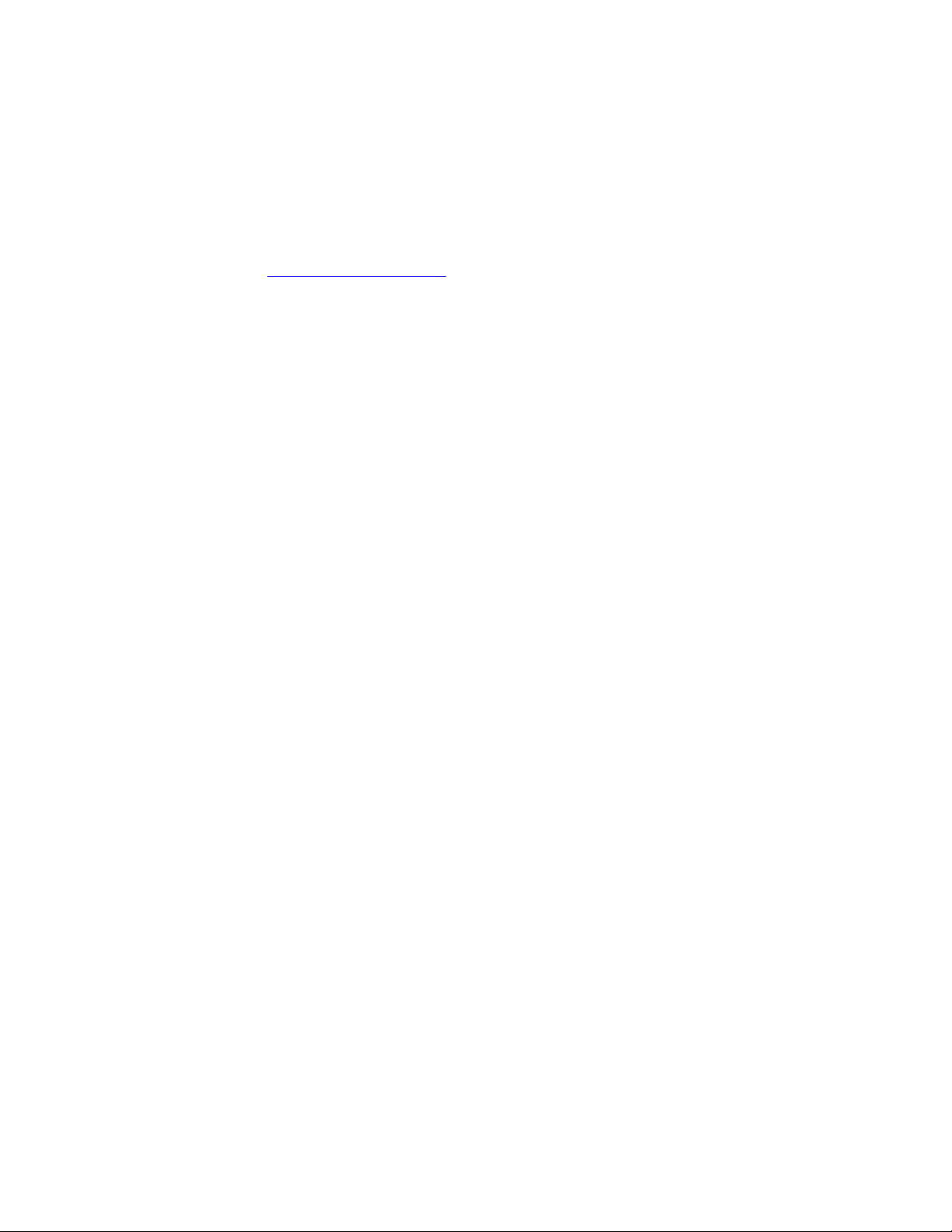
Bienvenue
Avant d'utiliser votre ordinateur et ce guide d'utilisation, veillez à lire le document intitulé Consignes de
sécurité, Déclaration de garantie et Guide de configuration fourni avec votre ordinateur.
Lenovo
à jour, accédez à la page
®
améliore constamment la documentation de votre ordinateur. Pour obtenir les derniers documents
https://support.lenovo.com.
Remarque : L'apparence de votre ordinateur peut différer légèrement des illustrations présentées dans ce
guide d'utilisation.
Septième édition (Février 2018)
© Copyright Lenovo 2016, 2018.
REMARQUE SUR LES DROITS LIMITÉS ET RESTREINTS : si les données ou les logiciels sont fournis conformément à
un contrat GSA (« General Services Administration »), l'utilisation, la reproduction et la divulgation sont soumises aux
restrictions stipulées dans le contrat n° GS-35F-05925.
Page 3

Table des matières
Consignes de sécurité importantes . . . iii
À lire en premier. . . . . . . . . . . . . . . . iii
Conditions nécessitant une intervention
immédiate . . . . . . . . . . . . . . . . . . iii
Maintenance et mises à niveau . . . . . . . . . . iv
Boîtiers d'alimentation . . . . . . . . . . . . . v
Rallonges et périphériques connexes . . . . . . . v
Fiches électriques et prises de courants . . . . . . vi
Instruction concernant le bloc d'alimentation . . . . vi
Périphériques externes . . . . . . . . . . . . . vii
Remarque générale sur la batterie. . . . . . . . . vii
Consignes relatives aux batteries rechargeables
intégrées . . . . . . . . . . . . . . . . . . vii
Consignes relatives à la batterie à pile cellulaire
non rechargeable . . . . . . . . . . . . . . viii
Chaleur et ventilation des produits . . . . . . . . ix
Informations relatives à la sécurité du courant
électrique . . . . . . . . . . . . . . . . . . x
Ecran à cristaux liquides (LCD) . . . . . . . . . . xi
Utilisation de casques ou d'écouteurs . . . . . . . xi
Consigne relative aux sacs plastiques . . . . . . . xi
Consignes relatives aux composants en verre . . . . xi
Avertissement de risque d'étouffement. . . . . . . xii
Chapitre 1. Découvrez votre
ordinateur détachable 2 en 1 . . . . . . 1
Contenu du pack . . . . . . . . . . . . . . . 1
Connecteurs et voyants. . . . . . . . . . . . . 3
Fonctions et caractéristiques . . . . . . . . . . 5
Environnement d'exploitation . . . . . . . . . . 6
Chapitre 2. Mise en route . . . . . . . . 9
Installation de l'ordinateur. . . . . . . . . . . . 9
Utilisation de la béquille. . . . . . . . . . . . . 9
Utilisation de l'écran multitactile . . . . . . . . 11
Connexion à un réseau sans fil . . . . . . . . . 12
Connexion à un réseau câblé . . . . . . . . . 14
Chargement de l'ordinateur . . . . . . . . . . 14
Bouton et paramètres d'alimentation . . . . . . 15
Chapitre 3. Utilisation de votre
ordinateur . . . . . . . . . . . . . . . 17
Enregistrement de votre ordinateur . . . . . . . 17
Découverte des applications Lenovo . . . . . . 17
Utilisation d'un écran externe . . . . . . . . . 17
Utilisation des périphériques Bluetooth. . . . . . 18
Utilisation de périphériques NFC (pour ThinkPad
X1 Tablet) . . . . . . . . . . . . . . . . . 18
Utilisation d'une carte micro SD . . . . . . . . 20
Utilisation du lecteur d'empreintes digitales . . . . 22
Utilisation des caméras . . . . . . . . . . . . 23
Utilisation des mots de passe . . . . . . . . . 23
Accéder aux paramètres de votre ordinateur . . . 24
Trouver de l'aide sur le système d'exploitation
Windows . . . . . . . . . . . . . . . . . 24
Utilisation optimale de votre ordinateur. . . . . . 24
Voyager avec votre ordinateur . . . . . . . . . 25
Prendre soin de votre ordinateur . . . . . . . . 25
Chapitre 4. Accessoires . . . . . . . . 27
Recherche d'options ThinkPad. . . . . . . . . 27
Modules d'extension de fonctionnalité ThinkPad
X1 Tablet . . . . . . . . . . . . . . . . . 27
Présentation du Productivity Module . . . . . 27
Présentation du Presenter Module. . . . . . 28
Mise en place du module optionnel sur
l'ordinateur . . . . . . . . . . . . . . . 30
Utilisation du module optionnel avec
l'ordinateur . . . . . . . . . . . . . . . 31
Thin Keyboard . . . . . . . . . . . . . . . 32
Présentation . . . . . . . . . . . . . . 32
Mise en place du Thin Keyboard sur
l'ordinateur . . . . . . . . . . . . . . . 34
Utilisation du Thin Keyboard . . . . . . . . 35
Utilisation des touches spéciales . . . . . . 38
Utilisation du dispositif de pointage
TrackPoint . . . . . . . . . . . . . . . 41
Utilisation du pavé tactile . . . . . . . . . 42
Utilisation des mouvements tactiles du pavé
tactile . . . . . . . . . . . . . . . . . 42
Personnalisation du dispositif de pointage
ThinkPad . . . . . . . . . . . . . . . 43
Remplacement du capuchon du dispositif de
pointage . . . . . . . . . . . . . . . . 44
ThinkPad Pen Pro et ses logements . . . . . . . 44
ThinkPad WiGig Dock . . . . . . . . . . . . 47
Chapitre 5. Configuration avancée . . 53
Installation de pilotes de périphérique . . . . . . 53
Application ThinkPad Tablet Setup . . . . . . . 53
Mise à jour du système UEFI BIOS . . . . . . . 54
Gestion de systèmes. . . . . . . . . . . . . 54
Chapitre 6. Accessibilité . . . . . . . 55
Chapitre 7. Résolution des
incidents . . . . . . . . . . . . . . . . 59
© Copyright Lenovo 2016, 2018 i
Page 4
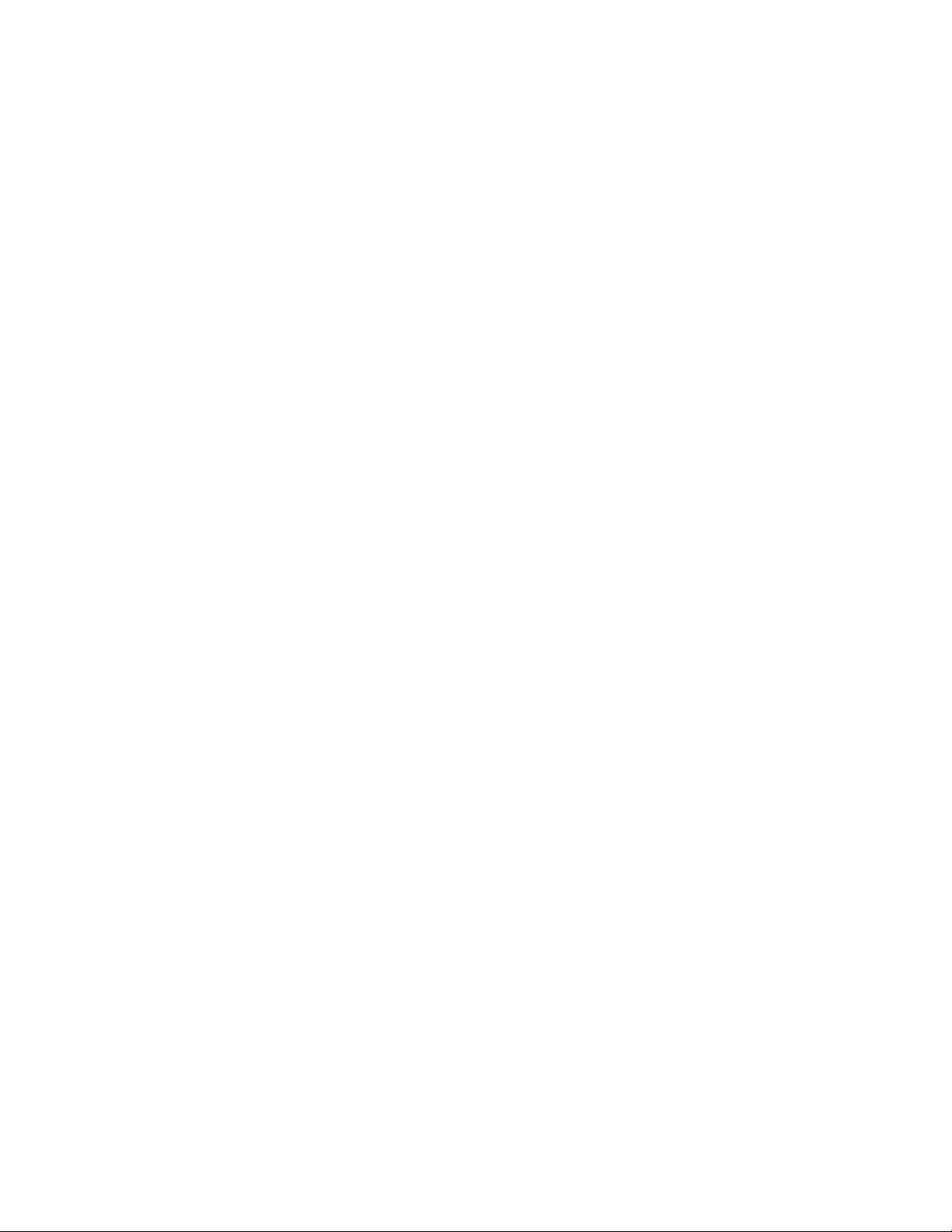
Foire aux questions . . . . . . . . . . . . . 59
Messages d'erreur. . . . . . . . . . . . . . 61
Lenovo Vantage. . . . . . . . . . . . . . . 62
Applications de récupération Windows . . . . . . 63
Réinitialisation de votre ordinateur . . . . . . 63
Utilisation des options de démarrage
avancées . . . . . . . . . . . . . . . 63
Récupération de votre système d'exploitation
si Windows 10 ne démarre pas . . . . . . . 63
Création et utilisation d'un lecteur de
récupération USB . . . . . . . . . . . . 64
Clé USB Lenovo Factory Recovery . . . . . . . 64
Site Web du support Lenovo . . . . . . . . . . 65
Centre de support client Lenovo . . . . . . . . 65
Achat de services supplémentaires . . . . . . . 67
Annexe A. Informations
réglementaires . . . . . . . . . . . . . 69
Informations sur la certification . . . . . . . . . 69
Étiquettes du système d'exploitation Windows . . 69
Informations liées au réseau sans fil . . . . . . . 70
Interopérabilité sans fil . . . . . . . . . . 70
Environnement d'utilisation et santé . . . . . 70
Localisation des antennes sans fil
UltraConnect . . . . . . . . . . . . . . 70
Informations de conformité de connexion
radio . . . . . . . . . . . . . . . . . 71
Avis de classification pour l'exportation . . . . . 72
Avis sur les émissions radioélectriques . . . . . . 72
Déclaration de conformité de la Federal
Communications Commission (FCC). . . . . 72
Avis de conformité à la réglementation
d'Industrie Canada pour la classe B . . . . . 73
Conformité aux directives de l'Union
européenne . . . . . . . . . . . . . . 73
Avis de conformité à la réglementation pour la
classe B (Allemagne) . . . . . . . . . . . 74
Avis de conformité VCCI à la règlementation
pour la classe B (Japon) . . . . . . . . . . 74
Avis de conformité aux normes japonaises pour les
produits qui se branchent sur l'alimentation
principale dont l'intensité mesurée est inférieure ou
égale à 20 A par phase . . . . . . . . . . 74
Consignes relatives au cordon d'alimentation
pour le Japon . . . . . . . . . . . . . . 74
Taïwan - Informations de maintenance pour
les produits Lenovo . . . . . . . . . . . 75
Notice relative aux fonctions audio pour le Brésil . . 75
Marque de conformité pour l'Eurasie . . . . . . 75
Annexe B. Déclarations relatives au
recyclage et aux DEEE des différents
pays et régions. . . . . . . . . . . . . 77
Informations générales sur le recyclage . . . . . 77
Informations DEEE importantes . . . . . . . . 77
Déclarations relatives au recyclage pour le
Japon. . . . . . . . . . . . . . . . . . . 78
Informations sur le recyclage pour le Brésil . . . . 79
Informations sur le recyclage des piles et batteries
pour l'Union européenne . . . . . . . . . . . 79
Informations sur le recyclage des piles et batteries
pour Taïwan . . . . . . . . . . . . . . . . 80
Informations sur le recyclage des piles et batteries
pour les Etats-Unis et le Canada . . . . . . . . 80
Informations sur le recyclage pour la Chine . . . . 80
Annexe C. Directive RoHS
(Restriction of Hazardous Substances)
des différents pays et régions . . . . . 81
Annexe D. Informations sur les
modèles ENERGY STAR . . . . . . . . 85
Annexe E. Notices . . . . . . . . . . . 87
Annexe F. Marques . . . . . . . . . . 89
ii Tablet / Tablet Gen 2 - Guide d'utilisation
Page 5
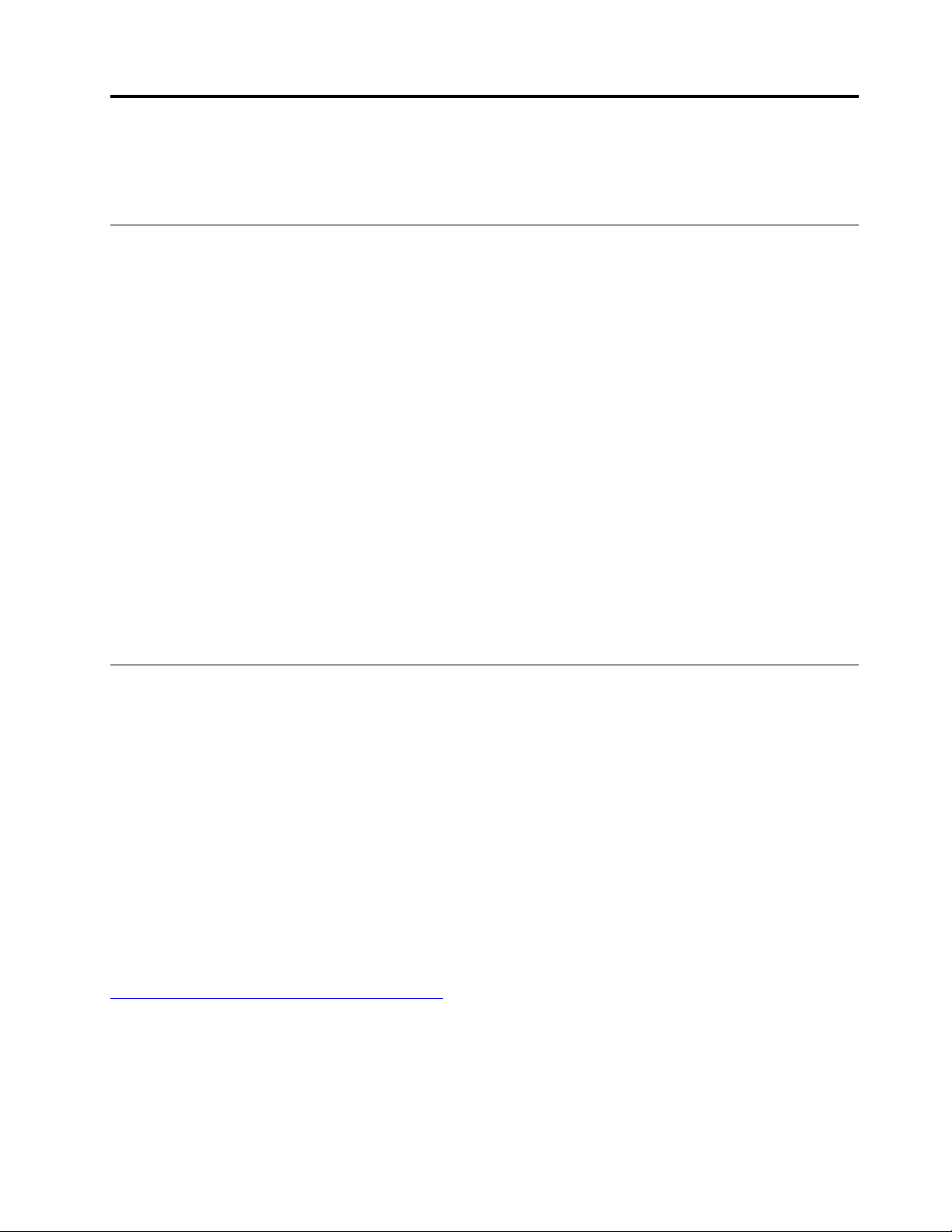
Consignes de sécurité importantes
Remarque : Commencez par lire les consignes de sécurité.
À lire en premier
Les consignes qui suivent vous permettent d'utiliser votre ordinateur portable en toute sécurité. Suivez et
conservez toutes les instructions fournies avec votre ordinateur. Les informations de ce document ne
modifient pas les dispositions de votre contrat de vente ou de la Garantie Lenovo. Pour plus d'informations,
consultez la section « Informations relatives à la garantie » du document Consignes de sécurité et déclaration
de garantie fourni avec votre ordinateur.
La sécurité des clients est au cœur des préoccupations de Lenovo. Nos produits sont développés dans une
optique de sécurité et d'efficacité. Cependant, les ordinateurs personnels sont des périphériques
électroniques. Les boîtiers d'alimentation et d'autres dispositifs présentent un danger potentiel pour la
sécurité et peuvent provoquer des blessures ou des dommages matériels, surtout s'ils sont mal utilisés. Pour
réduire ces risques, suivez les instructions accompagnant votre produit, respectez tous les avertissements
figurant sur le produit ainsi que dans les instructions d'utilisation et lisez soigneusement les informations de
ce document. Ce faisant, vous vous prémunirez contre les risques et vous renforcerez la sécurité de
l'environnement de travail informatique.
Remarque : Ces informations comprennent des références aux blocs d'alimentation et aux batteries. Outre
les ordinateurs portables, certains produits (tels que des haut-parleurs et des écrans) sont dotés de boîtiers
d'alimentation externes. Si vous possédez un tel produit, ces informations sont applicables. En outre, les
produits informatiques contiennent une pile interne de la taille d'une pièce de monnaie qui fournit une
alimentation à l'horloge système même lorsque l'ordinateur est débranché. Les consignes de sécurité
concernant les piles s'appliquent donc à tous les produits informatiques.
Conditions nécessitant une intervention immédiate
Un produit peut être endommagé en raison d'une mauvaise utilisation ou d'une négligence. Certains
dommages matériels sont suffisamment graves pour que le produit ne doive plus être utilisé tant qu'il
n'a pas fait l'objet d'une inspection et, si nécessaire, d'une réparation par un agent de maintenance
agréé.
Comme avec tout périphérique électronique, vous devez prêter une attention particulière au produit
lors de sa mise sous tension. Dans quelques rares cas, vous pourriez remarquer une odeur, de la
fumée ou des étincelles en provenance de votre produit. Il se peut également que vous entendiez des
claquements, des craquements ou des sifflements. Cela peut signifier simplement qu'un composant
électronique interne est tombé en panne en mode contrôlé sans conséquence pour votre sécurité.
Mais cela peut aussi indiquer un danger potentiel. Ne prenez pas de risques et ne tentez pas de
diagnostiquer vous-même l'incident. Pour obtenir de l'assistance, contactez le service clients. Pour
obtenir la liste des numéros de téléphone du support technique en ligne, accédez au site Web
suivant :
https://pcsupport.lenovo.com/supportphonelist
Inspectez fréquemment l'ordinateur et ses composants afin de détecter tout dommage, usure ou
signe de danger. Si vous avez des doutes sur l'état d'un composant, n'utilisez pas le produit. Prenez
contact avec le centre de support ou avec le fabricant du produit pour savoir comment diagnostiquer
l'incident et, si nécessaire, faites réparer le produit.
© Copyright Lenovo 2016, 2018 iii
Page 6
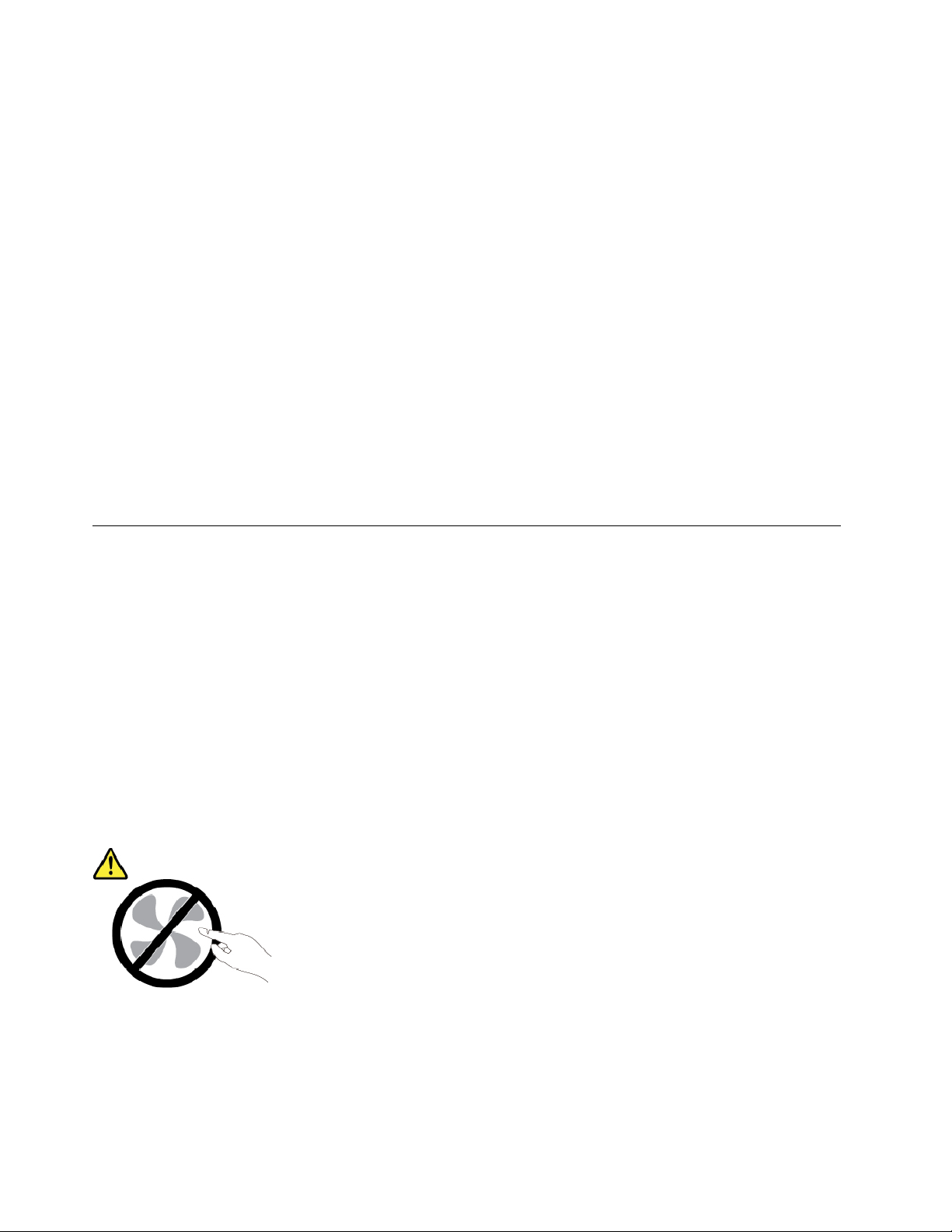
Dans l'éventualité peu probable où vous constateriez l'une des manifestations décrites ci-après, ou
en cas d'incidents remettant en cause la sécurité d'utilisation, cessez d'utiliser le produit et
débranchez-le de sa source d'alimentation et des lignes téléphoniques jusqu'à ce que vous ayez pu
obtenir des instructions du centre de support.
• Cordons d'alimentation, prises, blocs d'alimentation, rallonges, dispositifs de protection contre les
surtensions ou boîtiers d'alimentation fendus, cassés ou endommagés.
• Signes de surchauffe, fumée, étincelles.
• Pile ou batterie endommagée (par exemple, fentes, bosses ou plis), décharge en provenance d'une pile ou
d'une batterie ou accumulation de substances étrangères sur une pile.
• Craquement, sifflement, bruit sec ou odeur forte émanant du produit.
• Signes que du liquide a été renversé ou qu'un objet est tombé sur l'ordinateur, le cordon d'alimentation ou
le bloc d'alimentation.
• Exposition de l'ordinateur, du cordon d'alimentation ou du bloc d'alimentation à l'eau.
• Chute du produit ou tout autre dommage.
• Le produit ne fonctionne pas correctement lorsque vous suivez les instructions d'utilisation.
Remarque : Si vous constatez l'une de ces manifestations au niveau d'un produit non Lenovo
®
, (par
exemple, une rallonge), cessez de l'utiliser tant que vous n'avez pas obtenu d'instructions auprès du
fabricant ou que vous n'avez pas obtenu de pièce de rechange.
Maintenance et mises à niveau
Ne tentez pas de réparer un produit vous-même, à moins d'y avoir été invité par le centre de support ou la
documentation. Faites uniquement appel à un prestataire de services ayant reçu l'agrément pour réparer ce
produit en particulier.
Remarque : Certains composants de l'ordinateur peuvent être mis à niveau ou remplacés par le client. Les
mises à niveau sont généralement appelées des options. Les composants de rechange dont l'installation par
le client est approuvée sont appelés des unités remplaçables par le client, ou CRU. Lenovo fournit une
documentation qui contient des instructions indiquant dans quels cas le client peut installer des options ou
remplacer des CRU. Vous devez suivre scrupuleusement toutes les instructions lorsque vous installez ou
remplacez des composants. Avant de retirer le couvercle d'un produit équipé d'un boîtier d'alimentation,
vérifiez toujours qu'il est hors tension et débranché de toute source d'alimentation. Si vous avez des
questions ou des doutes, adressez-vous au centre de support.
Bien qu'il n'y ait plus de pièce en mouvement dans votre ordinateur une fois le boîtier d'alimentation
débranché, les avertissements suivants sont requis pour votre sécurité.
ATTENTION :
Pièces en mouvement dangereuses. Evitez tout contact avec les doigts et toute autre partie du corps.
iv
Tablet / Tablet Gen 2 - Guide d'utilisation
Page 7
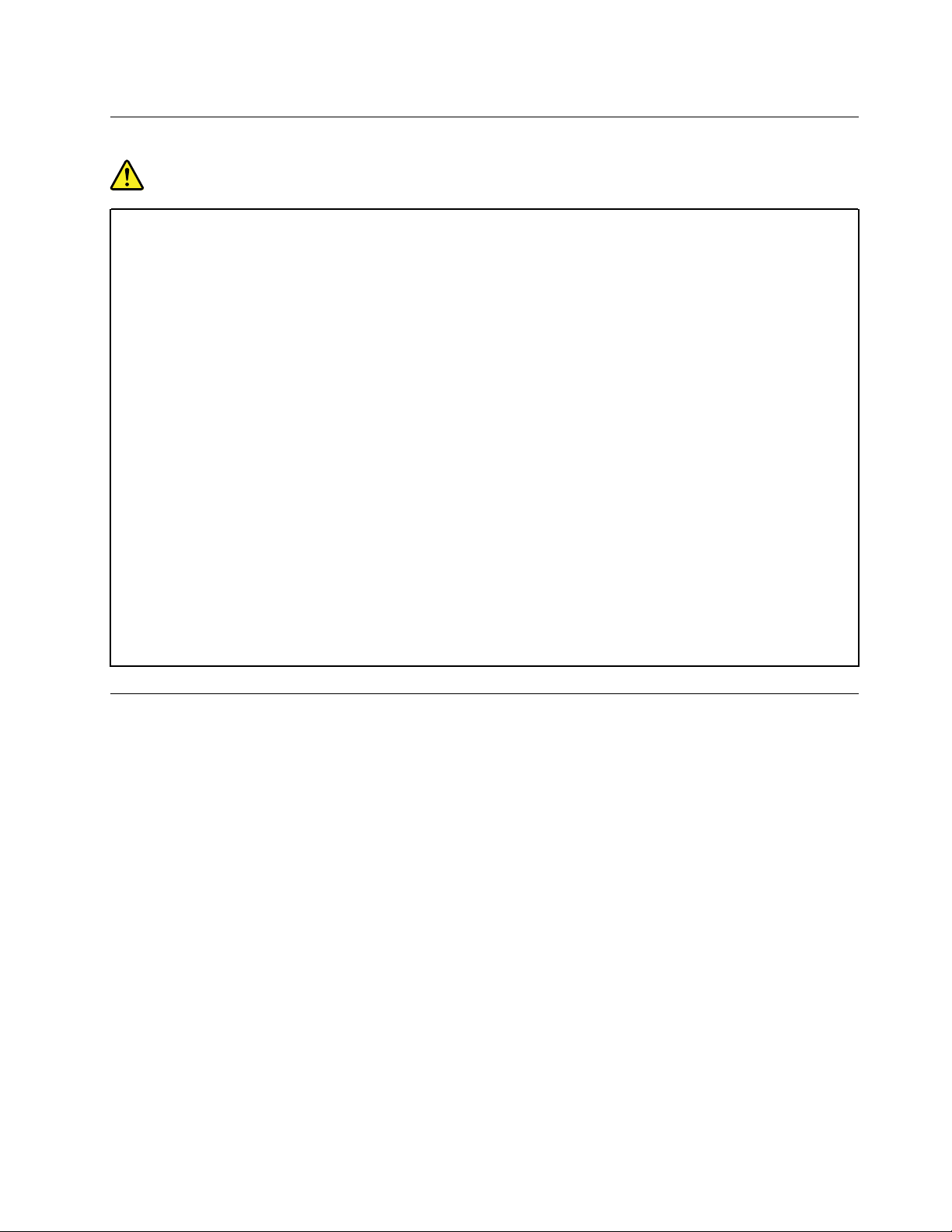
Boîtiers d'alimentation
DANGER
N'utilisez que les boîtiers d'alimentation fournis par le fabricant du produit.
N'enroulez jamais un câble de boîtier d'alimentation autour de ce dernier ou de tout autre objet. Une
telle contrainte risque d'effilocher, de fissurer ou de plisser le cordon du boîtier d'alimentation. Cela
peut représenter un danger pour la sécurité.
Disposez le câble du boîtier d'alimentation de manière à ce qu'il ne soit pas piétiné, ni coincé.
Évitez d'exposer les boîtiers d'alimentation à des liquides. Par exemple, ne laissez pas le boîtier
d'alimentation à proximité d'éviers, de bassines, de toilettes ou sur des sols nettoyés avec des
détergents liquides. Les liquides risquent de provoquer des courts-circuits, surtout si le boîtier
d'alimentation a été soumis à des contraintes résultant d'une mauvaise utilisation. Les liquides
peuvent également entraîner une corrosion progressive des terminaisons des connecteurs du
boîtier d'alimentation susceptible de provoquer une surchauffe.
Assurez-vous que les connecteurs des boîtiers d'alimentation sont correctement connectés aux
prises.
N'utilisez pas de boîtiers d'alimentation présentant des signes de corrosion sur les broches
d'entrée C.A. ou des signes de surchauffe (déformation du plastique, par exemple) sur les broches
d'entrée C.A. ou à tout autre endroit.
Pour empêcher toute surchauffe, ne couvrez pas le boîtier d'alimentation avec un vêtement ou
autres objets lorsque le boîtier est branché sur une prise de courant.
Rallonges et périphériques connexes
Assurez-vous que les rallonges, les dispositifs de protection contre les surtensions, les blocs d'alimentation
de secours et les multiprises que vous utilisez ont des caractéristiques de tension correspondant aux
besoins électriques du produit. Ne surchargez jamais ces périphériques. Si vous utilisez des multiprises, la
charge ne doit pas dépasser la tension d'entrée. Adressez-vous à un électricien pour plus de détails ou si
vous avez des questions concernant les charges de courant, les besoins en alimentation et les tensions
d'entrée.
© Copyright Lenovo 2016, 2018 v
Page 8
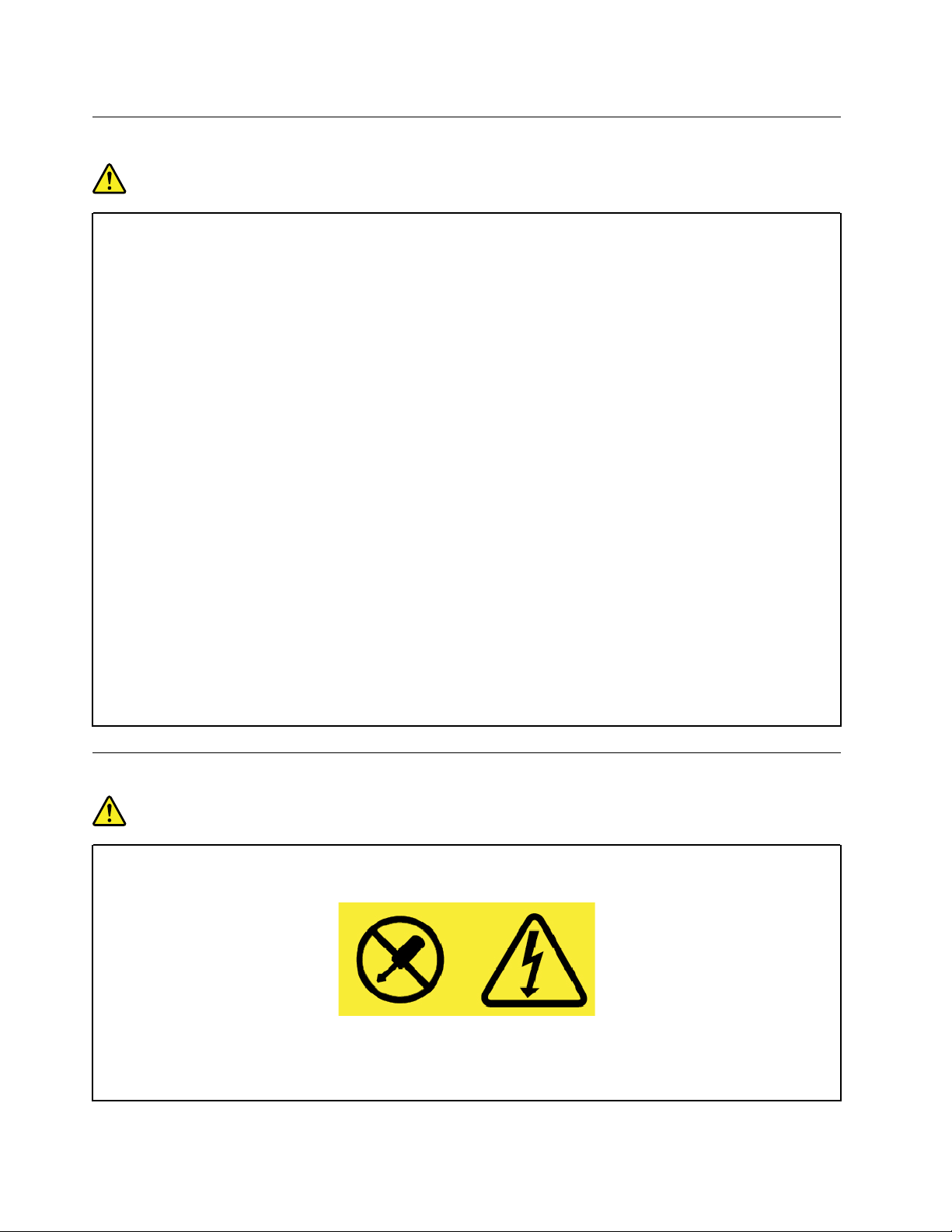
Fiches électriques et prises de courants
DANGER
Si une prise de courant destinée au matériel de votre ordinateur semble être endommagée ou
corrodée, ne l'utilisez pas et attendez qu'elle soit remplacée par un électricien qualifié.
Ne tordez pas ou ne modifiez pas une fiche électrique. Si une fiche est endommagée, prenez
contact avec le fabricant pour la remplacer.
Ne partagez pas une prise de courant avec d'autres appareils domestiques ou professionnels
consommant une grande quantité d'électricité, car une tension instable risquerait d'endommager
votre ordinateur, vos données ou les périphériques connectés.
Certains produits sont équipés d'une fiche à trois broches. Cette fiche s'adapte uniquement à une
prise de courant mise à la terre. Il s'agit d'un dispositif de sécurité. Ne le désactivez pas en tentant
d'insérer la fiche dans une prise non reliée à la terre. Si vous ne pouvez pas enfoncer la fiche dans la
prise, demandez à un électricien de vous fournir un adaptateur de prise approuvé ou de remplacer
la prise par une autre prise prenant en charge ce dispositif de sécurité. Ne surchargez jamais une
prise de courant. La charge totale du système ne doit pas dépasser 80 pour cent de la tension du
circuit de dérivation. Adressez-vous à un électricien pour plus de détails ou si vous avez des
questions concernant les charges de courant et les tensions des circuits de dérivation.
Assurez-vous que la prise de courant utilisée est correctement câblée, facilement accessible et
placée à proximité du matériel. Ne tendez pas complètement le câble du boîtier d'alimentation pour
éviter toute contrainte.
Assurez-vous que la prise de courant délivre une tension et un courant adaptés au produit que vous
installez.
Branchez et débranchez avec précaution le matériel de la prise de courant.
Instruction concernant le bloc d'alimentation
DANGER
Ne retirez jamais le cache d’un bloc d’alimentation ou d’un autre composant portant l’étiquette
suivante.
Les composants portant cette étiquette contiennent une tension, un courant électrique et des
niveaux d’énergie dangereux. Aucune pièce de ces composants n'est réparable. Si vous pensez
qu’un de ces composants présente un incident, contactez un technicien de maintenance.
vi
Tablet / Tablet Gen 2 - Guide d'utilisation
Page 9
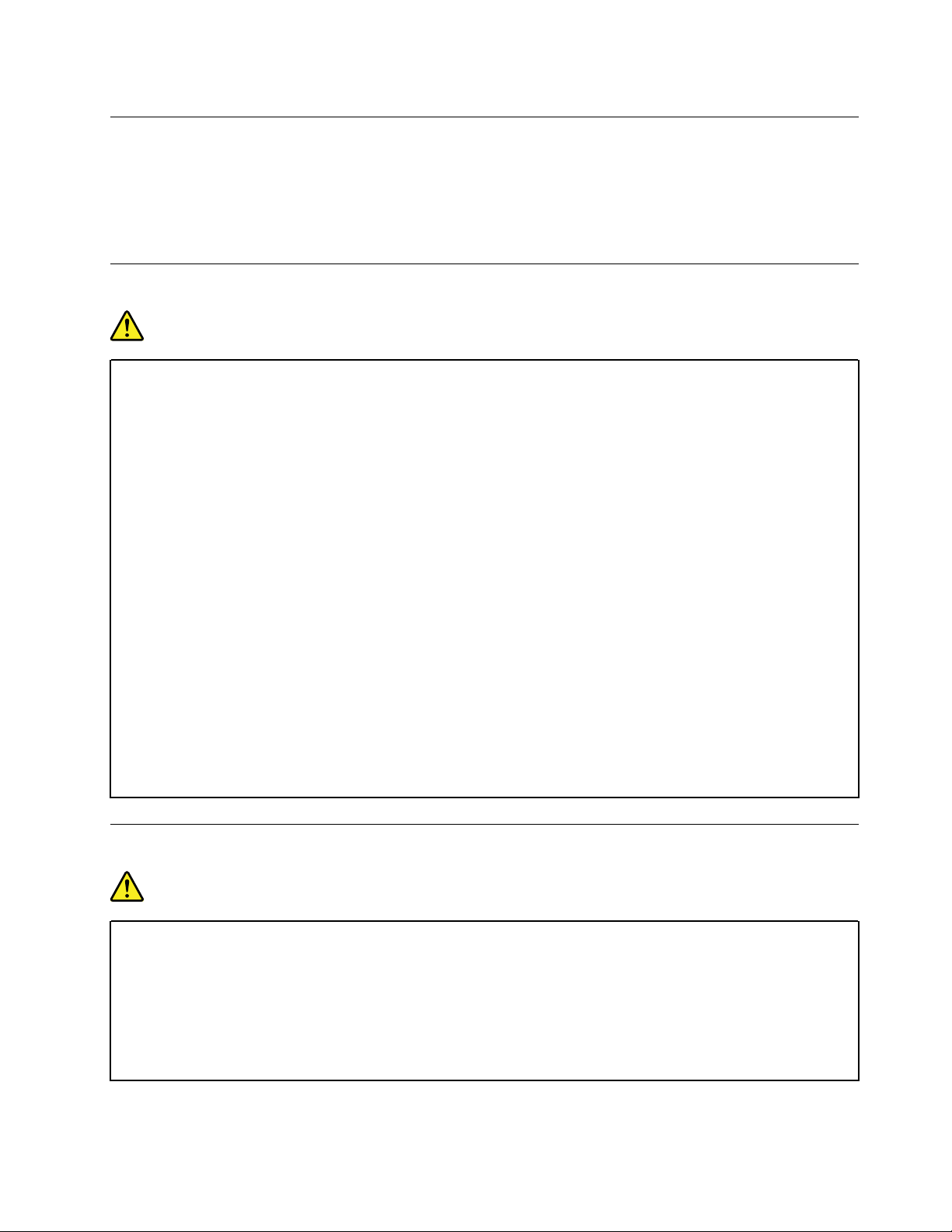
Périphériques externes
ATTENTION :
Ne branchez ou ne débranchez pas de câbles de périphérique externe autres que des câbles USB
(Universal Serial Bus) et 1394 quand l'ordinateur est sous tension, car vous risqueriez de
l'endommager. Afin d'éviter d'endommager les périphériques connectés, patientez au moins cinq
secondes après la mise hors tension de l'ordinateur pour débrancher les périphériques externes.
Remarque générale sur la batterie
DANGER
La compatibilité des piles fournies par Lenovo en vue d'être utilisées avec votre produit a été testée.
Ces piles doivent être uniquement remplacées par des composants agréés. Une batterie autre que
celle spécifiée par Lenovo ou une batterie démontée ou modifiée n'est pas couverte par la garantie.
Un mauvais traitement ou une mauvaise utilisation de la batterie peut entraîner une surchauffe, une
fuite de liquide ou une explosion. Pour éviter tout risque de blessure, procédez comme suit :
• Ne tentez jamais d'ouvrir, de démonter ou de réparer une batterie.
• Ne tentez pas d'écraser ou de perforer la batterie.
• Ne mettez pas la batterie en court-circuit et ne l'exposez pas à l'eau ou à tout autre liquide.
• Tenez les enfants éloignés de la batterie.
• N'exposez pas la batterie au feu.
Arrêtez d'utiliser la batterie si elle est endommagée ou si vous remarquez qu'elle se décharge ou
que des matériaux étrangers s'accumulent sur les plombs d'accus.
Stockez les batteries rechargeables ou les produits qui les contiennent à température ambiante,
avec les batteries chargées à environ 30 à 50 % de leur capacité. Il est conseillé de charger les
batteries environ une fois par an pour éviter tout risque de décharge excessive.
Ne la jetez pas à la poubelle ou à la décharge. Pour sa mise au rebut, reportez-vous à la
réglementation en vigueur.
Consignes relatives aux batteries rechargeables intégrées
DANGER
Ne tentez pas de retirer ou de remplacer la batterie intégrée rechargeable. Son remplacement doit
être réalisé par un service de réparation ou un technicien Lenovo agréé.
Rechargez uniquement la batterie en vous conformant strictement aux instructions fournies dans la
documentation du produit.
Les services de réparation ou les techniciens Lenovo agréés recyclent les batteries conformément
aux lois et réglementations du pays.
© Copyright Lenovo 2016, 2018 vii
Page 10
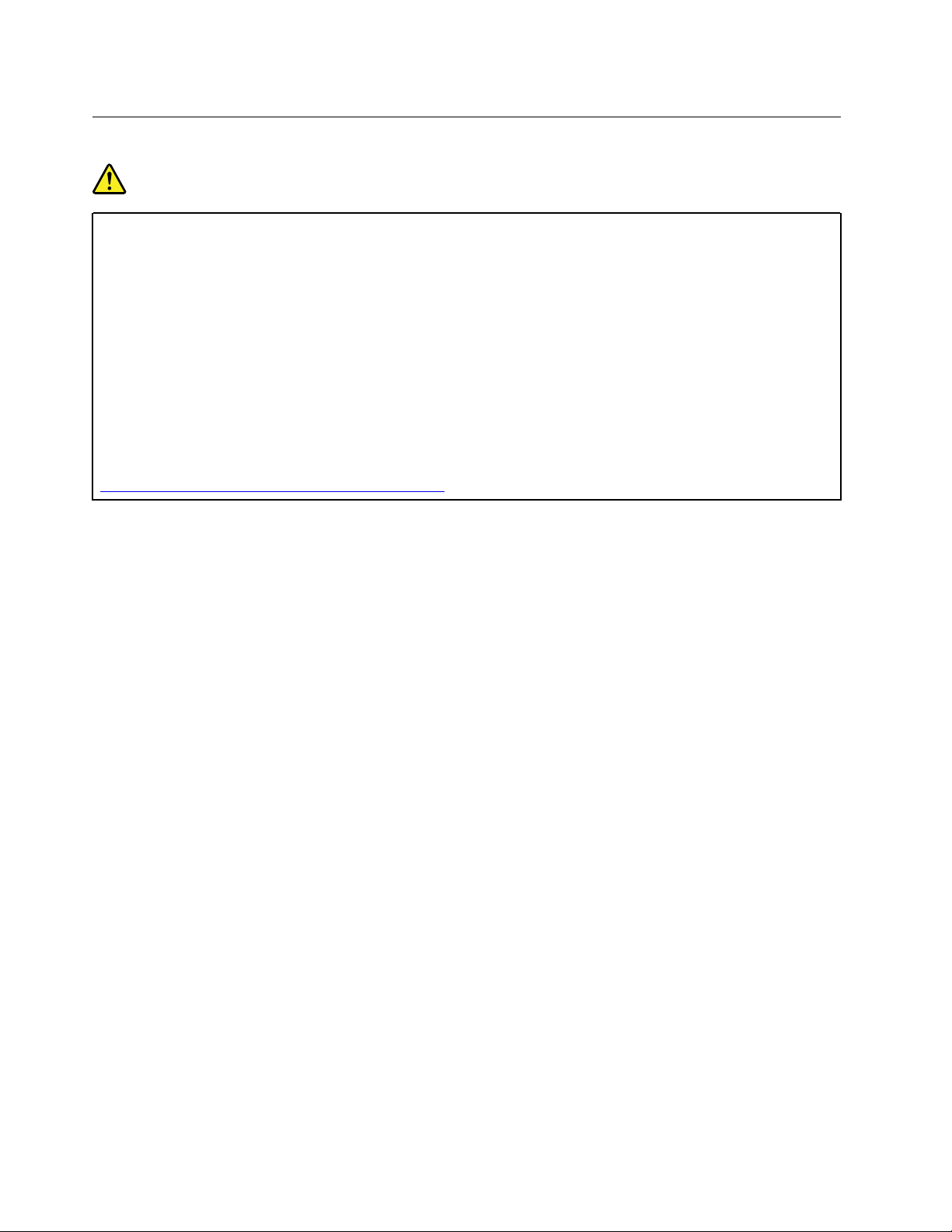
Consignes relatives à la batterie à pile cellulaire non rechargeable
DANGER
Ne tentez pas de remplacer la batterie à pile cellulaire non rechargeable. Son remplacement doit
être réalisé par un service de réparation ou un technicien Lenovo agréé.
Les services de réparation ou les techniciens Lenovo agréés recyclent les batteries conformément
aux lois et réglementations du pays.
Les déclarations qui suivent s'appliquent aux utilisateurs de l'état de Californie, aux Etats-Unis.
Informations relatives au perchlorate pour la Californie :
Les produits contenant des batteries à pile cellulaire au lithium (dioxyde de manganèse) peuvent
contenir du perchlorate.
Produits à base de perchlorate - des consignes de manipulation spéciales peuvent s'appliquer. Voir
https://www.dtsc.ca.gov/hazardouswaste/perchlorate/
viii Tablet / Tablet Gen 2 - Guide d'utilisation
Page 11

Chaleur et ventilation des produits
DANGER
Les ordinateurs, boîtiers d'alimentation et de nombreux accessoires peuvent générer de la chaleur
lorsqu'ils sont sous tension et lorsque les batteries sont en charge. Les ordinateurs portables
peuvent émettre une quantité importante de chaleur en raison de leur taille compacte. Respectez
toujours ces précautions de base :
• Lorsque l'ordinateur est sous tension ou que la batterie est en charge, la base, le repose-mains
et certaines autres parties peuvent chauffer. Evitez de laisser vos mains, vos genoux ou toute
autre partie de votre corps en contact prolongé avec une zone chaude de l'ordinateur. Lorsque
vous utilisez le clavier, évitez de laisser trop longtemps vos mains sur le repose-mains. En effet,
l'activité de votre ordinateur dégage de la chaleur en mode de fonctionnement normal. La
quantité de chaleur dépend de l'activité du système et du niveau de charge de la batterie. Un
contact prolongé avec votre peau, même à travers des vêtements, peut provoquer des lésions,
voire des brûlures. Il est donc recommandé de cesser régulièrement d'utiliser le clavier en ne
laissant plus vos mains sur le repose-mains et de ne pas utiliser le clavier pendant des périodes
trop prolongées.
• Ne faites pas fonctionner votre ordinateur et ne chargez pas la pile à proximité de matériaux
inflammables ou dans des environnements explosifs.
• Votre produit est équipé d'ouvertures de ventilation, de ventilateurs et/ou de dissipateurs
thermiques à des fins de sécurité, de confort et de fiabilité de fonctionnement. Vous risquez de
bloquer ces dispositifs par inadvertance si vous placez le produit sur un lit, un canapé, un tapis
ou toute autre surface souple. Vous ne devez jamais bloquer, couvrir ou désactiver ces
dispositifs.
• Lorsque le boîtier d'alimentation est branché sur une prise électrique et qu'il est connecté à
l'ordinateur, il dégage de la chaleur. Ne le mettez pas en contact avec une partie de votre corps
lorsque vous l'utilisez. Ne l'utilisez jamais pour vous réchauffer. Un contact prolongé avec votre
peau, même à travers des vêtements, risque de provoquer des brûlures.
Respectez toujours les précautions suivantes pour assurer votre sécurité :
• Lorsque l'ordinateur est branché, ne retirez jamais le carter.
• Vérifiez régulièrement l'extérieur de l'ordinateur pour rechercher les éventuelles accumulations
de poussière.
• Retirez la poussière qui se trouve dans les ventilateurs ou les orifices du panneau frontal. Si vous
travaillez dans un environnement poussiéreux ou près d'un lieu de passage important, nettoyez
plus souvent votre ordinateur.
• Ne réduisez pas et ne bloquez pas les ouvertures de ventilation.
• Afin d'éviter tout risque de surchauffe, n'utilisez pas l'ordinateur dans un meuble.
• La température de l'air circulant dans l'ordinateur ne doit pas dépasser 35 °C.
© Copyright Lenovo 2016, 2018 ix
Page 12
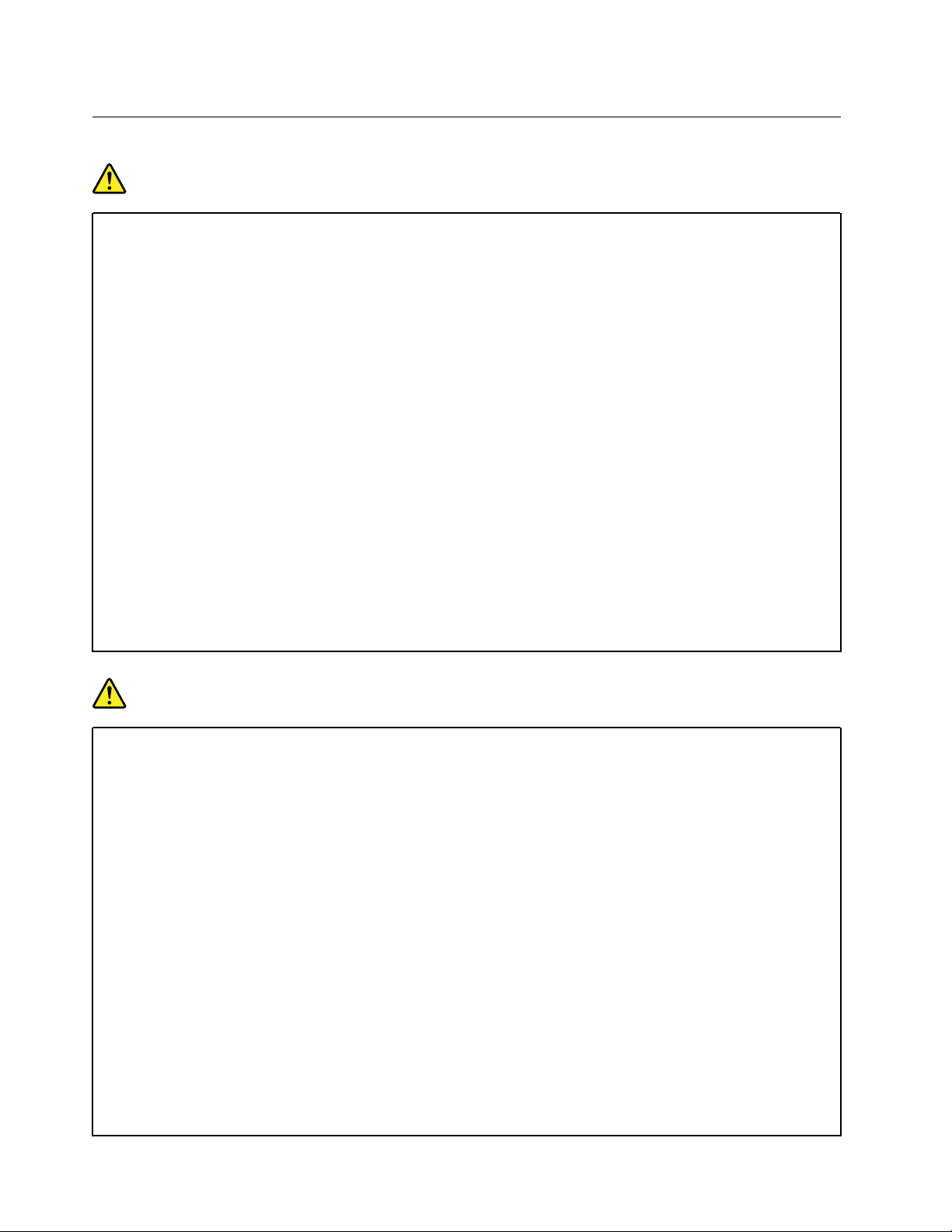
Informations relatives à la sécurité du courant électrique
DANGER
Le courant électrique provenant de l'alimentation, du téléphone et des câbles de transmission peut
présenter un danger.
Pour éviter tout risque de choc électrique :
• Evitez d'utiliser votre ordinateur pendant un orage.
• Ne manipulez aucun câble et n'effectuez aucune opération d'installation, d'entretien ou de
reconfiguration de ce produit au cours d'un orage.
• Branchez les boîtiers d'alimentation sur un socle de prise de courant correctement câblé et mis à
la terre.
• Branchez sur des socles de prise de courant correctement câblés tout équipement connecté à ce
produit.
• Lorsque cela est possible, n'utilisez qu'une seule main pour brancher ou débrancher les câbles
d'interface.
• Ne mettez jamais un équipement sous tension en cas d'incendie ou d'inondation, ou en présence
de dommages matériels.
• Déconnectez le boîtier d'alimentation et tous les câbles avant d'ouvrir le couvercle du
périphérique, sauf indication contraire au cours des procédures d'installation et de configuration.
• N'utilisez pas votre ordinateur avant d'avoir correctement mis en place tous les boîtiers des
composants internes. N'utilisez jamais l'ordinateur lorsque les composants et les circuits ne sont
pas protégés.
DANGER
Lorsque vous installez, que vous déplacez, ou que vous manipulez le présent produit ou les
périphériques qui lui sont raccordés, reportez-vous aux instructions ci-dessous pour brancher et
débrancher les différents cordons.
Connexion :
1. Mettez les unités hors tension.
2. Commencez par brancher tous les cordons
sur les unités.
3. Branchez les cordons d'interface sur des
connecteurs.
4. Branchez les boîtiers d'alimentation à des
prises.
5. Mettez les périphériques sous tension.
Le boîtier d'alimentation doit être débranché de la prise de courant murale ou de sa prise avant de
procéder à l'installation des autres câbles électriques connectés à l'ordinateur.
Il ne doit être rebranché à la prise de courant murale ou à sa prise qu'une fois tous les autres câbles
électriques connectés à l'ordinateur.
Déconnexion :
1. Mettez les unités hors tension.
2. Débranchez les boîtiers d'alimentation des
prises.
3. Débranchez les cordons d'interface des
connecteurs.
4. Débranchez tous les câbles des unités.
x
Tablet / Tablet Gen 2 - Guide d'utilisation
Page 13
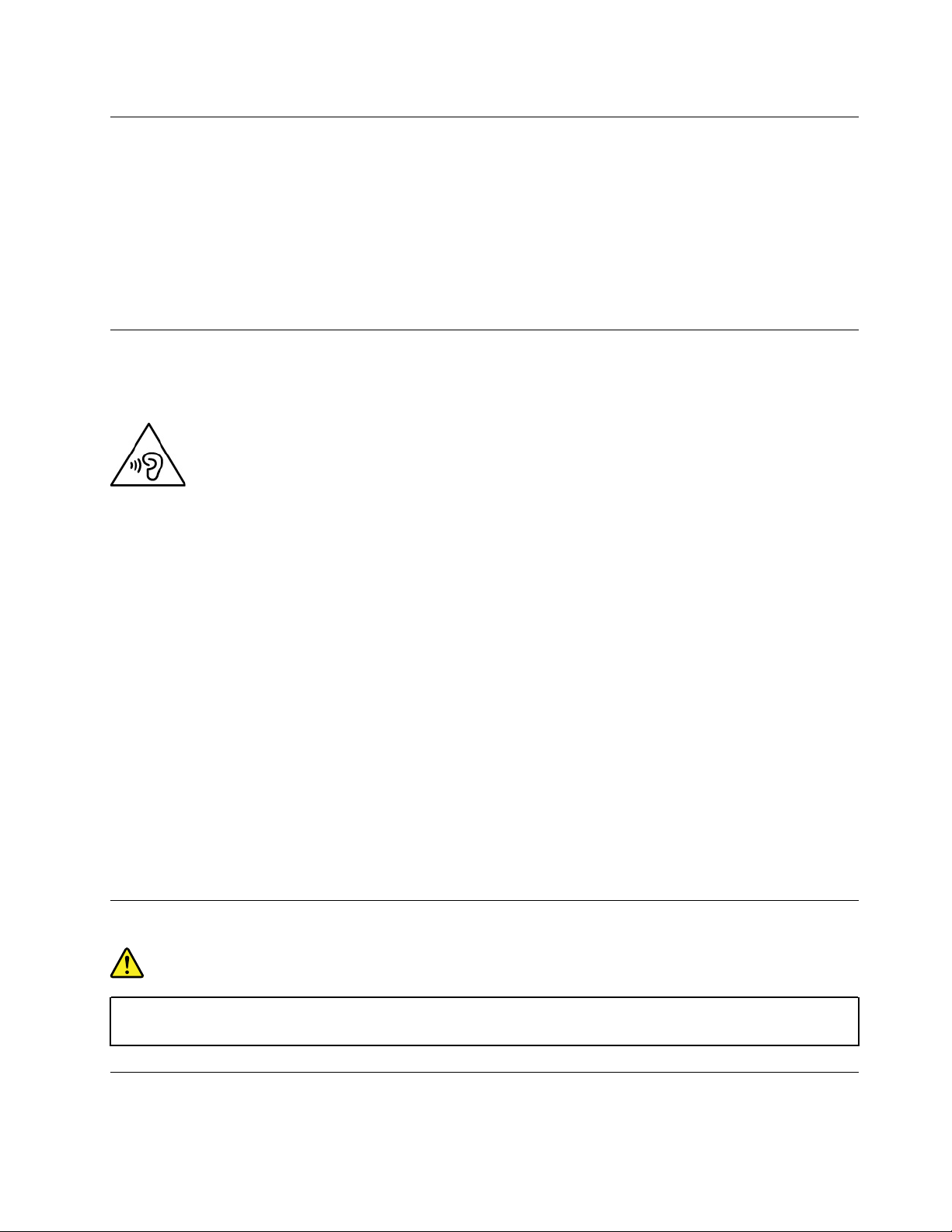
Ecran à cristaux liquides (LCD)
ATTENTION :
L'écran à cristaux liquides (LCD) est en verre. Suite à une manipulation incorrecte ou à une chute de
l'ordinateur, il peut se briser et le fluide qu'il contient peut s'en échapper. En cas de contact
accidentel de ce fluide avec les yeux ou les mains, lavez immédiatement les parties exposées à
grande eau pendant au moins quinze minutes. Si des troubles apparaissent, consultez un médecin.
Remarque : Pour des produits dotés de lampes fluorescentes contenant du mercure (c-à-d. non DEL), la
lampe fluorescente de l'écran à cristaux liquides (LCD) contient du mercure ; procédez à la mise au rebut
conformément à la réglementation en vigueur dans votre pays.
Utilisation de casques ou d'écouteurs
Votre ordinateur est équipé d'un connecteur audio multifonction que vous pouvez utiliser avec un casque ou
des écouteurs.
ATTENTION :
Une pression sonore excessive dans les casques ou les oreillettes peut entraîner une perte de
l'audition. En réglant le volume au maximum, la tension de sortie dans le casque ou l'oreillette et le
niveau de pression sonore augmentent. Afin de protéger votre audition, réglez l'égaliseur à un niveau
approprié.
L'utilisation prolongée d'un casque ou d'écouteurs à un volume élevé peut se révéler nocif si le débit du
casque ou des écouteurs n'est pas conforme aux spécifications de la norme EN 50332-2. Le connecteur de
sortie casque de votre ordinateur est conforme au sous-alinéa 7 de la norme NF EN 50332-2. Ces
spécifications limitent la tension maximale de sortie efficace de la bande large de l'ordinateur à 150 mV. Pour
vous protéger contre toute perte auditive, assurez-vous que les casques ou les écouteurs que vous utilisez
sont également conformes aux spécifications de la norme NF EN 50332-2 (alinéa 7 des limites) concernant le
voltage de bande large de 75 mV. Toute utilisation de casques non conformes aux spécifications de la norme
NF EN 50332-2 peut se révéler dangereuse en raison des niveaux excessifs de pression acoustique.
Si votre ordinateur Lenovo est livré avec un casque ou des écouteurs, l'association de ces dispositifs à
l'ordinateur respecte les spécifications de la norme NF EN 50332-1. Si vous utilisez d'autres casques ou
écouteurs, assurez-vous qu'ils sont conformes aux spécifications de la norme NF EN 50332-1 (clause 6.5
relative aux valeurs de limitation). Toute utilisation de casques non conformes aux spécifications de la norme
NF EN 50332-1 peut se révéler dangereuse en raison des niveaux excessifs de pression acoustique.
Consigne relative aux sacs plastiques
DANGER
Les sacs en plastique peuvent être dangereux. Tenez-les à l'écart des bébés et des enfants afin
d'éviter tout risque de suffocation.
Consignes relatives aux composants en verre
ATTENTION :
© Copyright Lenovo 2016, 2018 xi
Page 14
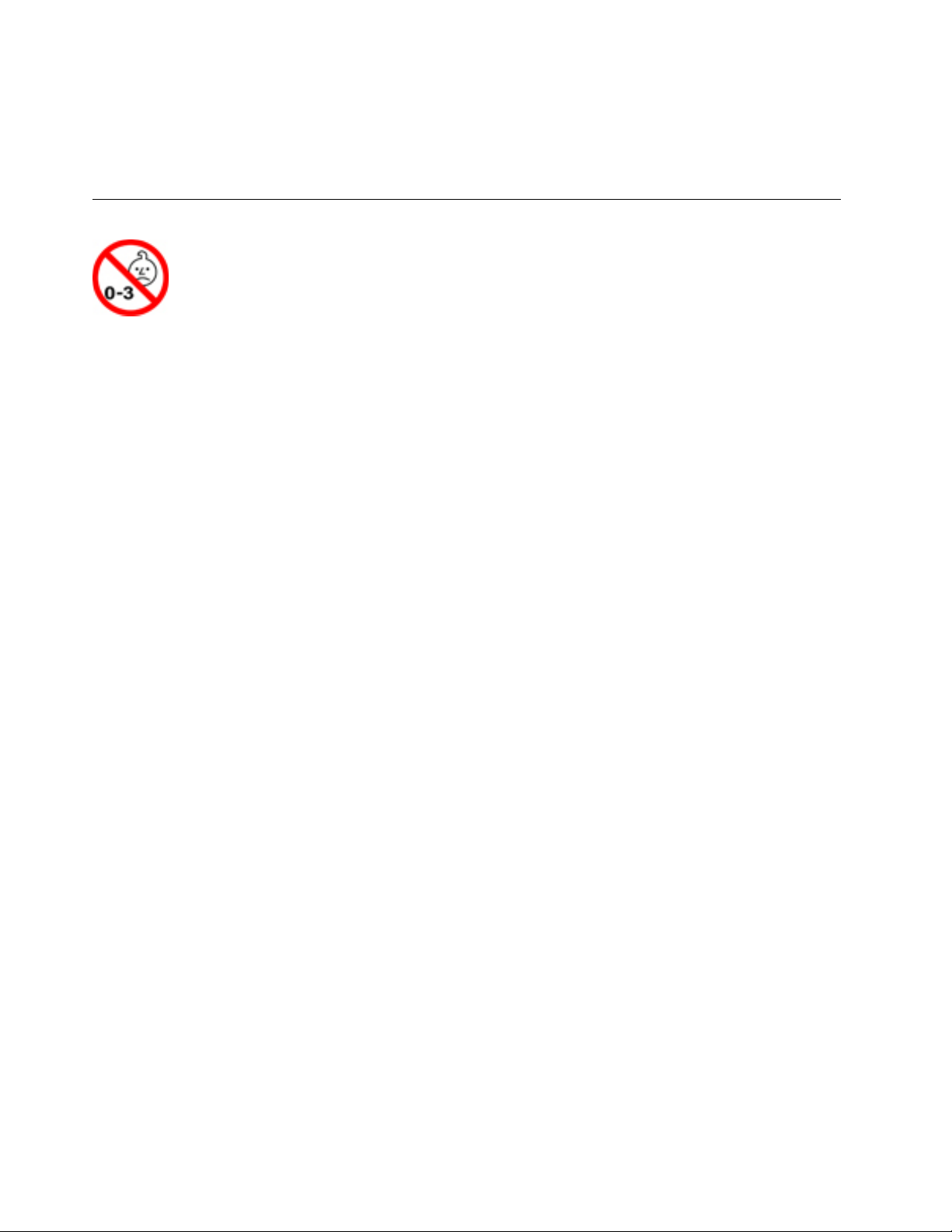
Certains composants de votre produit peuvent être en verre. Ce verre peut se casser si le produit
tombe sur une surface dure ou subit un choc important. Si le verre se casse, le ne touchez pas et
n'essayez pas de le retirer. Cessez d'utiliser le produit jusqu'à ce que le verre soit remplacé par du
personnel de maintenance qualifié.
Avertissement de risque d'étouffement
Votre ordinateur contient des petits éléments pouvant être dangereux pour des enfants en bas âge. Tenir à
l'écart des enfants de moins de trois ans.
xii
Tablet / Tablet Gen 2 - Guide d'utilisation
Page 15

Chapitre 1. Découvrez votre ordinateur détachable 2 en 1
Présentation de l'ordinateur, ses connecteurs, voyants, fonctionnalités, spécifications et le système
d'exploitation.
Remarque : L'apparence de votre ordinateur peut différer légèrement des illustrations présentées dans ce
chapitre.
Contenu du pack
La boîte d'emballage contient les éléments ci-après. Selon le modèle, votre ordinateur peut être livré avec
une partie des accessoires, voire un seul d'entre eux. Si certains accessoires ne sont pas fournis, vous
pouvez les acheter auprès d'un revendeur Lenovo ou en accédant au site Web Lenovo, à l'adresse
www.lenovo.com/accessories
Éléments standard pour ThinkPad X1 Tablet
.
https://
ThinkPad X1 Tablet Lenovo USB-C 45W AC Adapter
Éléments standard pour ThinkPad X1 Tablet Gen 2
ThinkPad X1 Tablet Gen 2
Éléments en option
Lenovo USB-C 45W or 65W AC
Adapter et cordon d'alimentation
Documentation
Documentation
© Copyright Lenovo 2016, 2018 1
Page 16
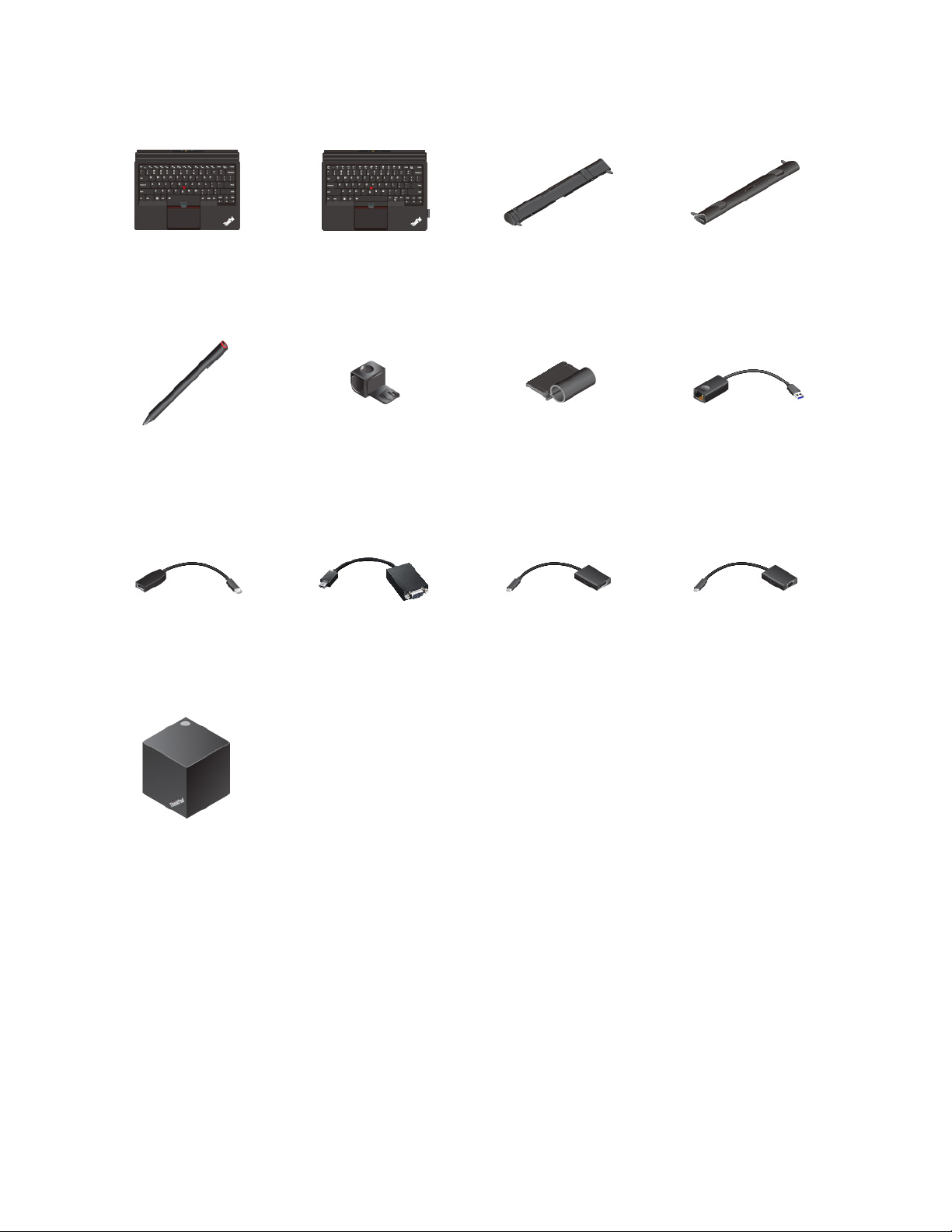
ThinkPad X1 Tablet Thin
Keyboard *
ThinkPad X1 Tablet Thin
Keyboard Gen 2 *
ThinkPad X1 Tablet
Presenter Module *
ThinkPad X1 Tablet
Productivity Module *
ThinkPad Pen Pro *
Lenovo Mini-DisplayPort to
HDMI Cable *
ThinkPad WiGig Dock *
Logement du stylet USB
3.0 *
Lenovo Mini-DisplayPort to
VGA Adapter Cable *
ThinkPad X1 Tablet Thin
Keyboard Pen Holder *
Lenovo USB C to HDMI
plus Power Adapter *
ThinkPad USB 3.0 Ethernet
Adapter *
Lenovo USB C to VGA plus
Power Adapter *
Remarque : Les éléments suivis d'un astérisque (*) sont disponibles uniquement sur certains modèles. Pour
plus d'informations sur l'utilisation de ces options sur votre ordinateur, visitez la section Chapitre 4
« Accessoires » à la page 27.
2
Tablet / Tablet Gen 2 - Guide d'utilisation
Page 17
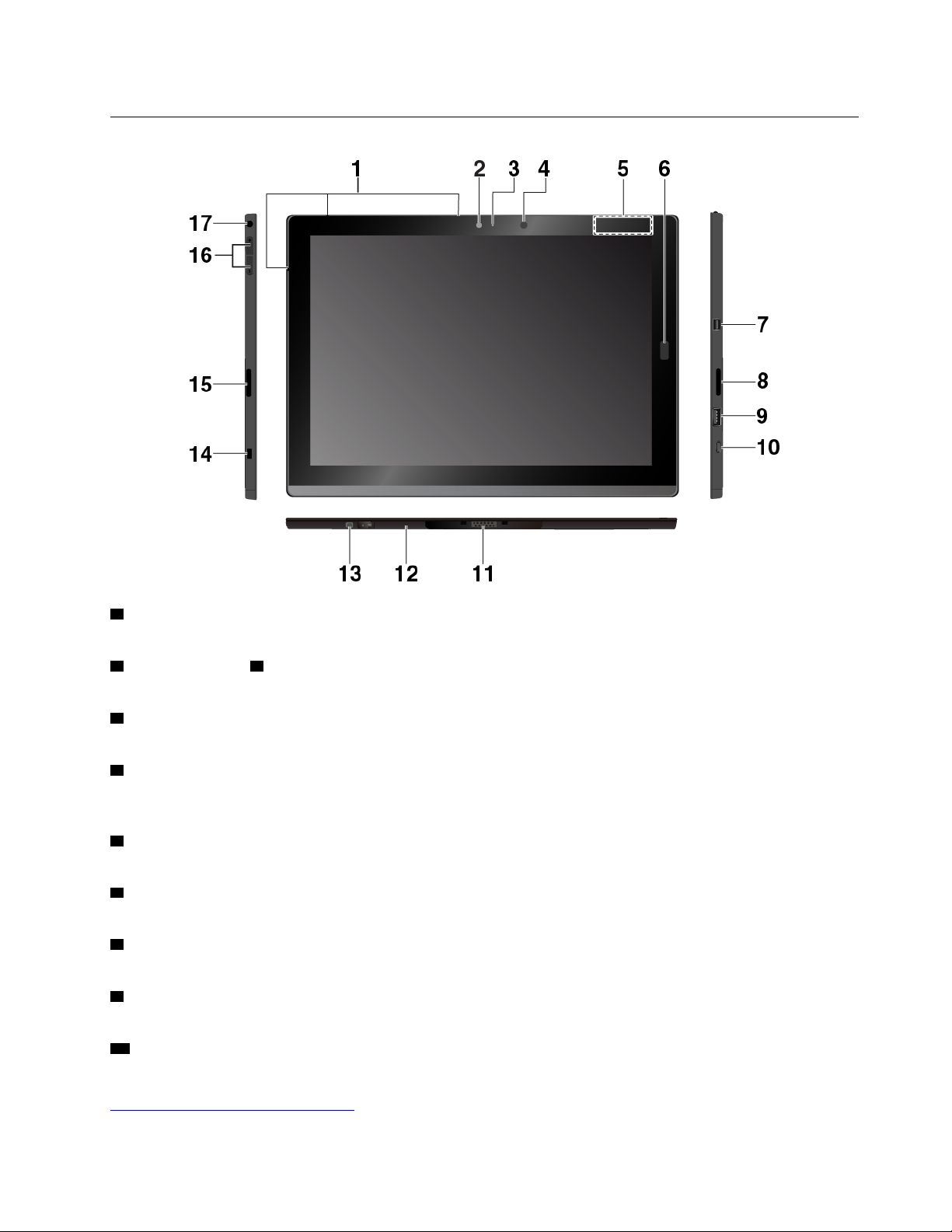
Connecteurs et voyants
1 Microphones : Vous pouvez les utiliser pour effectuer des appels et des enregistrements. Le nombre de
microphones peut varier selon le modèle.
2 Caméra avant et 3 Voyant d'état de la caméra : utilisez la caméra avant de 2 mégapixels pour prendre
des photos et réaliser des vidéos.
4 Détecteur de lumière ambiante : détectez la quantité de lumière dans l'environnement et réglez le rétro-
éclairage de l'écran comme il convient.
5 Point tactile NFC * (pour ThinkPad X1 Tablet) : la technologie NFC (Near field communication) vous
permet de transférer des données d'un périphérique vers un autre en les touchant ou en les rapprochant.
Voir « Utilisation de périphériques NFC (pour ThinkPad X1 Tablet) » à la page 18.
6 Lecteur d'empreintes digitales * : utilisez le lecteur d'empreintes digitales pour vous connecter à votre
ordinateur sans saisir de mot de passe. Voir « Utilisation du lecteur d'empreintes digitales » à la page 22.
7 Mini-connecteur DisplayPort
®
: utilisez le mini-connecteur DisplayPort pour brancher votre ordinateur
sur un projecteur, sur un écran externe ou sur une télévision haute définition compatible.
8 Haut-parleur stéréo droit : le haut-parleur stéréo procure une expérience immersive pour la lecture de
musique et de films.
9 Connecteur USB 3.0 : connecter des périphériques USB compatibles, tels qu'un clavier USB, une souris
USB ou un périphérique de stockage USB.
10 Connecteur USB-C™ : utilisez le connecteur USB-C pour charger votre ordinateur et connecter un
périphérique compatible afin de transférer des données. Lenovo fournit divers accessoires USB-C pour vous
aider à développer les capacités de votre ordinateur. Pour plus d'informations, consultez :
https://www.lenovo.com/accessories
Chapitre 1. Découvrez votre ordinateur détachable 2 en 1 3
Page 18
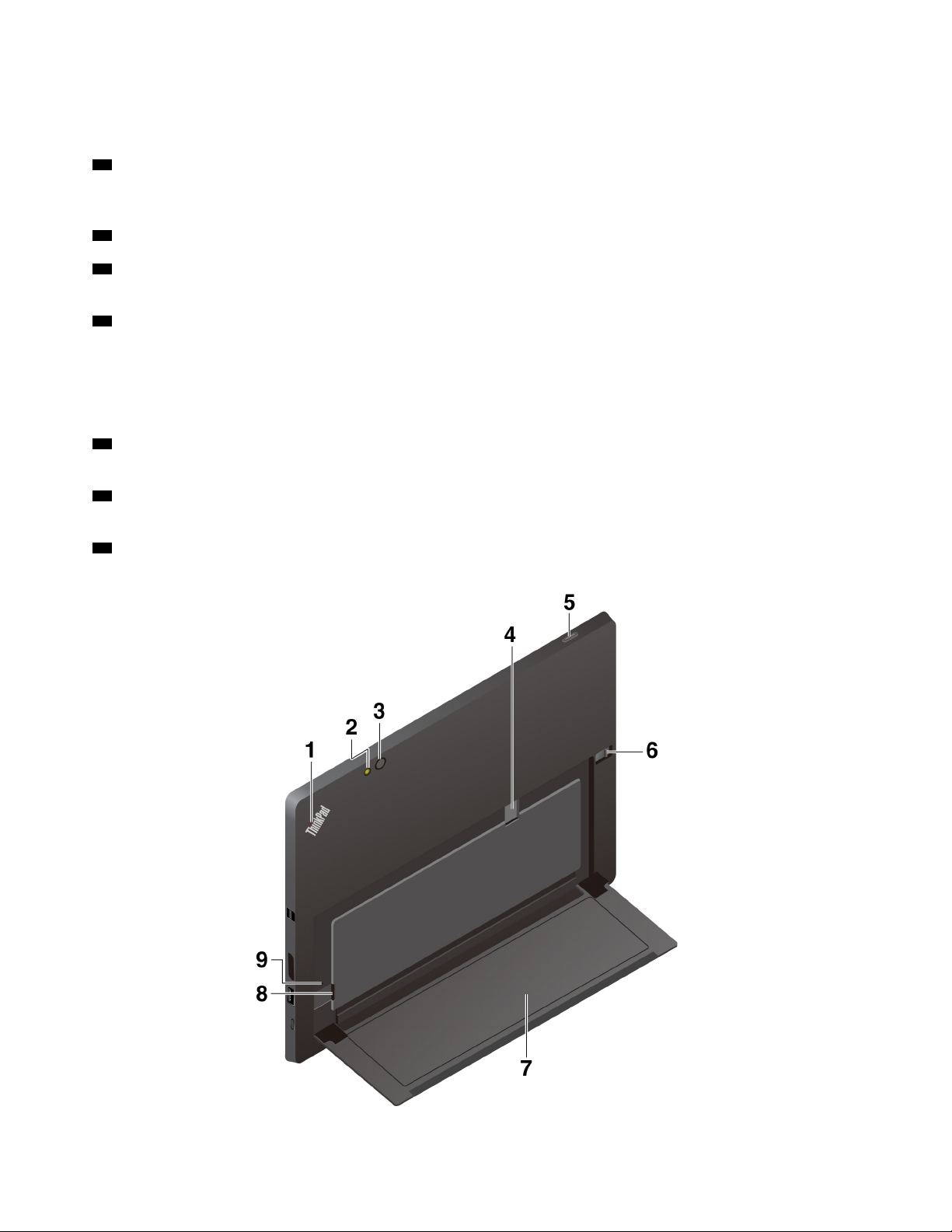
Remarque : Lorsque la charge de la batterie est inférieure à 10 %, les accessoires USB-C branchés au
connecteur USB-C peuvent ne pas fonctionner correctement.
11 Module de base : le module de base est amovible. Si vous devez installer un module d'extension de
fonctionnalité, retirez d'abord le module de base. Voir « Mise en place du module optionnel sur l'ordinateur »
à la page 30.
12 Connecteur d'interface Pogo : utilisez ce connecteur pour la connexion à un clavier pris en charge.
13 Orifice de vis recouvert d'un film (pour ThinkPad X1 Tablet Gen 2) : selon le modèle, une vis peut être
installée dans l'orifice prévu à cet effet pour fixer le module de base sur votre ordinateur.
14 Prise de sécurité : Pour protéger votre ordinateur contre le vol, achetez un verrou de câble de sécurité
afin de verrouiller votre ordinateur sur un objet fixe.
Remarque : Il vous incombe d'évaluer, de sélectionner et de mettre en œuvre les dispositifs de verrouillage
et de sécurité. Lenovo ne porte aucun jugement et n'assure aucune garantie sur le fonctionnement, la qualité
ou les performances des dispositifs de verrouillage et de sécurité.
15 Haut-parleur stéréo gauche : le haut-parleur stéréo procure une expérience immersive pour la lecture
de musique et de films.
16 Boutons de réglage du volume : utilisez ces boutons pour augmenter ou réduire le volume de
l'ordinateur.
17 Connecteur audio : connectez des écouteurs ou un casque pour écouter le son provenant de votre
ordinateur.
4 Tablet / Tablet Gen 2 - Guide d'utilisation
Page 19
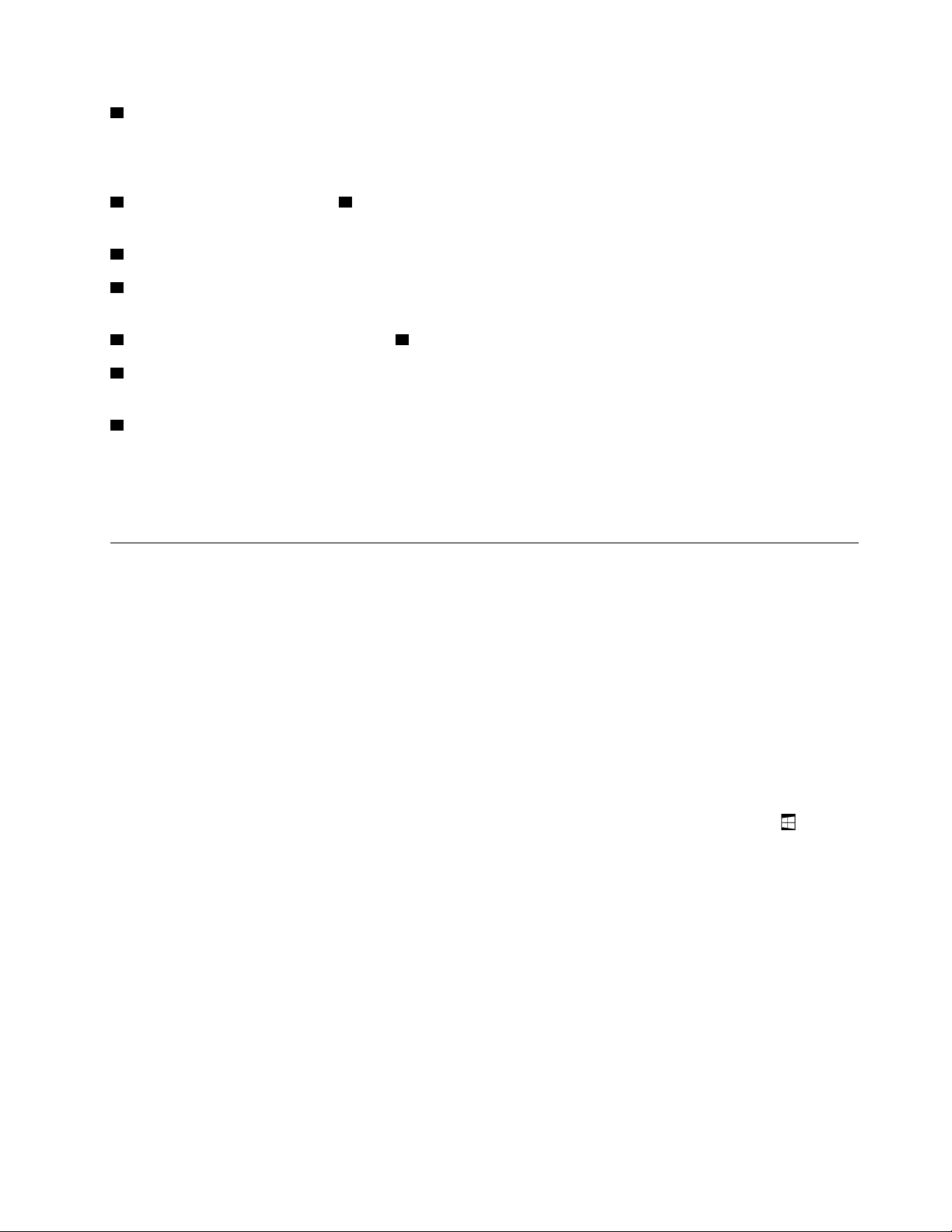
1 Voyant d'état du système : affichez l'état de l'ordinateur.
• Trois clignotements : l'ordinateur est connecté à une source d'alimentation.
• Allumé : l'ordinateur est allumé et en cours d'utilisation.
• Éteint : l'ordinateur est éteint ou en mode veille.
2 Flash de la caméra arrière et 3 Caméra arrière : utilisez la caméra arrière haute définition de
8 mégapixels, pour prendre des photos et réaliser des vidéos.
4 Logement pour carte nano-SIM * : voir « Connexion à un réseau sans fil » à la page 12.
5 Bouton d'alimentation : appuyez sur le bouton d'alimentation pour mettre votre ordinateur sous tension.
Vous pouvez également utiliser le bouton d'alimentation pour la mettre en veille et la sortir de ce mode.
6 Loquet de libération de la béquille et 7 Béquille : voir « Utilisation de la béquille » à la page 9.
8 Logement pour carte microSD : utilisez le logement pour carte microSD et une carte microSD (vendue
séparément) pour transférer ou stocker des fichiers. Voir « Utilisation d'une carte micro SD » à la page 20.
9 Orifice de réinitialisation d'urgence : si votre ordinateur ne réagit plus, débranchez d'abord le boîtier
d'alimentation c.a., puis insérez un trombone déplié dans l'orifice de réinitialisation d'urgence pour
réinitialiser l'ordinateur.
Remarque : Les connecteurs et les voyants suivis d'un astérisque (*) sont disponibles uniquement sur
certains modèles.
Fonctions et caractéristiques
Dimensions
• Largeur : 291,5 mm
• Profondeur : 209,5 mm
• Épaisseur
– Sans le clavier Thin Keyboard en option : 8,75 mm
– Avec le ThinkPad X1 Tablet Thin Keyboard : 13,9 mm
– Avec le clavier ThinkPad X1 Tablet Thin Keyboard Gen 2 : 14,1 mm
Microprocesseur et mémoire
Pour voir les informations relatives au microprocesseur et à la mémoire, ouvrez le menu Démarrer
touchez Paramètres ➙ Système ➙ À propos de.
Affichage
• Taille : 304,8 mm
• Résolution d'écran : 2160 x 1440 pixels
• Contrôle de la luminosité automatique (détecteur de lumière ambiante).
• Technologie anti-trace, IPS (In-Plane Switching) et FHD (Full High Definition)
• Technologie multitactile
Caméras
• Caméra avant, 2 mégapixels
• Caméra arrière, 8 mégapixels avec flash
et
Chapitre 1. Découvrez votre ordinateur détachable 2 en 1 5
Page 20
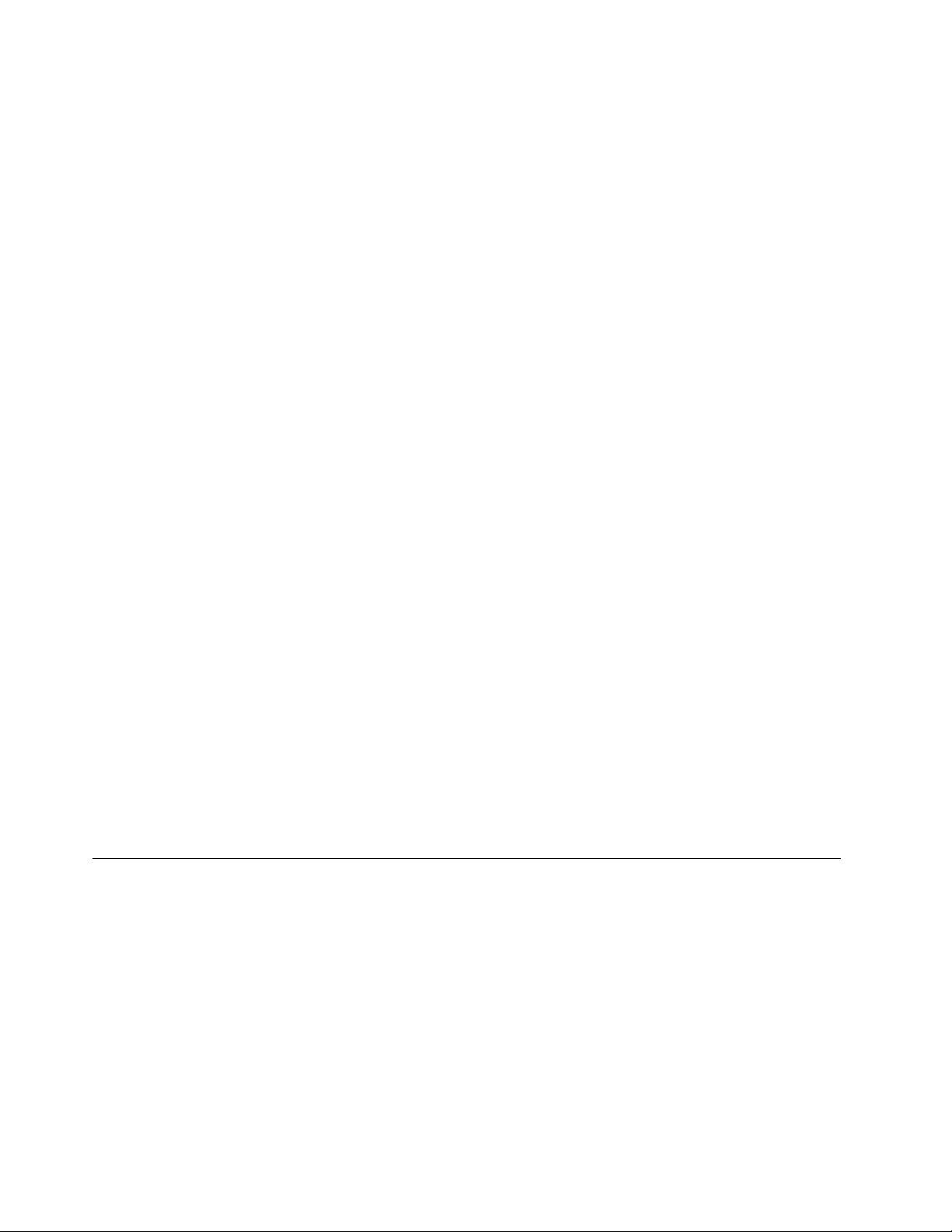
Connecteurs et emplacements
• Connecteur audio multifonction
• Connecteur Mini DisplayPort
• Connecteur USB 3.0
• Connecteur USB-C
• Connecteur d'interface Pogo (pour clavier ThinkPad X1 Tablet Thin Keyboard et ThinkPad X1 Tablet Thin
Keyboard Gen 2)
• Connecteur de l'interface du module (pour les modules optionnels du ThinkPad X1 Tablet Thin Keyboard)
• Logement pour carte microSD
• Logement pour carte nano-SIM (Subscriber Identification Module)
Fonctions de sécurité
• Lecteur d'empreintes digitales *
• Mot de passe
• Prise de sécurité
• Module TPM (Trusted Platform Module) *
Fonctions sans fil
• Bluetooth 4.1
• GPS (Global Positioning System) *
• Near field communication (NFC) * (pour ThinkPad X1 Tablet)
• Réseau local sans fil (WLAN)
• Réseau étendu sans fil (WWAN) *
• Wireless Gigabit Alliance (WiGig
®
) *
Alimentation (boîtier d'alimentation)
• Entrée du signal sinusoïdal entre 50 et 60 Hz
• Tension d'entrée du boîtier d'alimentation : 100 à 240 V c.a.
• Batteries au lithium-polymère 37 Wh
Remarque : Les fonctionnalités suivies d'un astérisque (*) sont disponibles uniquement sur certains
modèles.
Environnement d'exploitation
Altitude maximale sans pressurisation
5 000 m
Température
• Altitudes jusqu'à 2 438 m
En fonctionnement : 5,0 à 35,0 °C
Stockage : 5,0 à 43,0 °C
• Altitudes au-dessus de 2 438 m
Température maximale de fonctionnement dans une atmosphère non pressurisée : 31,3 °C
6
Tablet / Tablet Gen 2 - Guide d'utilisation
Page 21
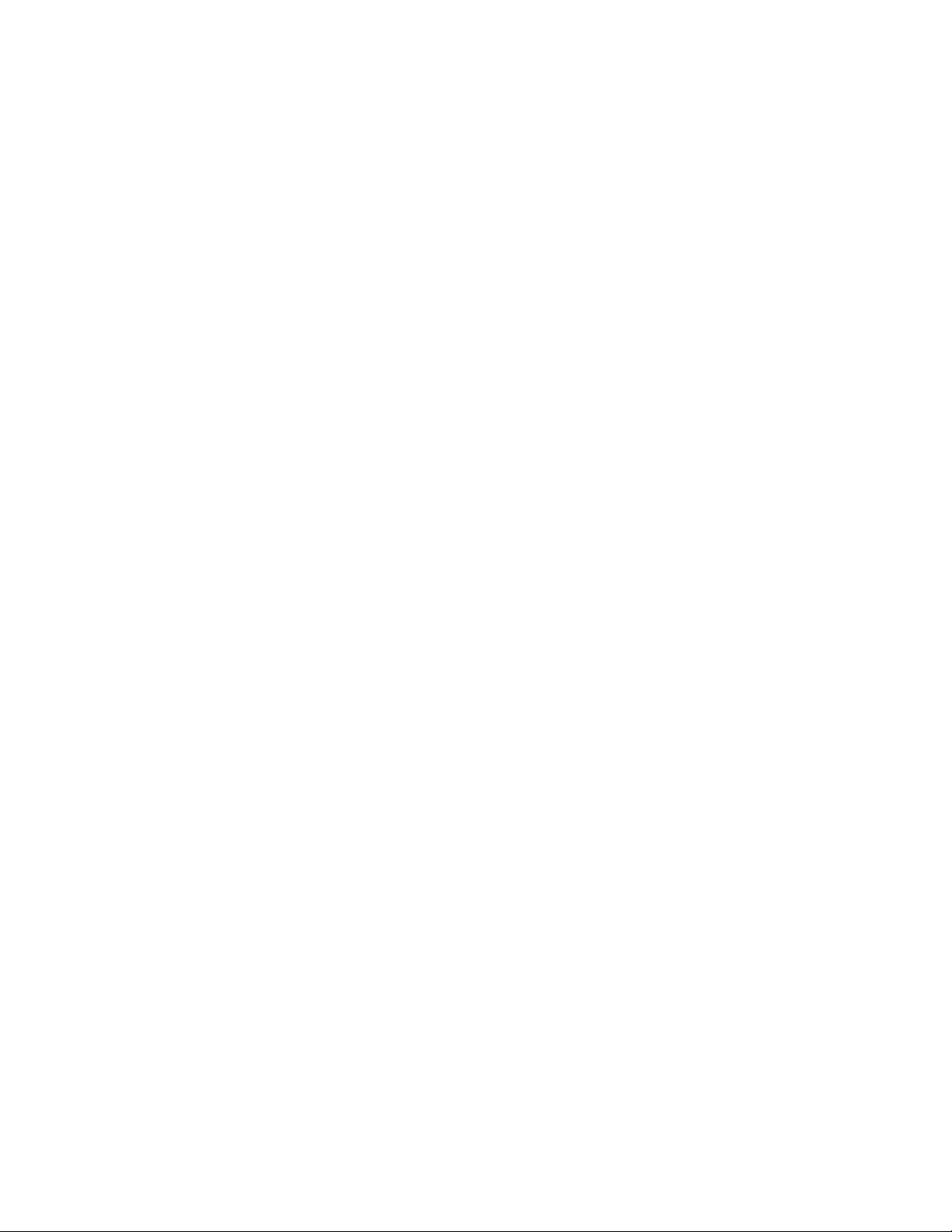
Humidité relative
• En fonctionnement : 8 à 95 %
• Stockage : 5 à 95 %
Si possible, placez votre ordinateur dans un endroit correctement ventilé et sec et évitez de l'exposer
directement au soleil. N'utilisez ni ne rangez votre ordinateur dans des endroits poussiéreux, sales, à très
basse ou très haute température.
Chapitre 1. Découvrez votre ordinateur détachable 2 en 1 7
Page 22
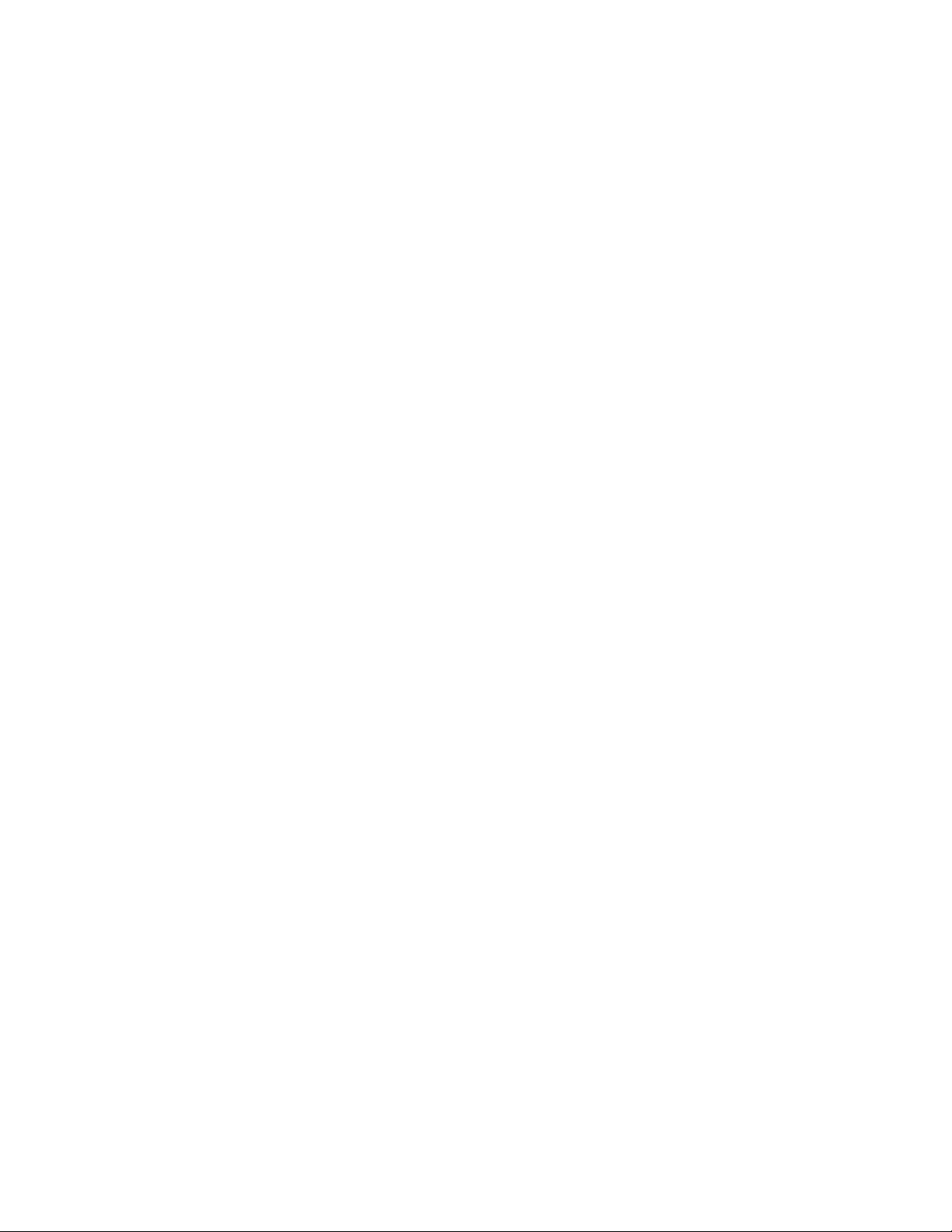
8 Tablet / Tablet Gen 2 - Guide d'utilisation
Page 23
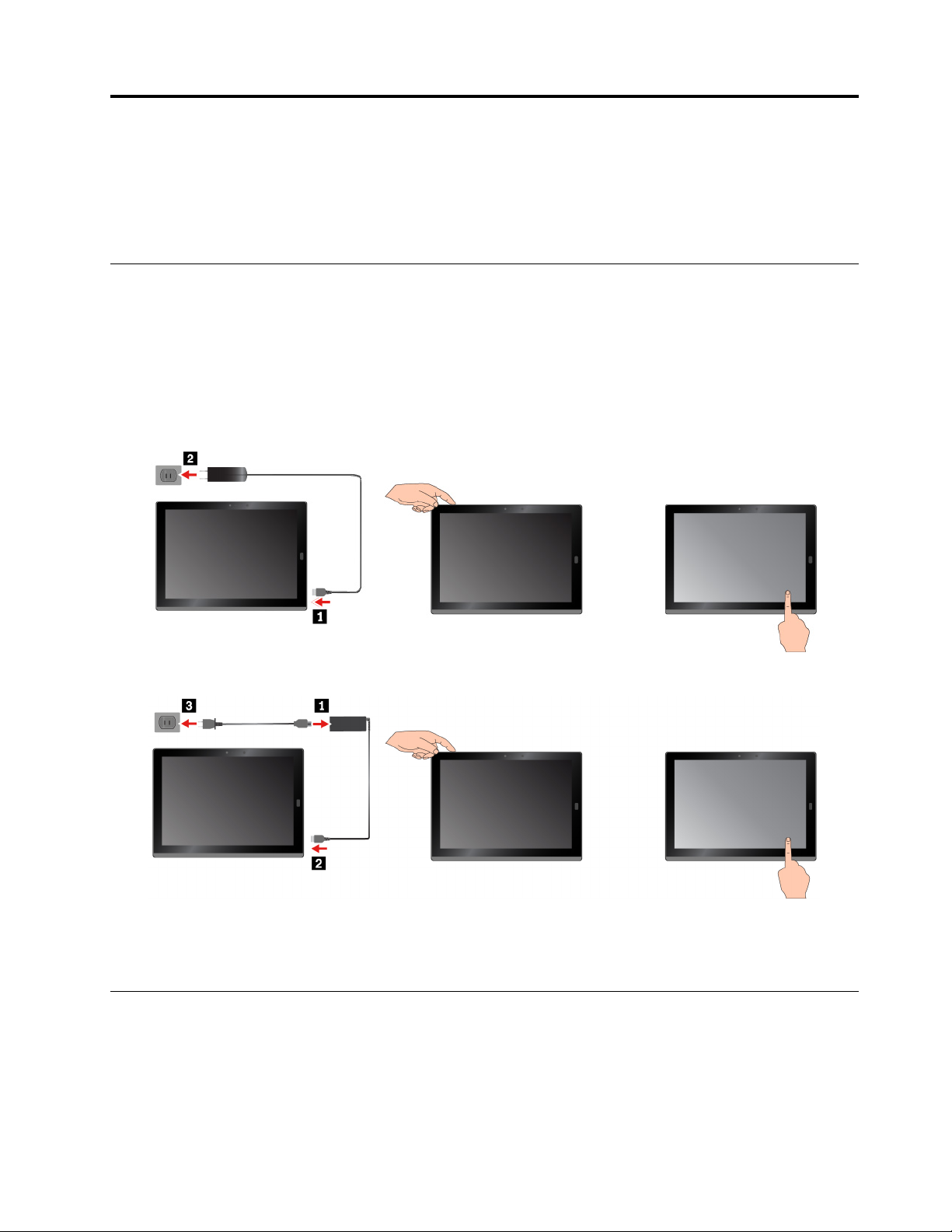
Chapitre 2. Mise en route
Apprenez les fondements pour utiliser votre ordinateur. Suivez les instructions pour configurer votre
ordinateur, utiliser l'écran multitactile, vous connecter à un réseau et activer les modes d'alimentation
appropriés.
Installation de l'ordinateur
À la première utilisation de votre ordinateur, procédez comme suit pour terminer la configuration initiale :
1. Branchez l'ordinateur à une alimentation en courant alternatif.
2. Appuyez sur le bouton d'alimentation pour mettre l'ordinateur sous tension.
3. Suivez les instructions qui s'affichent à l'écran pour terminer la configuration initiale.
ThinkPad X1 Tablet
ThinkPad X1 Tablet Gen 2
Remarque : Si vous disposez d'un module d'ordinateur en option, d'un stylet, d'un clavier ou d'une station
d'accueil WiGig Dock, reportez-vous au Chapitre 4 « Accessoires » à la page 27 pour en savoir sur la
connexion et l'utilisation de ces accessoires.
Utilisation de la béquille
Votre ordinateur est équipé d'une béquille intégrée. Faites le loquet de libération de la béquille vers l'extérieur
de l'ordinateur, puis faites pivoter la béquille jusqu'à ce qu'elle s'enclenche.
© Copyright Lenovo 2016, 2018 9
Page 24
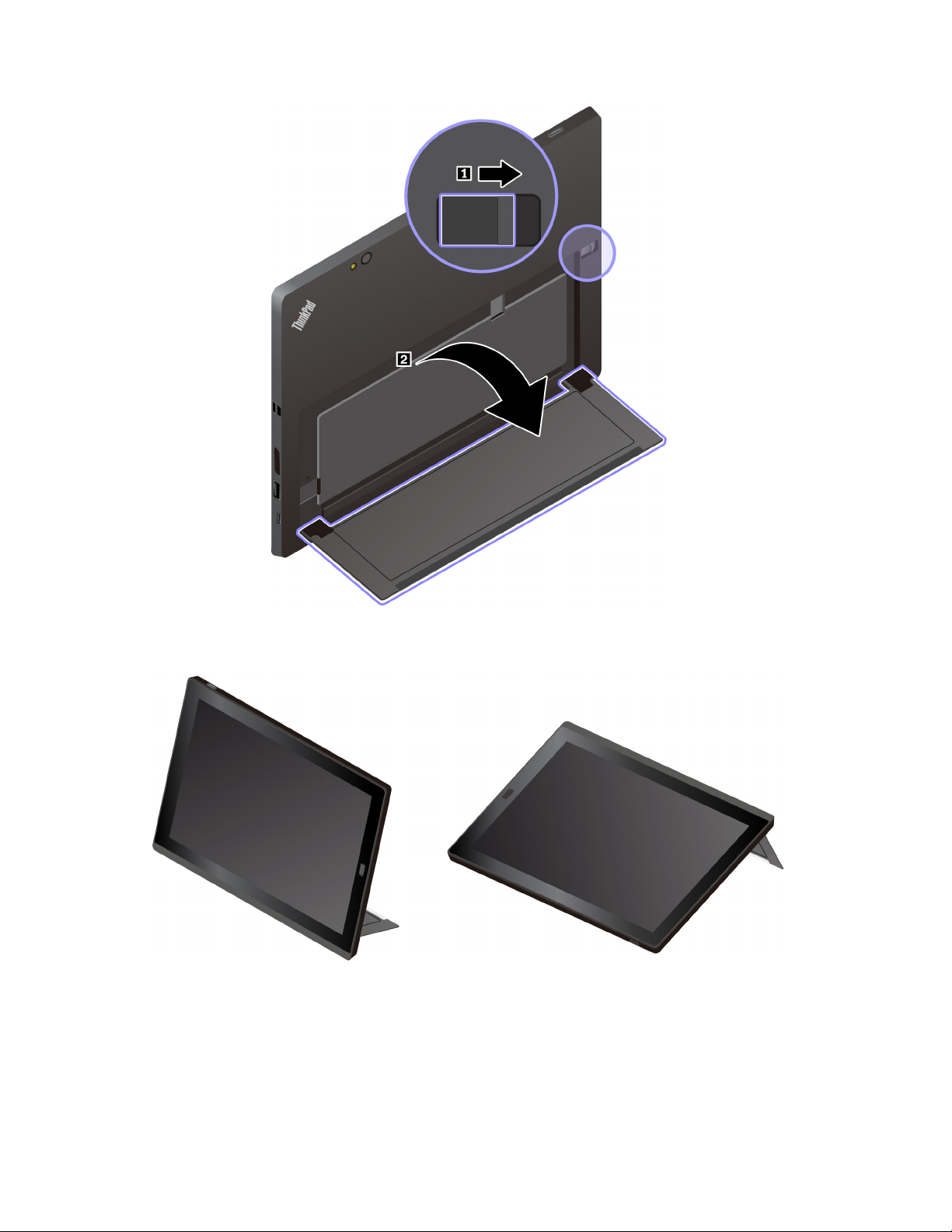
En ouvrant la béquille de l'ordinateur, vous pouvez utiliser ce dernier dans les modes ci-après.
La béquille peut prendre plusieurs positions. En mode Chevalet ou Stylus, vous pouvez également régler la
béquille sur diverses inclinaisons pour plus de commodité. Les schémas suivants montrent les angles de la
béquille qui sont pris en charge.
10
Tablet / Tablet Gen 2 - Guide d'utilisation
Page 25
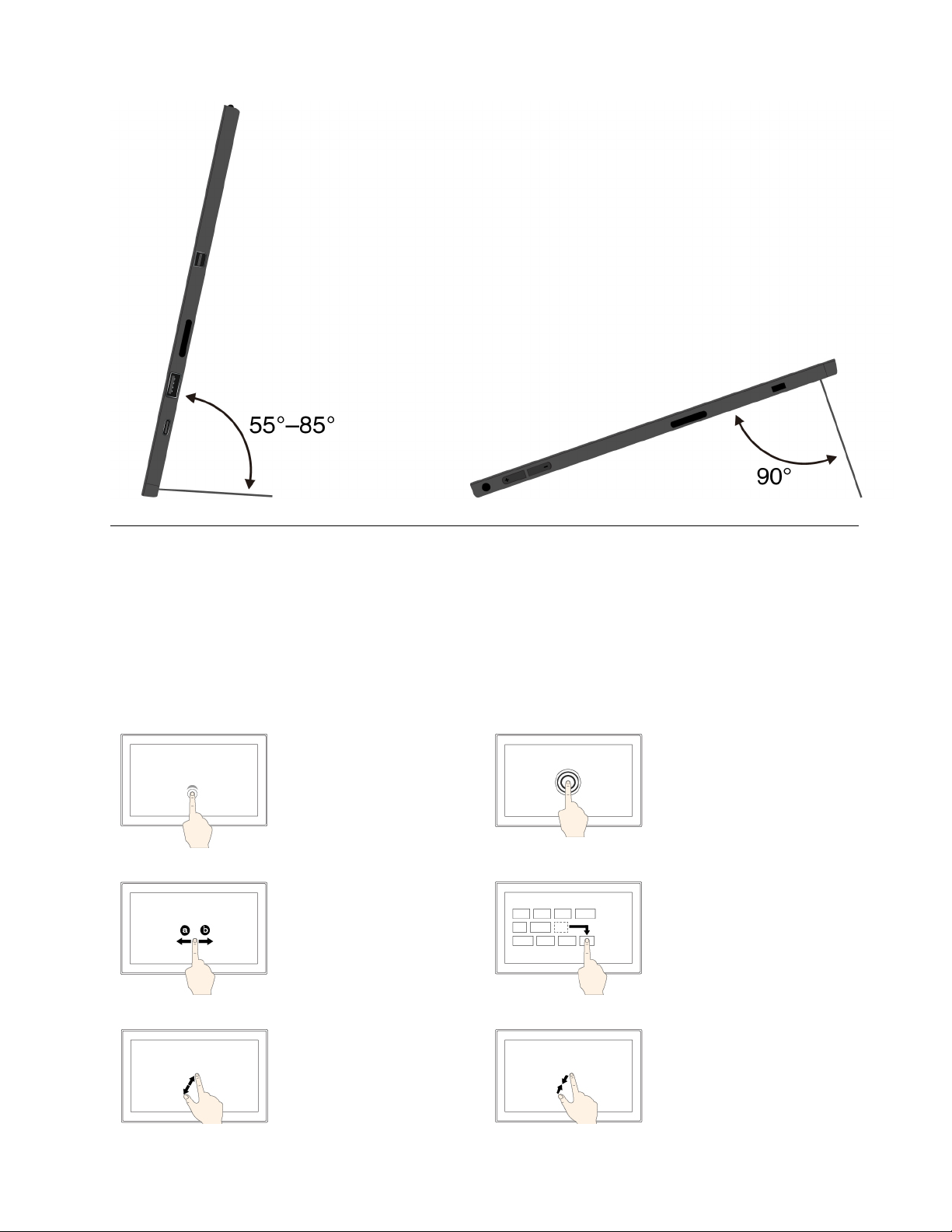
Utilisation de l'écran multitactile
Utilisez les commandes gestuelles pour interagir avec votre ordinateur.
Cette rubrique présente seulement les mouvements les plus fréquemment utilisés. Pour obtenir la liste
complète des gestes pris en charge, reportez-vous au système d'aide de Windows
®
. Voir « Trouver de l'aide
sur le système d'exploitation Windows » à la page 24.
Remarque : Certains gestes sont pris en charge uniquement par certaines applications.
Toucher
Appuyez sur l'écran pour
ouvrir, sélectionner ou
activer un élément
sélectionné.
Faites glisser votre doigt
Faites glisser votre doigt
vers la gauche ou vers la
droite de l'écran pour faire
défiler les éléments (listes,
pages et photos, par
exemple).
Zoom avant
Placez deux doigts sur
l'écran et écartez-les l'un
de l'autre pour effectuer un
zoom avant.
Appuyer et maintenir
Appuyez et maintenez la
pression sur l'écran pour
ouvrir un menu comportant
plusieurs options.
Glisser
Pour le déplacer, faites
glisser un élément à
l'emplacement souhaité.
Zoom arrière
Placez deux doigts sur
l'écran, puis rapprochezles l'un de l'autre pour
effectuer un zoom arrière.
Chapitre 2. Mise en route 11
Page 26
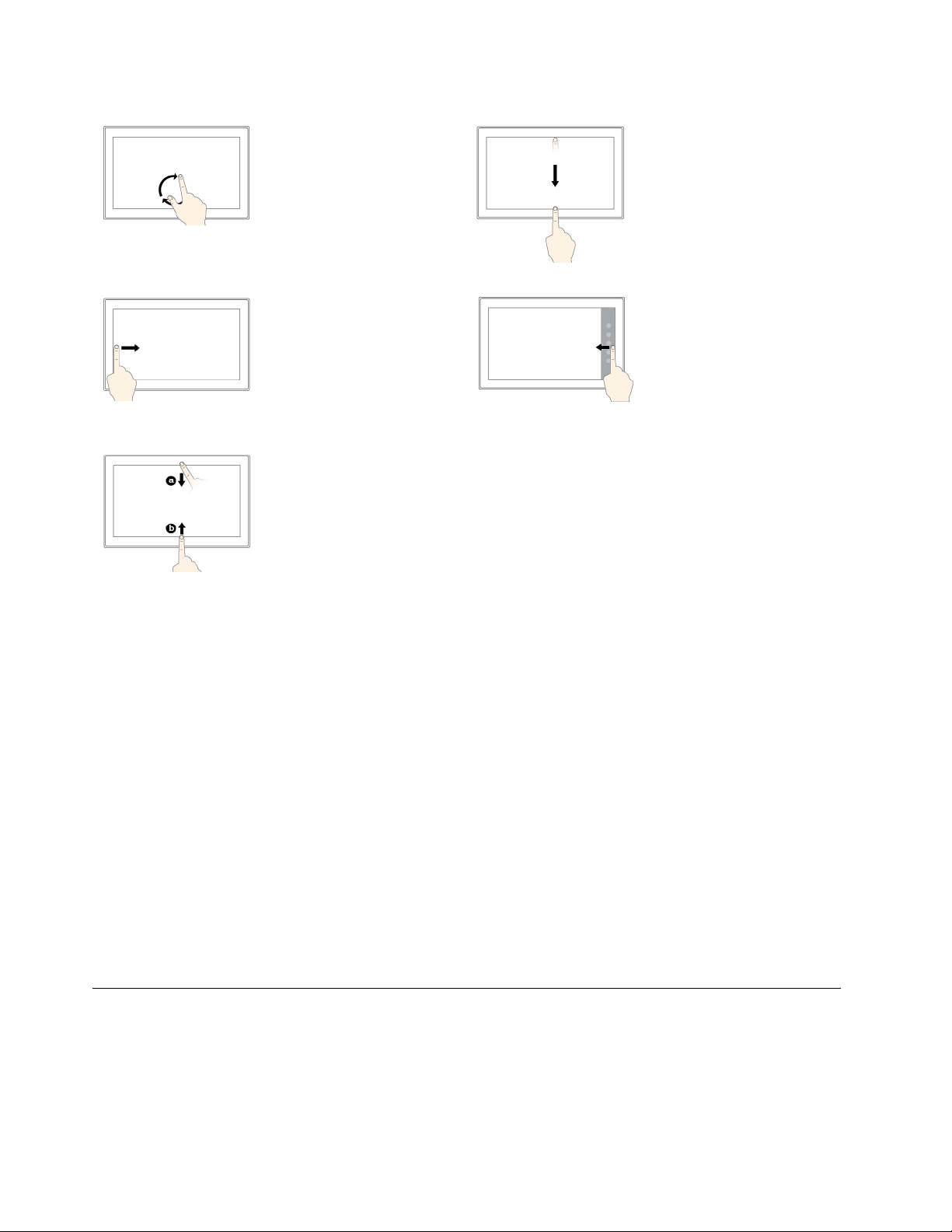
Pivoter
Placez au moins
deux doigts sur un
élément, puis faites-les
pivoter dans le sens des
aiguilles d'une montre ou
en sens inverse.
Faites glisser votre doigt
du bord supérieur
jusqu'au bord inférieur.
Ferme l'application plein
écran en cours.
Faites glisser votre doigt
à partir du bord gauche
Affiche toutes vos
applications ouvertes dans
l'affichage par tâche.
Faites glisser votre doigt
rapidement à partir du
bord supérieur ou
inférieur
• Depuis la partie
supérieure : affiche la
barre de titre masquée
dans les applications en
plein écran.
• Depuis la partie
inférieure : affiche la
barre des tâches dans
les applications en plein
écran.
Faites glisser votre doigt
à partir du bord droit
Ouvre le centre de
maintenance.
Astuces concernant l'utilisation de l'écran multitactile
• L'écran multitactile est un panneau de verre couvert d'un film plastique. N'appliquez aucune pression et
ne placez aucun objet métallique sur l'écran, vous risqueriez d'endommager le pavé tactile ou d'altérer
son fonctionnement.
• Pour interagir avec l'écran, ne vous servez pas de vos ongles, ni de gants ou d'objets autres que le
ThinkPad Pen Pro homologué.
Astuces concernant le nettoyage de l'écran multitactile
• Mettez l'ordinateur hors tension avant de nettoyer l'écran multitactile.
• Utilisez un chiffon sec doux et non pelucheux ou un morceau de coton absorbant pour enlever les
empreintes de doigt ou la poussière de l'écran multitactile. N'appliquez aucun produit solvant sur le
chiffon.
• Essuyez délicatement l'écran du haut vers le bas. N'appliquez aucune pression sur l'écran.
Connexion à un réseau sans fil
Pour parcourir le Web et partager des données, connectez votre ordinateur à Internet ou à d'autres réseaux
sans fil.
Votre ordinateur prend en charge les réseaux sans fil suivants :
• Réseau Wi-Fi
12 Tablet / Tablet Gen 2 - Guide d'utilisation
®
Page 27
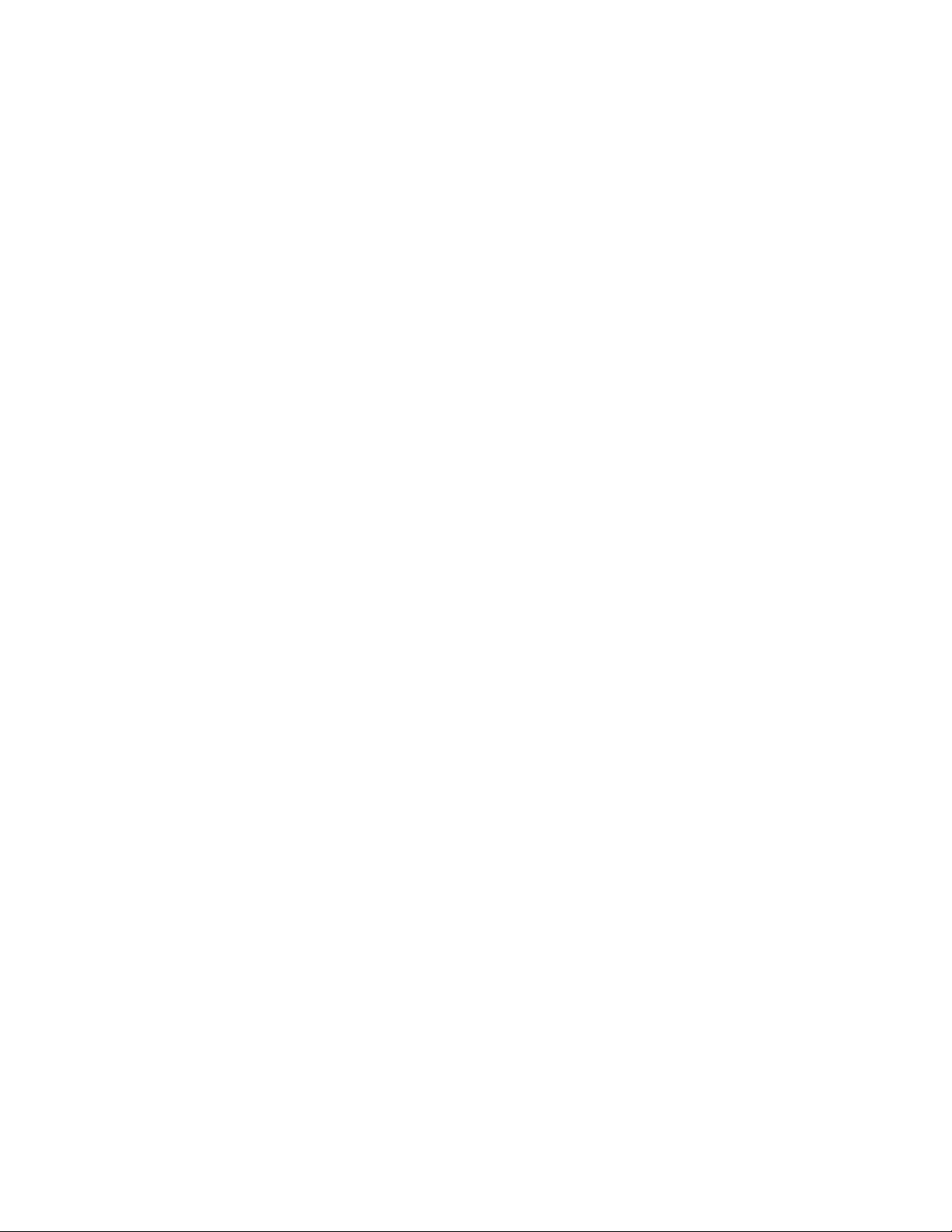
La fonction Wi-Fi fournit un accès au réseau à une distance pouvant atteindre 100 mètres selon les
routeurs et les éléments environnants. Votre ordinateur intègre une carte LAN sans fil pour prendre en
charge la connexion Wi-Fi. La qualité et la force du signal Wi-Fi varient en fonction du nombre de
périphériques connectés, de l'infrastructure et des objets à travers lesquels le signal est transmis.
• Réseau haut débit mobile (pris en charge par certains modèles)
La fonction haut débit mobile vous permet de vous connecter à Internet à partir de tout emplacement où
le service cellulaire est disponible. Les connexions haut débit mobile utilisent les réseaux cellulaires et
mobiles 3G, 4G ou LTE, comme les téléphones. La connexion haut débit mobile est prise en charge
uniquement sur les modèles d'ordinateur ayant une carte réseau étendu sans fil (WAN) installée.
Une carte nano-SIM ou un périphérique haut débit mobile externe est indispensable pour vous connecter
à un réseau haut débit mobile.
Votre ordinateur prend également en charge les communications sans fil Bluetooth et NFC. Pour plus
d'informations, voir « Utilisation de périphériques NFC (pour ThinkPad X1 Tablet) » à la page 18 et
« Utilisation des périphériques Bluetooth » à la page 18.
Pour rejoindre un réseau sans fil :
1. Touchez l'icône du réseau sans fil dans la zone de notification Windows. Une liste des réseaux sans fil
disponibles s'affiche.
Remarque : Si le Mode avion est activé ou si le mode Wi-Fi ou Haut débit mobile est désactivé, la
liste risque de ne pas s'afficher. Touchez le curseur du mode de votre choix pour afficher la liste.
2. Sélectionnez un réseau. Pour les réseaux sécurisés, entrez le mot de passe lorsque vous y êtes invité.
Pour remplacer ou installer une carte nano-SIM, procédez comme suit :
Le logement pour carte nano-SIM se situe derrière la béquille. Avant de commencer, mettez l'ordinateur hors
tension.
1. Poussez la carte nano-SIM vers l'intérieur jusqu'à ce que vous entendiez un clic. La carte nano-SIM est
éjectée. Faites glisser doucement la carte hors de son logement.
Remarque : Si aucune carte nano-SIM n'est installée dans le logement, sautez cette étape.
2. Installez une nouvelle carte nano-SIM dans le logement, les contacts métalliques vers le bas. Assurezvous que la nouvelle carte nano-SIM est correctement placée et orientée.
Chapitre 2. Mise en route 13
Page 28
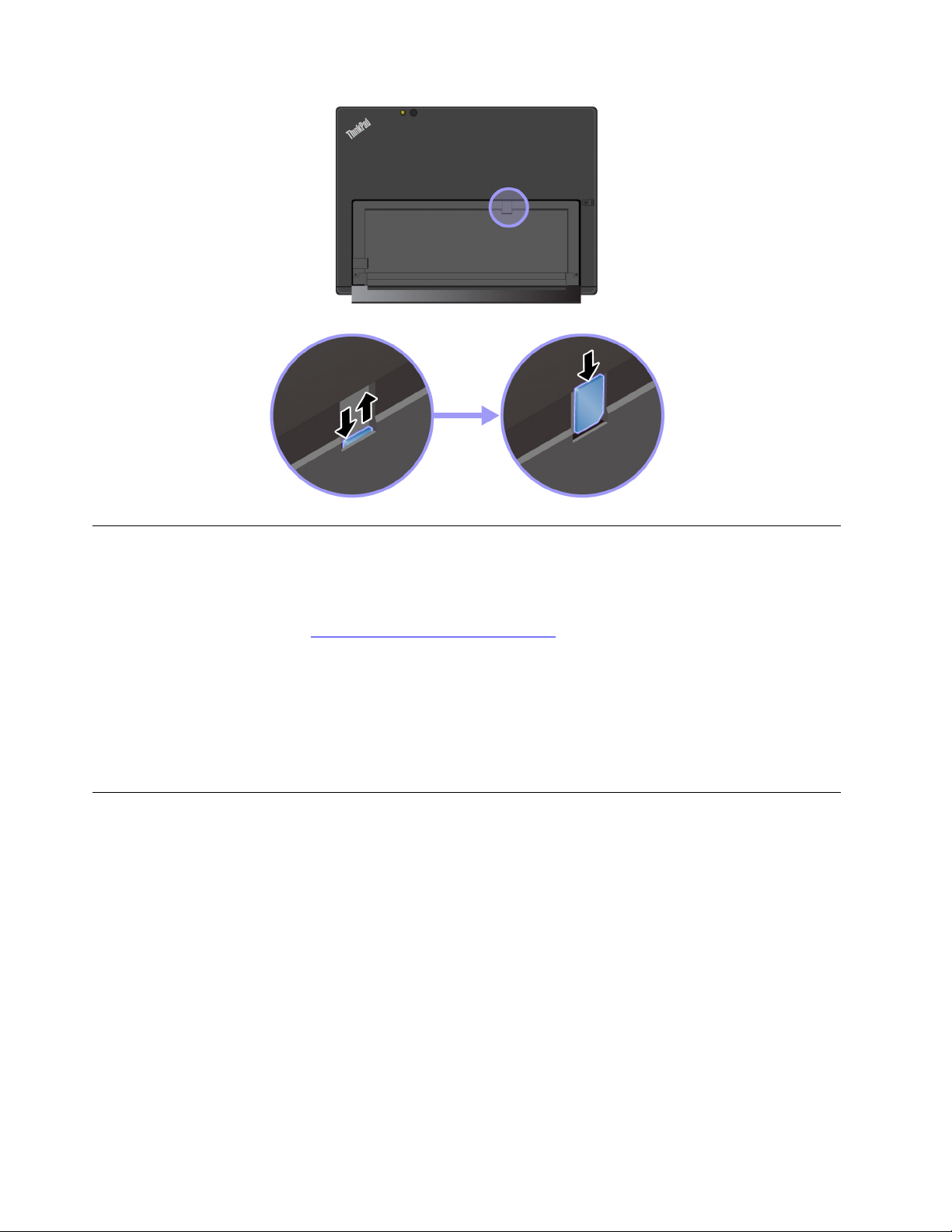
Connexion à un réseau câblé
Vous pouvez utiliser une connexion de réseau câblée avec un câble Ethernet lorsque vous téléchargez des
fichiers volumineux. En fonction du modèle, votre ordinateur peut être équipé d'un ThinkPad USB 3.0
Ethernet Adapter. Utilisez cet adaptateur pour brancher votre ordinateur à un réseau câblé. Vous pouvez
également l'acheter à l'adresse
Connexion à un réseau câblé :
1. Branchez le ThinkPad USB 3.0 Ethernet Adapter sur le connecteur USB 3.0 de votre ordinateur.
2. Branchez un câble Ethernet au ThinkPad USB 3.0 Ethernet Adapter.
3. Touchez l'icône du réseau câblé dans la zone de notification de Windows et saisissez le nom
d'utilisateur et le mot de passe si nécessaire.
https://www.lenovo.com/accessories.
Chargement de l'ordinateur
Attention : Utilisez uniquement les boîtiers d'alimentation homologués par Lenovo. Les boîtiers
d'alimentation non autorisés risquent d'endommager gravement l'ordinateur.
Pour charger la ThinkPad X1 Tablet :
1. Branchez le Lenovo USB-C 45W AC Adapter sur le connecteur USB-C de votre ordinateur.
2. Connectez le Lenovo USB-C 45W AC Adapter à une prise de courant adaptée.
Pour charger la ThinkPad X1 Tablet Gen 2 :
1. Branchez le cordon d'alimentation au boîtier d'alimentation.
2. Connectez le boîtier d'alimentation au connecteur USB-C sur votre ordinateur.
3. Connectez le cordon d'alimentation à une prise de courant adaptée.
14
Tablet / Tablet Gen 2 - Guide d'utilisation
Page 29
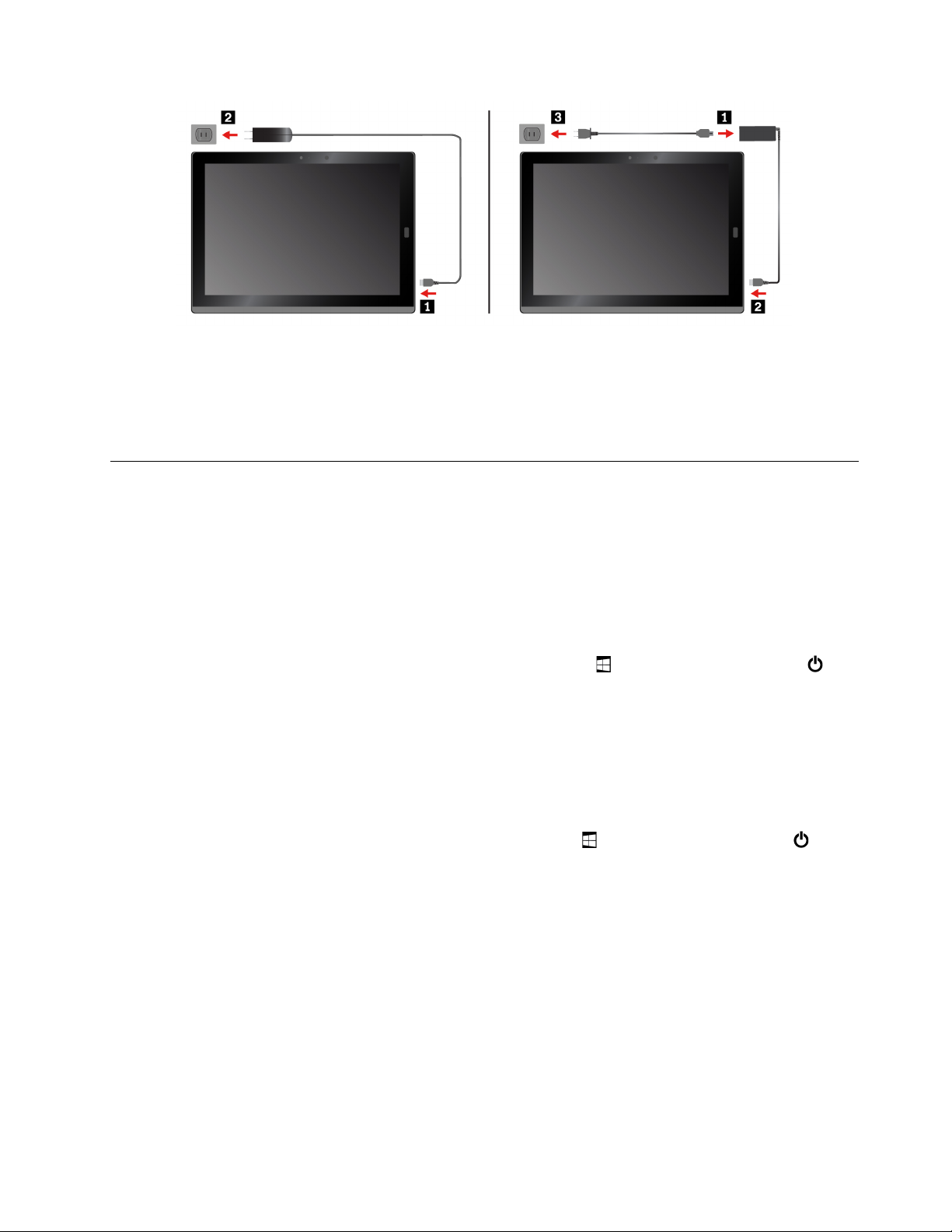
Vous pouvez également charger votre ordinateur avec l'un des adaptateurs suivants si l'un d'eux a été fourni
avec l'ordinateur :
• Lenovo USB C to HDMI plus Power Adapter
• Lenovo USB C to VGA plus Power Adapter
Bouton et paramètres d'alimentation
Si vous n'allez pas utiliser l'ordinateur pendant une certaine période, mettez-le en mode veille ou hors
tension pour économiser l'énergie. Vous pouvez ajuster les paramètres d'alimentation pour obtenir le
meilleur équilibre entre les performances et les économies d'énergie.
Activer/désactiver le mode veille de l'ordinateur
Si vous prévoyez de ne pas utiliser l'ordinateur pendant quelques minutes seulement, mettez-le en mode
veille pour le verrouiller et économiser l'énergie.
Pour mettre votre ordinateur en mode veille, ouvrez le menu Démarrer,
Veille.
Pour sortir du mode veille, appuyez sur le bouton d'alimentation.
Mise sous tension/hors tension de votre ordinateur
Si vous prévoyez de ne pas utiliser l'ordinateur pendant de longues périodes, mettez-le hors tension pour
économiser l'énergie.
Pour mettre votre ordinateur hors tension, ouvrez le menu Démarrer,
Arrêter.
Pour mettre votre ordinateur hors tension, maintenez le bouton d'alimentation enfoncé.
Régler les paramètres de l'alimentation
Afin d'obtenir le meilleur équilibre entre les performances et les économies d'énergie, ajustez les paramètres
du mode de gestion de l'alimentation.
Pour régler les paramètres du mode de gestion de l'alimentation, procédez comme suit :
1. Accédez au Panneau de configuration. Pour plus d'informations sur l'accès au Panneau de
configuration, voir « Accéder aux paramètres de votre ordinateur » à la page 24.
2. Touchez Système et sécurité ➙ Options d’alimentation.
3. Suivez les instructions qui s'affichent à l'écran.
, puis touchez Alimentation ➙
, puis touchez Alimentation ➙
Chapitre 2. Mise en route 15
Page 30
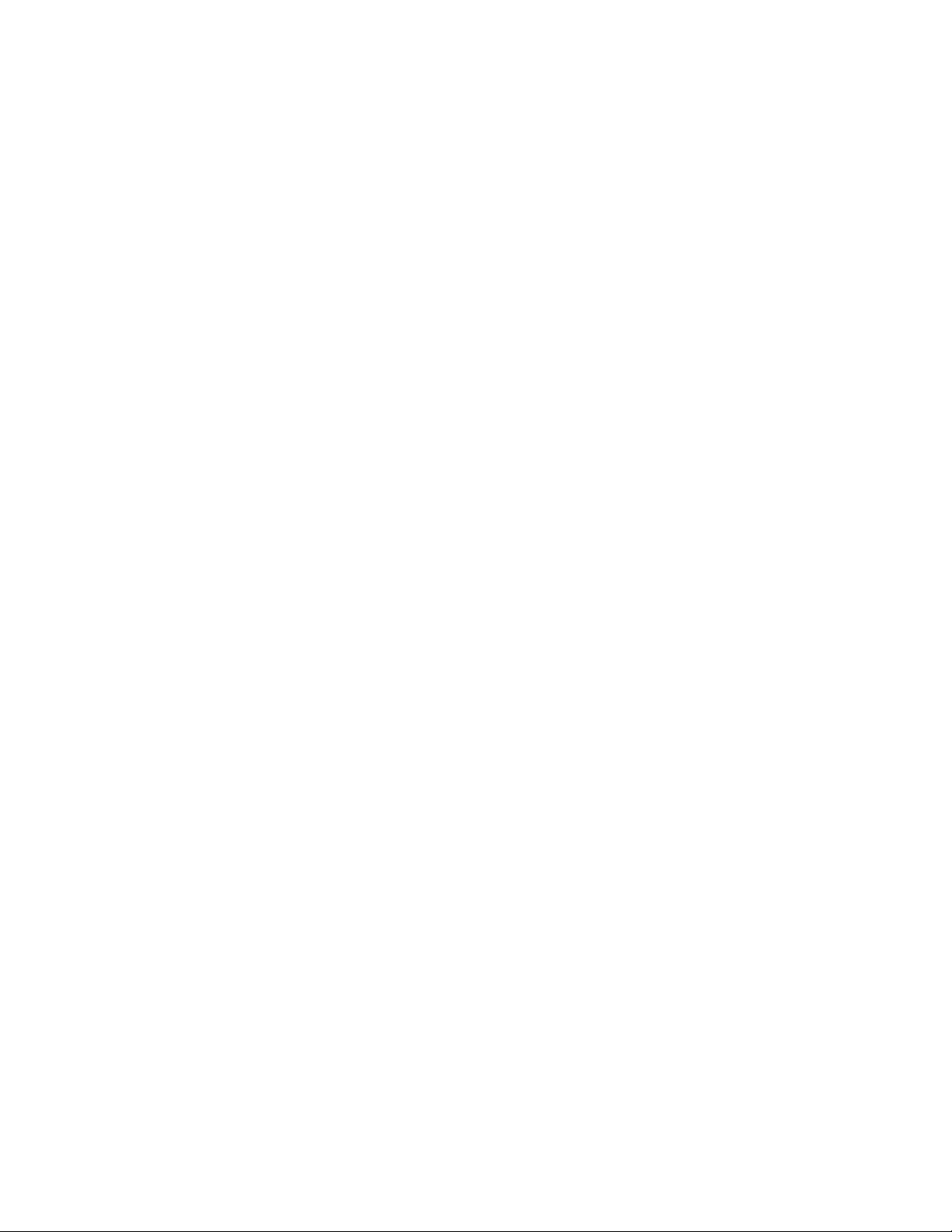
16 Tablet / Tablet Gen 2 - Guide d'utilisation
Page 31

Chapitre 3. Utilisation de votre ordinateur
Apprenez à optimiser l'utilisation de votre ordinateur en maîtrisant les applications Lenovo, la connexion d'un
appareil NFC et l'utilisation du lecteur d'empreintes digitales.
Enregistrement de votre ordinateur
Pour enregistrer votre ordinateur auprès de Lenovo, procédez comme suit :
• Utilisez Lenovo Vantage. Pour plus d'informations sur l'accès à Lenovo Vantage, voir « Découverte des
applications Lenovo » à la page 17.
• Accédez au site
Découverte des applications Lenovo
Lenovo fournit des applications pour vous aider à travailler plus facilement et en toute sécurité. Les
applications Lenovo préinstallées sont susceptibles d'être modifiées. Pour découvrir d'autres applications
Lenovo, accédez au site
https://support.lenovo.com/productregistration et suivez les instructions à l'écran.
https://support.lenovo.com.
Lenovo Vantage
Les fonctionnalités et options phares de votre ordinateur doivent être simples
d'accès et faciles à comprendre. Avec Lenovo Vantage, c'est le cas.
Utilisez Lenovo Vantage pour les opérations suivantes :
• Gérer les mises à jour, obtenir les tout derniers pilotes et tenir à jour le logiciel
sur votre ordinateur.
• Protégez-vous contre les réseaux Wi-Fi malveillants.
• Optimiser les performances de votre ordinateur, suivre son état de santé et
gérer les mises à jour.
• Accéder à votre guide d'utilisation, vérifier l'état de la garantie et voir les
accessoires personnalisés pour votre ordinateur.
• Lire les articles d'aide, naviguer sur les Lenovo Forums (Forums Lenovo) et
vous tenir informé des nouveautés en matière de technologie grâce à des
articles et des blogs provenant de sources fiables.
• Configurer les paramètres matériels.
• Créez et gérez votre Lenovo ID.
Cette application regorge de contenus exclusifs de Lenovo pour vous aider à
mieux vous servir de votre ordinateur Lenovo.
Pour accéder aux applications Lenovo :
1. Ouvrez le menu Démarrer
.
2. Sélectionnez une application Lenovo pour l'ouvrir.
3. Si l'application souhaitée ne s'affiche pas, essayez de la rechercher dans la fenêtre de recherche.
Utilisation d'un écran externe
Connectez votre ordinateur sur un écran externe pour partager une présentation ou pour travailler avec
plusieurs applications.
© Copyright Lenovo 2016, 2018 17
Page 32

Connexion à un écran sans fil
Pour établir une connexion avec un écran sans fil, procédez comme suit :
1. Ouvrez le menu Démarrer
2. Touchez ensuite Paramètres ➙ Périphériques ➙ Appareils connectés ➙ Ajouter un périphérique.
3. Suivez les instructions qui s'affichent à l'écran.
Connexion à un écran câblé
Votre ordinateur dispose d'un connecteur mini DisplayPort et d'un connecteur USB-C. Vous pouvez
connecter l'ordinateur à un écran externe compatible VGA ou HDMI via l'un des adaptateurs suivants :
• Lenovo Mini-DisplayPort to VGA Adapter Cable
• Lenovo Mini-DisplayPort to HDMI Cable
• Lenovo USB C to HDMI plus Power Adapter
• Lenovo USB C to VGA plus Power Adapter
Si votre ordinateur est livré sans ces adaptateurs, vous pouvez vous les procurer sur le site Web de Lenovo à
l'adresse suivante :
Choix d'un mode d'affichage
Vous pouvez afficher votre bureau et les applications sur l'ordinateur, sur l'écran externe ou sur les deux à la
fois.
Pour sélectionner l'affichage la sortie vidéo, procédez comme suit :
1. Ouvrez le menu Démarrer
2. Touchez Paramètres ➙ Système ➙ Affichage.
3. Suivez les instructions qui s'affichent à l'écran pour sélectionner un mode de présentation.
https://www.lenovo.com/accessories.
.
.
Utilisation des périphériques Bluetooth
La technologie Bluetooth est une technologie de communication sans fil à courte portée. Utilisez le Bluetooth
pour établir une connexion sans fil entre votre ordinateur et un autre périphérique doté de la technologie
Bluetooth dans un champ d'environ 10 m.
Pour jumeler votre ordinateur avec un périphérique Bluetooth :
1. Allumez le périphérique Bluetooth pour le rendre détectable. Pour plus d'informations, reportez-vous à
la documentation fournie avec le périphérique Bluetooth.
2. Ouvrez le menu Démarrer
ensuite le curseur Bluetooth pour activer la fonction. Une liste des périphériques Bluetooth disponibles
s'affiche.
3. Sélectionnez le périphérique Bluetooth cible et sélectionnez Jumeler.
, puis touchez Paramètres ➙ Périphériques ➙ Bluetooth. Touchez
Utilisation de périphériques NFC (pour ThinkPad X1 Tablet)
En fonction du modèle, votre ordinateur peut être équipé de la fonctionnalité NFC. NFC est une technologie
de communication sans fil haute fréquence à courte portée. La fonction NFC vous permet d'établir des
communications radio entre votre ordinateur et un autre périphérique compatible NFC à une distance de
quelques centimètres. Certaines applications Lenovo utilisent la fonction NFC.
18
Tablet / Tablet Gen 2 - Guide d'utilisation
Page 33

Cette section fournit les instructions essentielles sur le jumelage de votre ordinateur avec un périphérique
NFC. Pour plus d'informations sur le transfert de données, reportez-vous à la documentation fournie avec le
périphérique NFC.
Attention :
• Avant d'installer une carte NFC, touchez une table métallique ou un objet métallique mis à la terre. Sinon,
vous pouvez endommager la carte en raison de l'électricité statique transmise par votre corps.
• Lors du transfert de données, ne mettez pas votre ordinateur ou smartphone compatible NFC en mode
veille, sinon vous risquez d'endommager vos données.
Pour jumeler votre ordinateur avec une carte NFC :
Avant de commencer, assurez-vous que la carte est au format NDEF (NFC Data Exchange Format), sinon
elle ne peut pas être détectée.
1. Touchez la carte sur le point de contact NFC comme indiqué.
2. Déplacez lentement la carte de 10 mm vers le haut. Maintenez la carte en place pendant quelques
secondes, jusqu'à ce que vous soyez informé qu'elle a bien été détectée.
Jumeler votre ordinateur avec un smartphone compatible NFC :
Avant de commencer, assurez-vous que l'écran du smartphone est orienté vers le haut.
1. Touchez le smartphone sur le point de contact NFC comme indiqué.
2. Déplacez lentement le smartphone de 10 mm vers le haut. Maintenez le smartphone en place pendant
quelques secondes, jusqu'à ce que vous soyez informé qu'il a bien été détecté.
Chapitre 3. Utilisation de votre ordinateur 19
Page 34

Activation de la fonction NFC
Si la fonction NFC n'est pas activée sur votre ordinateur, procédez comme suit pour l'activer :
1. Ouvrez le menu Démarrer
2. Touchez Paramètres ➙ Réseau et Internet ➙ Mode avion.
3. Touchez la commande NFC pour activer la fonction.
Si vous ne pouvez toujours pas activer la fonction NFC, vérifiez le paramètre NFC dans l'application
ThinkPad Tablet Setup en procédant comme suit :
1. Ouvrez l'application ThinkPad Tablet Setup. Voir « Application ThinkPad Tablet Setup » à la page 53.
2. Touchez Security ➙ I/O Port Access.
3. Définissez l'option NFC sur On.
.
Utilisation d'une carte micro SD
Votre ordinateur comporte un logement pour carte micro SD qui se trouve derrière la béquille. Le logement
pour carte micro SD prend en charge les types de carte suivants :
• Carte SDXC (Secure Digital Extended-Capacity)
• Carte SD (Secure Digital)
• Carte SDHC (Secure Digital High-Capacity)
Cette section fournit des informations essentielles sur l'installation et le retrait de la carte micro SD. Pour plus
d'informations sur le transfert de données, reportez-vous à la documentation fournie avec la carte micro SD.
Attention :
• Avant de manipuler la carte micro SD, touchez une table en métal ou tout autre objet métallique mis à la
terre. Sinon, vous pouvez endommager la carte en raison de l'électricité statique transmise par votre
corps.
• Lors du transfert de données, ne mettez pas votre ordinateur en mode veille, sinon vous risquez
d'endommager vos données.
Installation d'une carte micro SD :
1. Ouvrez la béquille pour localiser le logement pour carte micro SD.
20
Tablet / Tablet Gen 2 - Guide d'utilisation
Page 35

2. Tenez la carte en orientant les contacts métalliques vers le bas et en direction de l'ordinateur. Insérez la
carte dans le logement pour carte micro SD jusqu'à ce que vous entendiez un clic.
Retrait de la carte micro SD :
1. Ouvrez la béquille pour localiser le logement pour carte micro SD.
2. Poussez légèrement la carte micro SD vers l'intérieur jusqu'à ce que vous entendiez un clic. La carte
microSD est éjectée.
3. Faites-la glisser délicatement hors de son logement.
Chapitre 3. Utilisation de votre ordinateur 21
Page 36

Utilisation du lecteur d'empreintes digitales
En fonction du modèle, votre ordinateur peut être équipé d'un lecteur d'empreintes digitales. Avec
l'authentification par empreintes digitales, vous pouvez vous connecter à votre ordinateur sans saisir de mot
de passe.
Enregistrement de vos empreintes digitales
Pour activer l'authentification par empreintes digitales, commencez par enregistrer vos empreintes en
procédant comme suit :
Remarque : Il est recommandé d'enregistrer plusieurs empreintes digitales en cas de blessure à l'un de vos
doigts.
1. Ouvrez le menu Démarrer
2. Suivez les instructions à l'écran pour enregistrer vos empreintes digitales.
En scannant votre doigt sur le lecteur d'empreintes digitales, notez ce qui suit :
1. Placez la dernière phalange de votre doigt sur le lecteur d'empreintes digitales et maintenez-la une ou
deux secondes en exerçant une légère pression sur le doigt.
2. Relevez le doigt pour exécuter une analyse.
, puis touchez Paramètres ➙ Comptes ➙ Options de connexion.
Astuces pour utiliser le lecteur d'empreintes digitales
• Les actions suivantes risquent d'endommager le lecteur d'empreintes digitales ou de l'empêcher de
fonctionner correctement :
– Gratter la surface du lecteur avec un objet dur et pointu
– Rayer la surface du lecteur avec votre ongle ou un objet dur
– Utiliser le lecteur avec des doigts sales
• Dans les conditions suivantes, vous risquez de ne pas pouvoir vous authentifier ou enregistrer vos
empreintes :
22
Tablet / Tablet Gen 2 - Guide d'utilisation
Page 37

– La surface de votre doigt est plissée.
– Votre doigt est rêche, sec ou blessé.
– Votre doigt est maculé de boue, d'huile ou de toute autre substance.
– Votre doigt est mouillé.
– Le doigt utilisé n'a pas été enregistré.
Pour résoudre cet incident, tentez de procéder à l'action suivante :
– Nettoyez ou essuyez vos mains afin d'éliminer toute trace de saleté ou d'humidité.
– Enregistrez, puis utilisez un autre doigt pour vous authentifier.
• Si vous observez l'une des conditions suivantes, nettoyez soigneusement la surface du lecteur avec un
chiffon non pelucheux, sec et doux :
– La surface du lecteur est sale ou tachée.
– La surface du lecteur est humide.
– Le lecteur ne parvient pas à enregistrer ou authentifier votre empreinte digitale.
Utilisation des caméras
Votre ordinateur peut être équipé de deux caméras classiques : une caméra frontale et une caméra arrière.
Vous pouvez utiliser les caméras classiques pour prendre des photos ou enregistrer des vidéos.
Pour démarrer la caméra, ouvrez l'écran Démarrer et appuyez sur Caméra. Lorsque la caméra démarre, le
voyant vert d'utilisation de la caméra s'allume.
Vous pouvez configurer les paramètres de la caméra selon vos besoins. Par exemple, vous pouvez ajuster la
qualité de la sortie vidéo. Pour configurer les paramètres de la caméra, procédez de l'une des façons
suivantes :
• Ouvrez l'application Caméra, puis cliquez sur l'icône des paramètres dans le coin supérieur droit de
l'écran. Suivez les instructions à l'écran pour configurer les paramètres de la caméra.
• Ouvrez le menu Démarrer et cliquez sur Lenovo Vantage ➙ Paramètres matériels ➙ Audio/Visuel.
Repérez la section Caméra, puis suivez les instructions à l'écran pour configurer les paramètres de la
caméra.
Utilisation des mots de passe
Vous pouvez définir un mot de passe superviseur afin d'empêcher les utilisateurs non autorisés d'accéder à
votre ordinateur.
Le mot de passe superviseur permet de protéger les informations système enregistrées dans l'application
ThinkPad Tablet Setup. Si un mot de passe superviseur a été défini, il vous est demandé lorsque vous
essayez de lancer l'application ThinkPad Tablet Setup. Les utilisateurs non autorisés ne peuvent pas
modifier la plupart des options de la configuration système dans l'application ThinkPad Tablet Setup sans
disposer du mot de passe.
L'administrateur système peut définir le même mot de passe superviseur sur plusieurs ordinateurs pour
faciliter l'administration. Il est recommandé de noter votre mot de passe et de le conserver en lieu sûr. En cas
d'oubli du mot de passe superviseur, Lenovo ne peut pas le réinitialiser. Si cela vous arrive, portez votre
ordinateur à un revendeur ou un partenaire commercial Lenovo afin qu'il remplace la carte mère. Une preuve
d'achat vous sera demandée et des frais vous seront facturés pour les pièces et le service.
Chapitre 3. Utilisation de votre ordinateur 23
Page 38

Pour définir, changer ou supprimer un mot de passe, procédez comme suit :
Remarque : Avant de commencer, imprimez ces instructions et celles du document « Application ThinkPad
Tablet Setup » à la page 53. Vous pouvez également réaliser une capture d'écran des instructions et envoyer
les images à votre smartphone ou votre ordinateur afin d'afficher les instructions pendant l'utilisation.
1. Sauvegardez tous les fichiers ouverts et fermez toutes les applications.
2. Ouvrez l'application ThinkPad Tablet Setup. Voir « Application ThinkPad Tablet Setup » à la page 53.
3. Appuyez sur Security ➙ Password.
4. Sélectionnez Enter en regard du mot de passe superviseur et suivez les instructions à l'écran.
5. Sauvegardez les modifications de la configuration et quittez.
Accéder aux paramètres de votre ordinateur
Personnalisez votre ordinateur en modifiant les paramètres du système et du périphérique afin de tirer le
meilleur parti de votre ordinateur.
Pour accéder aux Quick Settings (Paramètres rapides) :
• Ouvrez le centre de maintenance
Pour accéder au Panneau de configuration :
• Touchez et restez appuyé sur la barre des tâches puis touchez Panneau de configuration sur le menu
qui s'affiche.
• Ouvrez le menu Démarrer
, puis touchez Système Windows ➙ Panneau de configuration.
. Les paramètres de touches s'affichent en bas.
Trouver de l'aide sur le système d'exploitation Windows
Votre ordinateur est préinstallé avec le système d'exploitation Windows. Pour obtenir de l'aide au niveau de
votre système d'exploitation, lisez les instructions suivantes.
Pour obtenir une aide rapide :
• Ouvrez le menu Démarrer
Pour obtenir le contenu complet de la rubrique d'aide :
• Saisissez votre recherche dans le champ de recherche de la barre des tâches, ou faites appel à l'assistant
personnel Cortana
Remarque : Cortana est votre assistant personnel sur Windows. Cortana n'est pas disponible dans tous
les pays ni régions.
®
.
, puis touchez Commencer.
Utilisation optimale de votre ordinateur
Grâce à ses multiples avantages et performances, votre ordinateur vous suivra partout tout au long de la
journée. Par conséquent, il est important d'adopter une bonne position, de trouver un éclairage adéquat et
de choisir un siège approprié pour bénéficier d'un confort optimal lorsque vous utilisez votre ordinateur.
Activité et pauses : plus vous utilisez votre ordinateur, plus il est important de respecter la position de
travail. Lorsque vous utilisez votre ordinateur sur une longue durée, changez spontanément votre position de
travail et prenez des pauses courtes mais fréquentes. Votre ordinateur est un système léger et mobile. Il peut
donc être facilement repositionné sur votre plan de travail pour s'adapter à vos divers changements de
position.
24
Tablet / Tablet Gen 2 - Guide d'utilisation
Page 39

Agencement de votre zone de travail : familiarisez-vous avec les meubles de votre bureau de façon à
savoir comment ajuster votre surface de travail, votre siège et tout autre outil de travail afin d'assurer un
confort adapté à vos préférences. Si votre zone de travail ne se trouve pas dans un bureau, veillez à bien
adopter une position assise active et prenez des pauses. De nombreuses solutions produit ThinkPad sont
disponibles pour vous aider à modifier et à développer votre ordinateur afin qu'il corresponde au mieux à vos
besoins. Découvrez les solutions d'installation pour stations d'accueil et produits externes qui offrent les
possibilités de réglage et les fonctions les mieux adaptées à vos besoins. Pour découvrir certaines de ces
options, accédez à l'adresse suivante :
https://www.lenovo.com/accessories
Voyager avec votre ordinateur
Les astuces suivantes vous permettent de voyager avec votre ordinateur en assurant un meilleur confort et
une sécurité optimale.
Astuces anti-vol et protection contre les dommages
• Vous pouvez passer votre ordinateur au travers des détecteurs à rayons X des aéroports en toute
sécurité, mais gardez un oeil sur lui à tout instant pour éviter qu'il ne soit volé.
• Rangez votre ordinateur dans un étui de protection lorsqu'il n'est pas utilisé afin d'éviter toute
détérioration ou rayure.
Astuces pour les déplacements en avion
• Faites attention au dossier qui se trouve devant vous dans l'avion. Placez votre ordinateur dans une
position sécurisée de manière à éviter qu'il ne soit percuté si la personne assise devant vous abaisse son
dossier.
• Si vous souhaitez utiliser le service sans fil, consultez la compagnie aérienne avant l'embarquement pour
connaître les restrictions liées.
• S'il existe des restrictions concernant l'utilisation d'ordinateurs dotés des fonctions de connexion sans fil
lors d'un voyage en avion, activez le mode avion. De cette manière, toutes les connexions sans fil seront
désactivées. Pour activer le mode avion, procédez comme suit :
1. Touchez l'icône réseau sans fil sur la barre des tâches.
2. Touchez la commande Mode avion pour désactiver toutes les connexions sans fil.
Prendre soin de votre ordinateur
Manipulez votre ordinateur avec précaution afin de pouvoir profiter longtemps de ce produit.
Entretien de l'ordinateur
Pour nettoyer votre ordinateur, débranchez tous les câbles et mettez l'ordinateur hors tension en appuyant
sur le bouton d'alimentation et en le maintenant enfoncé pendant quelques secondes. Essuyez ensuite
l'écran de l'ordinateur avec un chiffon non pelucheux, sec et doux pour éliminer les tâches et salissures.
N'utilisez pas de produits nettoyants pour écran, de détergents domestiques, d'aérosols, de solvants,
d'alcool, d'ammoniaque ou d'abrasifs pour nettoyer votre ordinateur.
Protéger l'écran avec un film remplaçable
Vous pouvez vous procurer un film remplaçable pour protéger l'écran de votre ordinateur contre les rayures
et ainsi prolonger sa durée de vie. Pour installer un film remplaçable, nettoyez l'écran et appliquez le film sur
celui-ci.
Chapitre 3. Utilisation de votre ordinateur 25
Page 40

Stockage de l'ordinateur pour une période prolongée
Si vous ne prévoyez pas d'utiliser votre ordinateur pendant une période prolongée, retirez la carte nano-SIM
de votre ordinateur. Rangez votre ordinateur dans un étui de protection et placez-le dans une zone bien
aérée et sèche sans exposition directe du soleil.
Protégez votre ordinateur et votre adaptateur contre l'humidité
Évitez de plonger votre ordinateur dans l'eau et de le poser à un endroit où il pourrait entrer en contact avec
une substance liquide.
Protégez et prenez soin des câbles
Ne tirez pas sur les câbles pour éviter de les endommager ou de les rompre. Acheminez les câbles de
communication ou les câbles du boîtier d'alimentation, de la souris, du clavier, de l'imprimante ou de tout
autre dispositif électronique de manière à ce qu'ils ne soient ni coincés, ni piétinés, ni soumis à des
dégradations susceptibles d'altérer le fonctionnement de votre ordinateur.
Portez votre ordinateur correctement
Utilisez une mallette solide assurant une protection adéquate. Evitez de placer l'ordinateur dans un sac ou un
emballage trop serré. Avant de placer l'ordinateur dans une mallette de transport, vérifiez qu'il est hors
tension ou en mode veille. Ne placez pas un ordinateur sous tension dans une mallette.
Manipulez votre ordinateur avec précaution
Évitez de faire tomber, de tordre ou d'écraser l'ordinateur. Évitez également d'insérer un quelconque objet
dans l'ordinateur ou de poser des objets lourds dessus. Votre tablette contient des composants fragiles. Ils
pourraient être endommagés.
Soyez prudent si vous utilisez l'ordinateur en voiture ou à bicyclette
Privilégiez toujours votre sécurité et celle des autres. Respectez la loi. Les lois et réglementations du pays
peuvent régir la façon dont vous devez utilisez les appareils électroniques portables du même type que votre
ordinateur, lorsque vous conduisez un véhicule ou lorsque vous êtes à vélo.
Protégez vos données et logiciels
Ne supprimez pas des fichiers inconnus ou ne changez pas le nom des fichiers ou répertoires que vous
n'avez pas créé, car votre ordinateur ou vos logiciels risqueraient de ne plus fonctionner.
Sachez que l'accès aux ressources réseau peut exposer votre ordinateur à des virus informatiques, des
pirates, des logiciels espions et d'autres activités malveillantes risquant d'endommager votre système, vos
logiciels ou vos données. Il vous incombe de prendre les mesures de protection adéquates en déployant des
pare-feu, des logiciels antivirus et des logiciels de protection contre les logiciels espions, et de tenir ces
logiciels à jour.
Tenez les appareils électriques tels que les ventilateurs, radios, haut-parleurs, climatiseurs et fours microondes à l'écart de votre ordinateur. Les puissants champs magnétiques générés par ces appareils
risqueraient d'endommager l'écran et les données de l'ordinateur.
26
Tablet / Tablet Gen 2 - Guide d'utilisation
Page 41

Chapitre 4. Accessoires
Les accessoires suivants sont conçus pour améliorer le confort d'utilisation de l'ordinateur :
• Productivity Module
• Presenter Module
• Thin Keyboard
• Stylet ThinkPad Active Pen et son logement
• ThinkPad WiGig Dock
Recherche d'options ThinkPad
Selon le modèle, votre ordinateur peut être livré avec une partie des accessoires seulement. Vous pouvez
vous procurer les accessoires sur le site Web de Lenovo à l'adresse suivante :
https://www.lenovo.com/accessories
Modules d'extension de fonctionnalité ThinkPad X1 Tablet
En fonction du modèle, votre ordinateur peut être équipé d'un ThinkPad X1 Tablet Productivity Module (ciaprès appelé le module de productivité dans cette section) ou d'un ThinkPad X1 Tablet Presenter Module
(dénommé un Presenter Module). Ces deux modules d'extension de fonctionnalité peuvent vous permettre
de gagner en efficacité.
Présentation du Productivity Module
1 Connecteur USB 3.0 : le connecteur USB 3.0 permet de brancher des périphériques USB compatibles
comme un clavier USB, une souris USB, un périphérique de stockage USB ou une imprimante USB.
© Copyright Lenovo 2016, 2018 27
Page 42

2 Connecteur de l'interface du module : utilisez ce connecteur pour fixer le Productivity Module à
l'ordinateur.
3 Connecteur d'interface Pogo : le connecteur d'interface Pogo se trouve sous le cache ThinkPad. Retirez
le cache pour fixer le Thin Keyboard du Productivity Module. Voir « Mise en place du Thin Keyboard sur
l'ordinateur » à la page 34.
4 Broches Pogo : utilisez les broches Pogo pour brancher le connecteur de l'interface Pogo à la tablette.
5 Connecteur HDMI™ : le connecteur HDMI est une interface audio et vidéo numérique qui vous permet de
vous connecter à un périphérique audio numérique compatible ou à un moniteur vidéo, par exemple un
lecteur DVD ou un téléviseur haute définition (DVD).
6 Connecteur OneLink+ : utilisez le connecteur OneLink+ pour brancher le ThinkPad OneLink+ Dock.
Vous pouvez acheter le ThinkPad OneLink+ Dock auprès de Lenovo à l'adresse suivante
www.lenovo.com/accessories
7 Leviers de verrouillage : utilisez les leviers de verrouillage pour fixer le Productivity Module à votre
.
https://
ordinateur.
Présentation du Presenter Module
1 Connecteur HDMI et 2 Curseur HDMI
Le connecteur HDMI est une interface audio et vidéo qui permet de transmettre des informations au format
haute définition. En faisant glisser le curseur HDMI, vous pouvez utiliser le connecteur HDMI soit pour
l'entrée vidéo (Entrée HDMI) soit pour la sortie vidéo (Sortie HDMI).
Sortie HDMI : faites glisser le curseur HDMI du Presenter Module pour le définir sur Entrée. Vous pouvez
ensuite utiliser le connecteur HDMI pour recevoir des signaux en provenance d'un périphérique d'entrée
vidéo connecté, comme un ordinateur.
• Si le projecteur est sous tension et qu'un périphérique d'entrée vidéo HDMI compatible est détecté, le
signal vidéo du périphérique externe s'affiche via le projecteur.
28
Tablet / Tablet Gen 2 - Guide d'utilisation
Page 43

• Si le projecteur est sous tension mais qu'aucun périphérique d'entrée vidéo HDMI compatible externe
n'est détecté, le signal vidéo de votre ordinateur s'affiche via le projecteur.
Sortie HDMI : faites glisser le curseur HDMI du Presenter Module pour le définir sur Sortie. Vous pouvez
alors utiliser le connecteur HDMI comme écran externe. La résolution prise en charge est de 1 920 x 1 080
pixels à 60 Hz, 24 bpp. Lorsque le Presenter Module est branché à la fois à un écran externe et à votre
ordinateur, procédez comme suit :
• Si le projecteur est sous tension, le signal vidéo de votre ordinateur s'affiche via le projecteur et non pas
sur l'écran externe.
• Si le projecteur est hors tension, le signal vidéo de votre ordinateur s'affiche sur l'écran externe via le
connecteur HDMI.
3 Connecteur de l'interface du module
Utilisez ce connecteur pour fixer Presenter Module à l'ordinateur.
4 Interrupteur d'alimentation
Appuyez sur le bouton d'alimentation pour allumer ou éteindre le projecteur.
5 Connecteur d'interface Pogo
Le connecteur d'interface Pogo se trouve sous le cache ThinkPad. Retirez le cache pour fixer le Thin
Keyboard du Presenter Module. Voir « Mise en place du Thin Keyboard sur l'ordinateur » à la page 34.
6 Broches de Pogo
Utilisez les broches Pogo pour brancher le connecteur de l'interface Pogo à l'ordinateur.
7 Bouton de mise au point
Appuyez sur le bouton de mise au point pour régler la netteté de l'image présentée.
8 Projecteur
Faites tourner le projecteur pour régler sa position. Vous pouvez également l'utiliser pour éteindre le
Presenter Module. Lorsque le projecteur est tourné de sorte à être tourné vers l'intérieur, le Presenter Module
est hors tension.
9 Leviers de verrouillage
Les leviers de verrouillage fixent le Presenter Module à votre ordinateur.
Pour utiliser le projecteur, effectuez les tâches suivantes sur le ThinkPad X1 Tablet Presenter Module :
Le programme d'utilitaire d'affichage du ThinkPad X1 Tablet Presenter Module doit être installé sur
l'ordinateur. Ce programme peut être préinstallé sur votre ordinateur. Si c'est le cas, vous pouvez utiliser le
projecteur directement. Dans le cas contraire, téléchargez et installez le programme disponible à l'adresse
https://support.lenovo.com.
Pour configurer les paramètres du projecteur, accédez à Lenovo Vantage ➙ Paramètres matériels ➙
Audio/Visuel. Repérez la section Affichage, puis accédez à Projecteur X1. Suivez les instructions à l'écran.
Chapitre 4. Accessoires 29
Page 44

Mise en place du module optionnel sur l'ordinateur
Remarque : Si vous retirez le module de base, ne le jetez pas. Un type de module doit être installé afin de
connecter le clavier Thin Keyboard en option.
1. Si vous utilisez une ThinkPad X1 Tablet Gen 2, il est possible qu'une vis soit installée dans l'orifice prévu
à cet effet dans le module de base. Dans ce cas, retirez le film pour dévoiler la vis puis pour la retirer.
Remarque : Conservez la vis que vous avez retirée au cas où vous auriez à enlever le module optionnel
ultérieurement et à utiliser cette vis pour fixer le module de base.
Si aucune vis n'est installée dans l'orifice prévu à cet effet sur le module de base, ou si vous utilisez une
ThinkPad X1 Tablet, ignorez cette étape et poursuivez comme suit.
2. Faites glisser le loquet de libération afin de déverrouiller le module de base puis retirez ce dernier.
30 Tablet / Tablet Gen 2 - Guide d'utilisation
Page 45

3. Soulevez les leviers du loquet sur le module en option et insérez ce dernier dans les orifices des guides
de votre ordinateur. Assurez-vous que le module en option est fixé au connecteur d'interface du module
1 .
4. Fermez les leviers de verrouillage pour verrouiller le module optionnel.
Utilisation du module optionnel avec l'ordinateur
Vous pouvez utiliser le module optionnel avec votre ordinateur dans les trois modes suivants.
Une fois le module optionnel fixé, vous pouvez également régler la béquille sur diverses inclinaisons, en
mode Chevalet ou en mode Stylus. Les images suivantes montrent les angles pris en charge par la béquille
lorsqu'un module optionnel est fixé à l'ordinateur.
Chapitre 4. Accessoires 31
Page 46

Thin Keyboard
Selon le modèle, votre ordinateur peut être équipé d'un clavier ThinkPad X1 Tablet Thin Keyboard ou
ThinkPad X1 Tablet Thin Keyboard Gen 2 (appelé clavier Thin Keyboard). Fixez le clavier à votre ordinateur
afin de pouvoir transformer ce dernier en un ordinateur portable.
Présentation
Remarques :
• Selon le modèle, il est possible que le clavier Thin Keyboard diffère des illustrations présentées dans cette
rubrique.
• Le coloris du Thin Keyboard varie en fonction des pays et des régions de livraison.
32
Tablet / Tablet Gen 2 - Guide d'utilisation
Page 47

Présentation du clavier ThinkPad X1 Tablet Thin Keyboard
Présentation du clavier ThinkPad X1 Tablet Thin Keyboard Gen 2
1 Protection Pogo avec broches de guide : la protection Pogo avec broches de guide vous permet de
fixer la clavier à votre ordinateur de manière magnétique.
2 Dispositif de pointage TrackPoint
®
: le dispositif de pointage TrackPoint vous permet d'exécuter toutes
les fonctions d'une souris traditionnelle, telles que le pointage, le clic et le défilement.
3 Trackpad : le trackpad est un dispositif qui permet de pointer, sélectionner et de faire défiler des éléments
comme vous le feriez avec une souris. Vous pouvez également utiliser le trackpad pour effectuer des
mouvements tactiles de base.
Chapitre 4. Accessoires 33
Page 48

4 Touches spéciales : les touches spéciales permettent d'accéder rapidement à certaines applications et
fonctions telles que le réglage du volume du haut-parleur.
Mise en place du Thin Keyboard sur l'ordinateur
Remarque : En fonction du module, votre module de base peut différer légèrement de l'image présentée
dans cette rubrique.
• Pour les ordinateurs équipés du module de base :
Le Thin Keyboard se fixe de manière magnétique se fixe à votre ordinateur comme indiqué, en
rapprochant les deux éléments l'un de l'autre. Lorsque le Thin Keyboard est assez proche, il s'aligne et
s'enclenche. Vous pouvez facilement retirer le Thin Keyboard en le tirant.
• Ordinateurs équipés d'un module d'extension de fonctionnalité (pour installer le module d'extension de
fonctionnalité sur l'ordinateur, voir « Mise en place du module optionnel sur l'ordinateur » à la page 30) :
1. Retirez le cache sur la partie avant du module et placez-le sur le module de base, comme indiqué.
Remarque : Ne retirez pas le cache. Vous pouvez réinstaller le cache lorsque vous n'utilisez pas le
clavier ou lorsque vous retirez le module.
34
Tablet / Tablet Gen 2 - Guide d'utilisation
Page 49

2. Rapprochez le Thin Keyboard à côté du module. Lorsque le Thin Keyboard est assez proche, il
s'aligne et s'enclenche.
Utilisation du Thin Keyboard
Une fois le Thin Keyboard fixé à votre ordinateur, vous pouvez l'utiliser dans les modes suivants.
Mode A plat
Maintenez le Thin Keyboard à plat sur la surface de la table, comme indiqué.
a Avec un module d'extension de fonctionnalité
b Avec le module de base fixé
Chapitre 4. Accessoires 35
Page 50

Mode incliné
Faites pivoter la charnière comme indiqué. Les barres magnétiques de la charnière se fixent
automatiquement à l'ordinateur. L'angle entre le Thin Keyboard et la surface de la table est compris entre 6,5
et 14,7 degrés, approximativement.
a Avec un module d'extension de fonctionnalité
b Avec le module de base fixé
Mode intermédiaire
Pliez la charnière puis pliez ensuite les deux barres magnétiques ensemble, comme indiqué. L'angle entre le
Thin Keyboard et la surface de la table est compris entre 6,9 et 7,8 degrés, approximativement.
Remarque : Le mode intermédiaire est uniquement disponible lorsque le module d'extension de
fonctionnalité est fixé.
36
Tablet / Tablet Gen 2 - Guide d'utilisation
Page 51

Mode de couverture
Fermez le Thin Keyboard comme indiqué pour mettre l'ordinateur en mode veille et protéger l'écran tactile.
Pour sortir l'ordinateur du mode veille, ouvrez le Thin Keyboard et effectuez l'une des procédures suivantes :
• Appuyez sur l'interrupteur d'alimentation
• Touchez ou faites glisser le doigt tout au long du pavé tactile
• Appuyez sur un bouton du pavé tactile
• Appuyez sur n'importe quelle touche autre que les touches F1 à F12
Mode Niche
Le mode Niche est pris en charge uniquement lorsqu'un Presenter Module ou Productivity Module est fixé à
l'ordinateur. Pour utiliser le mode Niche, branchez le Thin Keyboard au logement situé à l'arrière du
Presenter Module ou du Productivity Module comme indiqué.
Chapitre 4. Accessoires 37
Page 52

Utilisation des touches spéciales
Votre clavier Thin Keyboard dispose de plusieurs touches spéciales qui vous aideront à travailler plus
facilement et de manière plus efficace. Utilisez une touche spéciale pour commander la fonction
correspondante.
ThinkPad X1 Tablet Thin Keyboard
•
•
•
•
•
+ Basculez entre les fonctions F1-F12 et la fonction spéciale représentée par une petite icône
sur chaque touche. Lorsque le voyant de verrouillage de la touche Fn est éteint, vous pouvez utiliser la
fonction par défaut. Vous pouvez modifier la fonction par défaut dans la fenêtre Propriétés du clavier en
procédant comme suit :
1. Allez sur le Panneau de configuration, puis modifiez l'affichage du Panneau de configuration de
Catégorie à Grandes icônes ou Petites icônes.
2. Cliquez sur Lenovo - Gestionnaire de clavier et la fenêtre du gestionnaire de clavier s'affichera.
3. Sélectionnez les options qui vous conviennent.
Activer ou désactiver le son des haut-parleurs. Lorsque les haut-parleurs sont coupés, le voyant
de la touche est allumé.
Si vous coupez le son puis éteignez l'ordinateur, le son reste coupé lorsque vous remettez l'ordinateur
sous tension. Pour activer le son, appuyez sur la touche de réduction du volume
d'augmentation du volume
Réduit le volume des haut-parleurs.
Augmente le volume des haut-parleurs.
Activer ou désactiver le micro. Lorsque les microphones sont coupés, le voyant de la touche est
allumé.
.
ou sur la touche
•
•
•
38
Réduit la luminosité de l'écran de l'ordinateur.
Augmente la luminosité de l'écran de l'ordinateur.
Gestion des écrans externes.
Tablet / Tablet Gen 2 - Guide d'utilisation
Page 53

• Activer ou désactiver les fonctions sans fil.
•
•
•
•
Ouvre la fenêtre Paramètres.
Ouvre la fenêtre de recherche Cortana.
Affiche tous les programmes que vous avez ouverts.
Affiche tous les programmes.
Combinaisons de touches
• Fn+Barre d'espacement : si votre Thin Keyboard prend en charge un clavier rétro-éclairé, appuyez sur
Fn+Barre d'espacement pour basculer entre les différents états du clavier rétroéclairé.
• Fn+B : cette combinaison de touches fournit la même fonction que la touche Attn sur un clavier
conventionnel.
• Fn+K : cette combinaison de touches fournit la même fonction que la touche ScrLK sur le clavier
conventionnel.
• Fn+P : cette combinaison de touches fournit la même fonction que la touche Pause sur le clavier
conventionnel.
• Fn+S : cette combinaison de touches fournit la même fonction que la touche SysRq sur le clavier
conventionnel.
• Fn+Fin : cette combinaison de touches fournit la même fonction que la touche Inser sur le clavier
conventionnel.
• Fn+4 : appuyez sur Fn+4 pour mettre votre ordinateur en mode veille. Pour sortir l'ordinateur du mode
veille, procédez de l'une des manières suivantes :
– Appuyez sur l'interrupteur d'alimentation
– Touchez ou faites glisser le doigt tout au long du pavé tactile
– Appuyez sur un bouton du pavé tactile
– Appuyez sur n'importe quelle touche autre que les touches F1 à F12
ThinkPad X1 Tablet Thin Keyboard Gen 2
•
+ Basculez entre les fonctions F1-F12 et la fonction spéciale représentée par une petite icône
sur chaque touche. Lorsque le voyant de verrouillage de la touche Fn est éteint, vous pouvez utiliser la
fonction par défaut. Vous pouvez modifier la fonction par défaut dans la fenêtre Propriétés du clavier en
procédant comme suit :
1. Allez sur le Panneau de configuration, puis modifiez l'affichage du Panneau de configuration de
Catégorie à Grandes icônes ou Petites icônes.
2. Cliquez sur Lenovo - Gestionnaire de clavier et la fenêtre du gestionnaire de clavier s'affichera.
3. Sélectionnez les options qui vous conviennent.
•
Activer ou désactiver le son des haut-parleurs. Lorsque les haut-parleurs sont coupés, le voyant de
la touche est allumé.
Si vous coupez le son puis éteignez l'ordinateur, le son restera coupé lorsque vous remettrez l'ordinateur
sous tension. Pour activer le son, appuyez sur la touche de réduction du volume
d'augmentation du volume
.
ou sur la touche
•
Réduit le volume des haut-parleurs.
Chapitre 4. Accessoires 39
Page 54

• Augmente le volume des haut-parleurs.
•
Activer ou désactiver le micro. Lorsque les microphones sont coupés, le voyant de la touche est
allumé.
•
•
•
•
•
•
•
•
Réduit la luminosité de l'écran de l'ordinateur.
Augmente la luminosité de l'écran de l'ordinateur.
Gestion des écrans externes.
Activer ou désactiver les fonctions sans fil.
Ouvre la fenêtre Paramètres.
Active ou désactive les fonctions Bluetooth intégrées.
Ouvre une page des paramètres du clavier.
Exécute la fonction que vous avez définie. Si aucune fonction n'est définie, appuyez sur cette touche
pour ouvrir l'assistant personnel Cortana.
Pour définir ou modifier l'action de la touche F12, procédez comme suit :
1. Démarrez le programme Lenovo Vantage. Voir « Découverte des applications Lenovo » à la page 17.
2. Cliquez sur Paramètres matériels, puis cliquez sur Saisie.
3. Repérez la section Clavier : Touche définie par l'utilisateur, puis suivez les instructions à l'écran
pour effectuer l'installation.
Sur la page Saisie vous pouvez également définir les différentes fonctions des combinaisons de touches
avec F12, comme Maj+F12, Alt+F12 ou Ctrl+F12.
•
+ Ouvrez le programme de l'outil Capture.
Combinaisons de touches
• Fn+Barre d'espacement : si votre Thin Keyboard prend en charge un clavier rétro-éclairé, appuyez sur
Fn+Barre d'espacement pour basculer entre les différents états du clavier rétroéclairé.
• Fn+B : cette combinaison de touches fournit la même fonction que la touche Attn sur un clavier
conventionnel.
• Fn+K : cette combinaison de touches fournit la même fonction que la touche ScrLK sur le clavier
conventionnel.
• Fn+P : cette combinaison de touches fournit la même fonction que la touche Pause sur le clavier
conventionnel.
• Fn+S : cette combinaison de touches fournit la même fonction que la touche SysRq sur le clavier
conventionnel.
• Fn+Fin : cette combinaison de touches fournit la même fonction que la touche Inser sur le clavier
conventionnel.
• Fn+4 : appuyez sur Fn+4 pour mettre votre ordinateur en mode veille. Pour sortir l'ordinateur du mode
veille, procédez de l'une des manières suivantes :
– Appuyez sur l'interrupteur d'alimentation
– Touchez ou faites glisser le doigt tout au long du pavé tactile
– Appuyez sur un bouton du pavé tactile
– Appuyez sur n'importe quelle touche autre que les touches F1 à F12
40
Tablet / Tablet Gen 2 - Guide d'utilisation
Page 55

Utilisation du dispositif de pointage TrackPoint
Le dispositif de pointage TrackPoint vous permet d'exécuter toutes les fonctions d'une souris traditionnelle,
telles que le pointage, le clic et le défilement.
Remarque : Votre dispositif de pointage TrackPoint et le pavé tactile peuvent différer légèrement de
l'illustration présentée dans cette rubrique.
Le dispositif de pointage TrackPoint est constitué des quatre composants suivants :
1 Dispositif de pointage
2 Clic du bouton de gauche (bouton de clic principal)
3 Clic du bouton de droite (bouton de clic secondaire)
4 Barre de défilement
Pour utiliser le dispositif de pointage TrackPoint, procédez comme suit :
Remarque : Placez vos mains en position de frappe et appuyez doucement avec l'index ou le majeur sur le
capuchon antidérapant du dispositif de pointage. Appuyez avec le pouce sur le bouton droit ou gauche de la
souris.
• Pointer
Utilisez le dispositif de pointage
1 pour déplacer le pointeur sur l'écran. Pour utiliser le bouton de
pointage, appuyez sur son capuchon antidérapant dans la direction souhaitée, parallèlement au clavier.
Le pointeur se déplace en conséquence, mais le bouton de déplacement ne bouge pas. La vitesse de
déplacement du pointeur est fonction de la pression exercée sur le bouton de pointage.
• Clic gauche
Appuyez sur le bouton clic gauche
2 pour sélectionner ou ouvrir un élément.
• Clic droit
Appuyez sur le bouton clic droit
3 pour afficher un menu raccourci.
• Défilement
Appuyez sur la barre de défilement pointillée
4 et maintenez-la enfoncée tout en exerçant une pression
sur le dispositif de pointage, dans la direction verticale ou horizontale. Vous pouvez alors faire défiler un
document, un site Web ou des applications.
Chapitre 4. Accessoires 41
Page 56

Utilisation du pavé tactile
Toute la surface du pavé tactile est sensible aux mouvements des doigts et au toucher. Vous pouvez l'utiliser
pour effectuer toutes les actions de pointage, de clic et de défilement d'une souris classique.
Si la surface du pavé tactile est tachée de graisse, mettez d'abord l'ordinateur hors tension. Essuyez ensuite
délicatement la surface du pavé tactile à l'aide d'un chiffon doux non pelucheux et légèrement humidifié avec
de l'eau tiède ou avec un nettoyant pour ordinateur.
Le pavé tactile peut être divisé en deux zones :
1 Zone de clic gauche (zone de clic principal)
2 Zone de clic droit (zone de clic secondaire)
Pour utiliser le pavé tactile, procédez comme suit :
• Pointer
Faites glisser un doigt sur la surface du pavé tactile pour déplacer le pointeur en conséquence.
• Clic gauche
Appuyez sur la zone de clic gauche
1 pour sélectionner ou ouvrir un élément. Vous pouvez également
appuyer sur n'importe quelle partie de la surface du pavé tactile avec un doigt pour effectuer une action
de clic gauche.
• Clic droit
Appuyez sur la zone de clic droit
2 pour afficher un menu contextuel. Vous pouvez également appuyer
sur n'importe quelle partie de la surface du pavé tactile avec deux doigts pour effectuer une action de clic
droit.
• Défilement
Placez deux doigts sur le pavé tactile et déplacez-les verticalement ou horizontalement. Cette action vous
permet de parcourir un document, un site Web ou des applications. Vérifiez que les deux doigts sont
légèrement écartés l'un de l'autre.
Utilisation des mouvements tactiles du pavé tactile
Cette rubrique présente des mouvements tactiles fréquemment utilisés tels que l'appui, le glissement et le
défilement. Pour connaître d'autres mouvements tactiles, consultez le système d'aide du dispositif de
pointage ThinkPad.
Remarques :
42
Tablet / Tablet Gen 2 - Guide d'utilisation
Page 57

• Lorsque vous utilisez au moins deux doigts, vérifiez qu'ils sont légèrement écartés.
• Certains mouvements tactiles ne sont pas disponibles lorsque la dernière action est effectuée à partir du
dispositif de pointage TrackPoint.
• Certaines commandes gestuelles sont uniquement disponibles lorsque vous utilisez certaines
applications.
Appuyer
Appuyez n'importe où sur le pavé
tactile à l'aide d'un doigt pour
sélectionner ou ouvrir un
élément.
Faire défiler à l'aide de
deux doigts
Placez deux doigts sur le pavé
tactile et déplacez-les dans le
sens vertical ou horizontal. Cette
action vous permet de parcourir
un document, un site Web ou des
applications.
Effectuer un zoom avant à
l'aide de deux doigts
Placez deux doigts sur le pavé
tactile et déplacez-les en les
écartant pour effectuer un zoom
avant.
Balayez vers le haut à l'aide de
trois doigts
Placez trois doigts sur le pavé
tactile et déplacez-les vers le
haut pour ouvrir l'affichage par
tâche et voir toutes vos fenêtres
ouvertes.
Appuyer à l'aide de
quatre doigts
Appuyez n'importe où sur le pavé
tactile à l'aide de quatre doigts
afin d'afficher le centre de
maintenance.
Appuyer à l'aide de deux doigts
Appuyez n'importe où sur le pavé
tactile à l'aide de deux doigts afin
d'afficher un menu contextuel.
Effectuer un zoom arrière à l'aide
de deux doigts
Placez deux doigts sur le pavé
tactile et déplacez-les en les
rapprochant pour effectuer un
zoom arrière.
Balayez à l'aide de trois doigts
Placez trois doigts sur le pavé
tactile et déplacez-les vers le bas
pour afficher le bureau.
Appuyer à l'aide de trois doigts
Appuyez n'importe où sur le pavé
tactile à l'aide de trois doigts afin
d'afficher l'assistant personnel
Cortana.
Personnalisation du dispositif de pointage ThinkPad
Vous pouvez personnaliser le dispositif de pointage ThinkPad afin de pouvoir l'utiliser de façon plus
conviviale et efficace. Par exemple, vous pouvez décider d'activer le dispositif de pointage TrackPoint et/ou
le pavé tactile. Vous pouvez activer ou désactiver les mouvements tactiles.
Pour personnaliser le dispositif de pointage ThinkPad, procédez comme suit :
1. Accédez au Panneau de configuration.
2. Cliquez sur Matériel et audio ➙ Souris. La fenêtre Propriétés de la souris s'affiche.
3. Dans la fenêtre Propriétés de la souris, suivez les instructions qui s'affichent à l'écran pour terminer la
personnalisation.
Chapitre 4. Accessoires 43
Page 58

Remplacement du capuchon du dispositif de pointage
Le capuchon 1 situé à l'extrémité du bouton de pointage est amovible. Vous pouvez songer à le remplacer si
vous l'avez utilisé pendant un certain temps. Veillez à utiliser un capuchon pourvu de rainures
indiqué dans l'illustration suivante.
Pour obtenir un nouveau capuchon, veuillez contacter Lenovo. Pour savoir comment contacter Lenovo,
consultez « Centre de support client Lenovo » à la page 65.
a comme
ThinkPad Pen Pro et ses logements
En fonction du modèle, votre ordinateur peut être équipé du ThinkPad Pen Pro (ci-après appelé le stylet dans
cette section) et de logements de stylet. Le stylet vous permet d'écrire et de dessiner naturellement. Le
logement du stylet vous permet de ranger le stylet sur votre ordinateur.
Cette section présente l'utilisation de base du stylet et de ses logements. Pour plus d'informations, reportezvous à la documentation fournie avec le stylet.
Remarques :
• Le stylet n'est pas étanche. Faites attention à ne pas le faire tomber dans l'eau.
• Le stylet comporte des détecteurs de pression. Pour augmenter la durée de vie du stylet, n'appuyez pas
sur la mine. N'exposez pas le stylet à des vibrations ou des chocs.
44
Tablet / Tablet Gen 2 - Guide d'utilisation
Page 59

Présentation du stylet
1 Bouchon : dévissez le bouchon pour installer ou remplacer la pile.
2 Bouton de clic droit : pour réaliser un clic droit, posez la mine du stylet sur l'écran et appuyez sur le
bouton de clic droit ou maintenez la mine du stylet sur l'écran pendant une seconde.
3 Bouton Gomme : pour supprimer du texte ou des traits de dessin, appuyez sur le bouton Gomme et faites
glisser la mine sur la zone à effacer.
4 Mine du stylet : pour cliquer, touchez l'écran avec la mine. Pour cliquer deux fois, touchez l'écran deux
fois.
Installation d'une pile pour alimenter le stylet
Selon le modèle, le stylet n'est pas livré avec une pile. Pour installer une pile alcaline AAAA, procédez comme
suit :
1. Dévissez le bouchon.
2. Insérez une pile alcaline AAAA de dans le compartiment prévu à cet effet.
3. Remettez le bouchon en place.
4. Vissez le bouchon.
Chapitre 4. Accessoires 45
Page 60

Utilisation du logement pour ranger le stylet USB 3.0
Votre ordinateur peut être fourni avec un logement pour le stylet USB 3.0. Utilisez le logement du stylet pour
ranger le stylet sur votre ordinateur en procédant comme suit :
1. Insérez le logement du stylet dans le connecteur USB 3.0 de votre ordinateur.
2. Insérez le stylet dans le logement horizontalement ou verticalement.
Utilisation du ThinkPad X1 Tablet Thin Keyboard Pen Holder pour ranger le stylet
Votre ordinateur peut être équipé d'un ThinkPad X1 Tablet Thin Keyboard Pen Holder. Utilisez le logement
du stylet pour ranger le stylet en procédant comme suit :
1. Retirez l'élément de remplissage à droit du ThinkPad X1 Tablet Thin Keyboard.
2. Insérez le logement du stylet dans le ThinkPad X1 Tablet Thin Keyboard.
3. Insérez le stylet dans le logement horizontalement.
46
Tablet / Tablet Gen 2 - Guide d'utilisation
Page 61

Utilisation du logement destiné au rangement du stylet dans le ThinkPad X1 Tablet Thin Keyboard
Gen 2
Le ThinkPad X1 Tablet Thin Keyboard Gen 2 est équipé d'un logement apposé sur le côté droit, pour ranger
le stylet. Vous pouvez insérer ce dernier dans le logement horizontalement.
ThinkPad WiGig Dock
La technologie WiGig permet d'établir des communications sans fil entre des périphériques voisins à des
vitesses de plusieurs Gigabits par seconde. Certains modèles d'ordinateur sont équipés d'une carte de
réseau local sans fil avec fonction WiGig intégrée. Ces modèles d'ordinateur peuvent fonctionner avec la
ThinkPad WiGig Dock sans fil pour accroître les capacités informatiques.
Chapitre 4. Accessoires 47
Page 62

Présentation du ThinkPad WiGig Dock
1 Voyant d'état : le voyant du Logo ThinkPad indique l'état de la station d'accueil. Ce voyant est allumé en
continu lorsque la station d'accueil est allumée (en mode normal).
1 Orifice de réinitialisation d'urgence
Si votre station d'accueil ne répond plus, maintenez le bouton d'alimentation enfoncé pendant plusieurs
secondes pour mettre la station d'accueil hors tension. Si vous ne parvenez toujours pas à mettre hors
tension la station d'accueil, retirez d'abord le boîtier d'alimentation c.a. Insérez ensuite la pointe d'un
trombone déplié dans l'orifice de réinitialisation d'urgence pour réinitialiser la station d'accueil.
48
Tablet / Tablet Gen 2 - Guide d'utilisation
Page 63

1 2 Connecteurs USB 2.0 : connecter des périphériques compatibles USB 2.0, par exemple un clavier ou
une souris USB.
3 Connecteur audio : connecter un casque équipé d'une prise 4 pôles de 3,5 mm au connecteur audio pour
écouter le son provenant de votre ordinateur.
4 Bouton d'alimentation/De connexion : allumer ou éteindre la station d'accueil. Vous pouvez également
appuyer sur le bouton pour confirmer la connexion.
5 Connecteur USB 3.0 : connecter des périphériques USB compatibles, tels qu'un clavier USB, une souris
USB ou un périphérique de stockage USB. Pour accélérer et optimiser le transfert de données, assurez-vous
de connecter un périphérique USB 3.0 au connecteur USB 3.0.
6 8 Connecteur Always On USB 3.0 : connecter des périphériques USB compatibles ou charger certains
appareils numériques mobiles et des smartphones même lorsque votre ordinateur est en mode veille ou
hibernation.
7 Prise de sécurité : pour protéger votre station d'accueil contre le vol, vous pouvez acheter un verrou de
câble de sécurité adapté à cette prise de sécurité afin d'attacher votre station d'accueil à un objet fixe.
9 Connecteur d'alimentation : permet de brancher le bloc d'alimentation.
10 Connecteur HDMI : connecter une télévision haute définition.
11 Connecteur DisplayPort : connecter un écran à hautes performances, un écran à raccordement direct
ou tout autre périphérique utilisant un connecteur DisplayPort.
12 Connecteur Ethernet : connecter la station d'accueil à un réseau local Ethernet.
Chapitre 4. Accessoires 49
Page 64

Configuration de la ThinkPad WiGig Dock
1. Branchez le cordon d'alimentation au boîtier d'alimentation.
2. Insérez le boîtier d'alimentation dans le connecteur d'alimentation de la station d'accueil.
3. Connectez le cordon d'alimentation à une prise électrique.
4. Mettez la station d'accueil sous tension en appuyant sur le bouton d'alimentation.
5. Si un écran externe est disponible, branchez-le sur le connecteur approprié (connecteur HDMI ou
DisplayPort) de la station d'accueil. L'écran externe affiche des instructions relatives au couplage sans fil
lorsque vous branchez votre ordinateur sur la station d'accueil WiGig.
6. Placez votre ordinateur près de la ThinkPad WiGig Dock, en respectant une distance d'au moins 90 cm.
La station d'accueil doit également se trouver à l'intérieur d'une zone à 120 degrés par rapport à l'arrière
de l'ordinateur. Assurez-vous qu'aucun objet ne se trouve entre la station d'accueil et l'ordinateur.
Remarque : Vérifiez que la station d'accueil WiGig et votre ordinateur sont placés dans la position
recommandée. Si vous remarquez l'une des conditions suivantes, réglez légèrement la béquille pour
obtenir des performances optimales :
• Un message indique que la connexion sans fil à la station d'accueil WiGig est faible.
• Le pointeur dérive sur l'écran externe connecté à la station d'accueil WiGig.
• L'ordinateur se déconnecte de manière inopinée de la station d'accueil WiGig.
50
Tablet / Tablet Gen 2 - Guide d'utilisation
Page 65

Connexion à la ThinkPad WiGig Dock
Pour connecter votre ordinateur à la ThinkPad WiGig Dock, procédez comme suit :
1. Après l'installation et la préparation, allumez l'ordinateur et la station d'accueil.
2. Touchez l'icône du centre de maintenance
sur la barre des tâches. Touchez Connecter.
3. Sélectionnez la station d'accueil dans la liste des périphériques disponibles.
4. Lorsque vous y êtes invité, appuyez sur le bouton d'alimentation/de connexion de la station d'accueil
pour confirmer le couplage.
5. Suivez les instructions à l'écran pour terminer la connexion.
Après avoir établi la connexion initiale, vous pouvez effectuer des configurations de sorte que lorsque
l'ordinateur entre dans la zone requise, il soit automatiquement connecté à la station d'accueil.
Déconnexion de la ThinkPad WiGig Dock
Pour déconnecter votre ordinateur de la ThinkPad WiGig Dock, procédez comme suit :
1. Touchez l'icône du centre de maintenance
sur la barre des tâches. Touchez Connecter pour ouvrir
la liste des périphériques.
2. Recherchez la ThinkPad WiGig Dock et touchez Se déconnecter.
3. Maintenez le bouton d'alimentation de la station d'accueil enfoncé pendant quelques secondes, jusqu'à
ce que la station d'accueil s'éteigne.
Gestion de la ThinkPad WiGig Dock
Le programme Wireless Dock Manager vous permet de contrôler la station d'accueil. Vous pouvez modifier
le nom de la station d'accueil, modifier un canal radio pour optimiser la qualité du signal et définir un mot de
passe pour vérifier les paramètres de la station d'accueil.
Pour gérer la ThinkPad WiGig Dock, procédez comme suit :
1. Touchez le bouton Démarrer pour ouvrir le menu Démarrer.
2. Touchez Intel ➙ Intel Wireless Dock Manager pour lancer le programme Wireless Dock Manager.
3. Touchez Gestion de la station d'accueil.
4. Suivez les instructions à l'écran pour configurer les paramètres à votre convenance.
Chapitre 4. Accessoires 51
Page 66

Pour plus d'informations, reportez-vous aux manuels fournis avec la station d'accueil et au système d'aide
du programme Wireless Dock Manager.
52
Tablet / Tablet Gen 2 - Guide d'utilisation
Page 67

Chapitre 5. Configuration avancée
Ce chapitre fournit des informations sur la configuration avancée et les fonctionnalités.
Installation de pilotes de périphérique
Accédez toujours au site Web https://support.lenovo.com ou utilisez Lenovo Vantage pour obtenir les tout
derniers pilotes de périphérique. Sélectionnez le nom de produit de votre ordinateur pour afficher tous les
pilotes de périphérique correspondants.
Attention :
• Ne téléchargez pas les pilotes de périphérique à partir du site Web Windows Update.
• Nous vous recommandons de mettre à jour votre système d'exploitation en employant des canaux
officiels. Toute mise à jour non officielle peut entraîner des risques de sécurité.
Application ThinkPad Tablet Setup
L'application ThinkPad Tablet Setup vous permet de voir et de configurer différents paramètres de
configuration. Les configurations par défaut sont déjà optimisées. Si vous ne modifiez pas correctement les
configurations, vous risquez d'obtenir des résultats inattendus.
Ouvrir l'application ThinkPad Tablet Setup
Pour ouvrir l'application ThinkPad Tablet Setup, procédez comme suit :
Remarque : Si vous devez saisir un mot de passe superviseur pendant la procédure, saisissez le bon mot
de passe. Si vous ignorez le message vous invitant à entrer le mot de passe, vous pourrez quand même
lancer l'application ThinkPad Tablet Setup mais vous ne pourrez pas modifier les configurations.
1. Redémarrez l'ordinateur.
2. Touchez autour de « Press Enter or touch here » jusqu'à ce que l'application ThinkPad Tablet Setup
démarre.
Menus du programme ThinkPad Tablet Setup
L'application ThinkPad Tablet Setup contient les menus suivants :
Remarque : les menus sont susceptibles d'être modifiés sans préavis. La valeur par défaut peut varier
selon le modèle.
• Menu Main : permet d'afficher les informations système et de configurer la date et l'heure sur votre
ordinateur.
• Menu Config : permet d'afficher et de modifier les configurations de votre ordinateur.
• Menu Security : permet de configurer le mot de passe superviseur et d'autres fonctions de sécurité de
votre ordinateur.
• Menu Startup : permet de modifier les paramètres de démarrage de l'ordinateur.
• Menu Restart : permet de sélectionner une option pour la fermeture de l'application ThinkPad Tablet
Setup et le redémarrage du système.
Dans chaque menu, touchez la valeur par défaut pour afficher les options sélectionnables, puis touchez
l'option de votre choix pour la sélectionner. Suivez les instructions à l'écran pour configurer les paramètres.
© Copyright Lenovo 2016, 2018 53
Page 68

Une fois les paramètres modifiés, touchez Restart, puis sélectionnez l'option de votre choix pour redémarrer
l'ordinateur.
Mise à jour du système UEFI BIOS
L'interface Unified Extensible Firmware Interface du Basic Input/Output System (UEFI BIOS) fait partie des
programmes du système résidant dans la couche logicielle de base de votre ordinateur. Le rôle de l'interface
UEFI BIOS est de traduire les instructions issues des autres couches logicielles.
Vous pouvez mettre à jour l'interface UEFI BIOS et l'application ThinkPad Tablet Setup en démarrant votre
ordinateur à l'aide d'une mise à jour flash exécutée dans l'environnement Windows.
Lorsque vous êtes amené à ajouter des composants matériels, logiciels ou des pilotes de périphérique,
pensez éventuellement à mettre à jour votre UEFI BIOS pour que votre nouvelle configuration fonctionne
correctement.
Pour mettre à jour votre UEFI BIOS, allez à l'adresse
https://support.lenovo.com.
Gestion de systèmes
Cette rubrique s'adresse principalement aux administrateurs réseau.
L'ordinateur offre une souplesse de gestion qui vous permet de réaffecter davantage vos ressources pour
vous aider à atteindre vos objectifs professionnels. Cette souplesse de gestion vous permet de faire
fonctionner des ordinateurs client à distance de la même façon que votre propre ordinateur. Vous pouvez par
exemple mettre un ordinateur client sous tension, formater une unité de disque dur et installer des logiciels.
Une fois l'ordinateur configuré et opérationnel, les fonctions et logiciels intégrés au système client ou
accessibles via le réseau vous permettent de le gérer.
Certaines fonctions de gestion du système sont présentées ci-après.
Interface DMI
Le système UEFI BIOS de votre ordinateur prend en charge l'interface (SMBIOS) V2.6.1 (System
Management BIOS Reference Specification). Le SMBIOS fournit certaines informations relatives aux
composants matériels de votre système. Le BIOS fournit à cette interface ses propres paramètres ainsi que
des données relatives aux périphériques reliés à la carte principale. Les normes d'accès aux informations du
BIOS sont définies dans la spécification SMBIOS.
EEPROM Asset ID
L'EEPROM (Electrically Erasable Programmable Read-Only Memory) Asset ID contient des informations sur
le système, dont sa configuration et les numéros de série des principaux composants. Il comporte également
des zones vierges que vous pouvez utiliser pour entrer et enregistrer les informations relatives aux
utilisateurs de votre réseau.
Environnement PXE (Preboot eXecution Environment)
La technologie PXE (Preboot eXecution Environment) améliore la gestion de l'ordinateur, car il permet de
démarrer l'ordinateur à partir d'un serveur. Par exemple, votre ordinateur peut être démarré à partir du
serveur PXE s'il est équipé de la carte réseau local sans fil appropriée.
Remarque : Vous ne pouvez pas utiliser la fonction de chargement de programme à distance (RIPL ou RPL)
avec votre ordinateur.
54
Tablet / Tablet Gen 2 - Guide d'utilisation
Page 69

Chapitre 6. Accessibilité
Lenovo aide les personnes souffrant d'un handicap à accéder aux informations et aux technologies
adaptées.
Certains outils d'accessibilité sont disponibles dans le système d'exploitation Windows, et d'autres peuvent
être acquis auprès de fournisseurs tiers.
Cette section contient une brève présentation des outils d'accessibilité disponibles. Pour plus d'informations
sur l'utilisation d'outils d'accessibilité, consultez le système d'informations Aide de Windows. Voir « Trouver
de l'aide sur le système d'exploitation Windows » à la page 24.
Notification à l'écran
Une notification à l'écran permet d'informer les personnes malentendantes de l'état de leur ordinateur. Une
notification à l'écran remplace les sons par des repères visuels ou des légendes textuelles pour refléter
l'activité de la tablette. Vous pouvez donc reconnaître les alertes système même si vous ne les entendez pas.
Par exemple, lorsque vous sélectionnez un objet, celui-ci est mis en surbrillance.
Pour utiliser la notification à l'écran, ouvrez le Panneau de configuration. Pour plus d'informations sur l'accès
au Panneau de configuration, voir « Accéder aux paramètres de votre ordinateur » à la page 24. Touchez
ensuite Options d'ergonomie ➙ Options d'ergonomie, puis Remplacer les sons par d'autres méthodes
écrites ou visuelles.
Notification audio
Une notification audio permet aux personnes malvoyantes ou aux personnes souffrant de troubles de la
vision de connaître l'état de leur ordinateur.
Pour utiliser la notification audio, ouvrez le Panneau de configuration. Pour plus d'informations sur l'accès au
Panneau de configuration, voir « Accéder aux paramètres de votre ordinateur » à la page 24. Touchez ensuite
Options d'ergonomie ➙ Options d'ergonomie ➙ Utiliser sans écran, puis sélectionnez Activer la
description audio.
Narrateur
Le Narrateur est un lecteur d'écran qui lit le texte affiché et décrit oralement certains événements, tels que
les messages d'erreur.
Pour ouvrir Narrateur, saisissez Narrateur dans la zone de recherche.
Technologies de lecteur d'écran
Les technologies de lecteur d'écran concernent principalement les interfaces de logiciels, les systèmes
d'aide et divers documents en ligne. Pour plus d'informations sur les lecteurs d'écran, consultez les
ressources suivantes :
• Utilisation de fichiers PDF avec les lecteurs d'écran :
https://www.adobe.com/accessibility.html?promoid=DJGVE
• Utilisation du lecteur d'écran JAWS :
https://www.freedomscientific.com/Products/Blindness/JAWS
• Utilisation du lecteur d'écran NVDA :
https://www.nvaccess.org/
© Copyright Lenovo 2016, 2018 55
Page 70

Reconnaissance vocale
La reconnaissance vocale vous permet de contrôler oralement votre ordinateur.
En utilisant simplement votre voix, vous pouvez démarrer des applications, ouvrir des menus, toucher des
boutons et d'autres objets à l'écran, dicter du texte dans des documents, ou encore rédiger et envoyer des
e-mails.
Pour ouvrir la Reconnaissance vocale, saisissez Reconnaissance vocale dans la zone de recherche.
Taille du texte personnalisable
Selon vos préférences, vous pouvez modifier uniquement la taille du texte au lieu de modifier la taille de tout
le contenu de votre bureau.
Pour modifier la taille du texte, accédez au Panneau de configuration. Pour plus d'informations sur l'accès au
Panneau de configuration, voir « Accéder aux paramètres de votre ordinateur » à la page 24. Touchez ensuite
Apparence et personnalisation ➙ Affichage, accédez à Modifier uniquement la taille du texte, et
définissez la taille du texte qui répond à vos besoins.
Loupe
Votre ordinateur dispose de la Loupe Microsoft qui améliore le confort d'utilisation pour les personnes
malvoyantes. La Loupe est un utilitaire pratique qui agrandit une partie ou la totalité de l'écran pour vous
permettre de mieux distinguer les mots et les images. La Loupe fait partie des Options d'ergonomie.
Pour ouvrir la Loupe, saisissez Loupe dans la zone de recherche.
Zoom
Vous pouvez utiliser la fonction de zoom pour agrandir ou réduire la taille d'un texte, d'images, de cartes ou
d'autres objets.
• Zoom avant : positionnez deux doigts sur l'écran tactile et écartez-les pour agrandir la taille d'un texte,
d'images, de cartes ou d'autres objets.
• Zoom arrière : positionnez deux doigts sur l'écran tactile et rapprochez-les pour réduire la taille d'un texte,
d'images, de cartes ou d'autres objets.
Résolution d'écran réglable
Vous pouvez faciliter la lecture de vos documents en réglant la résolution d'écran de votre ordinateur. Pour
régler la résolution d'écran, touchez et maintenez votre doigt sur le bureau, touchez Résolution d'écran ou
Paramètres d'affichage, puis suivez les instructions qui s'affichent à l'écran afin de configurer les
paramètres à votre convenance.
Remarque : Si vous définissez une résolution trop basse, certains éléments risquent de ne pas s'ajuster
correctement à l'écran.
Documentation dans des formats accessibles
Lenovo met à votre disposition la documentation électronique dans des formats accessibles, qu'ils
s'agissent de fichiers PDF balisés ou de fichiers HTML (HyperText Markup Language). La documentation
électronique Lenovo est développée dans l'objectif de permettre à des utilisateurs malvoyants de consulter
le contenu à l'aide d'un lecteur d'écran. Chaque image de la documentation est également accompagnée
d'un texte d'explication afin que les utilisateurs malvoyants puissent la comprendre à l'aide d'un lecteur
d'écran.
Clavier visuel
Le clavier visuel affiche un clavier visuel contenant toutes les touches standard.
56
Tablet / Tablet Gen 2 - Guide d'utilisation
Page 71

Pour ouvrir le Clavier visuel, saisissez Clavier visuel dans la zone de recherche.
Connecteurs standard
Votre ordinateur est doté de connecteurs standard qui vous permettent de connecter, si besoin, des
périphériques externes.
Clavier personnalisé
Si vous fixez l'ordinateur au Thin Keyboard, vous pouvez procéder comme suit pour rendre le clavier plus
facile à utiliser.
• Réglez les paramètres du clavier en procédant comme suit :
1. Accédez au Panneau de configuration. Pour plus d'informations sur l'accès au Panneau de
configuration, voir « Accéder aux paramètres de votre ordinateur » à la page 24
2. Touchez Options d’ergonomie ➙ Options d’ergonomie ➙ Rendre le clavier plus facile à utiliser.
• Modifiez les paramètres de la touche Fn et des touches de fonction en procédant comme suit :
1. Accédez au Panneau de configuration. Pour plus d'informations sur l'accès au Panneau de
configuration, voir « Accéder aux paramètres de votre ordinateur » à la page 24. Modifiez le Panneau
de configuration de Catégorie à Grandes icônes ou Petites icônes.
2. Touchez Clavier. Dans la fenêtre Propriétés du clavier, touchez l'onglet Touches de fonction et Fn.
3. Sélectionnez les options qui vous conviennent.
Chapitre 6. Accessibilité 57
Page 72

58 Tablet / Tablet Gen 2 - Guide d'utilisation
Page 73

Chapitre 7. Résolution des incidents
En cas d'incident sur votre ordinateur, recherchez une solution ici.
Foire aux questions
Les incidents et solutions décrits dans cette section sont donnés à titre d'exemple uniquement. Ils ne
constituent pas des techniques de résolution des incidents définitives. Si l'incident persiste, vous pouvez
obtenir l'assistance de Lenovo. Pour plus d'informations, voir « Centre de support client Lenovo » à la page
65.
Attention : Lorsque vous constatez un incident, cessez immédiatement toute opération car une autre
manipulation risquerait de provoquer la perte ou la détérioration des données.
Incident lié à Internet
Vous n'êtes pas parvenu à établir une connexion de réseau étendu sans fil ou une connexion haut
débit mobile ?
Vérifiez que :
• Votre ordinateur n'est pas en mode avion.
• La carte nano-SIM est valide et utilisable si vous utilisez un réseau de données mobiles (3G ou 4G).
• Vous vous trouvez dans la zone de service couverte par ce réseau et la puissance du signal est bonne.
• Si un lecteur USB 3.0 est connecté à votre ordinateur, il peut influencer la connexion de réseau étendu
sans fil. Débranchez le périphérique USB 3.0 de votre ordinateur pour résoudre l'incident.
Incident lié à la batterie
Vous n'êtes pas parvenu à charger l'ordinateur ?
Vérifiez que le boîtier d'alimentation est branché correctement. Si le branchement correct mais que la
batterie ne se charge toujours pas, contactez Lenovo pour remplacer la batterie.
Incident lié au système
Vous n'êtes pas parvenu à mettre la tablette sous tension ?
Branchez votre ordinateur sur une prise de courant pour voir si l'incident est provoqué par une batterie vide.
Si l'incident persiste, insérez la pointe d'une aiguille ou d'un trombone déplié dans l'orifice de réinitialisation
d'urgence. Pour localiser l'orifice de réinitialisation d'urgence, voir « Connecteurs et voyants » à la page 3.
Après réinitialisation de votre ordinateur, essayez de le mettre sous tension.
Vous n'êtes pas parvenu à mettre l'ordinateur hors tension en appuyant sur le bouton
d'alimentation ?
Maintenez le bouton d'alimentation enfoncé pendant 10 secondes ou plus. Si vous ne parvenez toujours pas
à mettre l'ordinateur hors tension, insérez la pointe d'une aiguille ou d'un trombone déplié dans l'orifice de
réinitialisation d'urgence de l'ordinateur. Pour localiser l'orifice de réinitialisation d'urgence, voir
« Connecteurs et voyants » à la page 3. Si l'incident persiste, réinitialisez les paramètres d'usine par défaut
de l'ordinateur. Voir « Réinitialisation de votre ordinateur » à la page 63.
© Copyright Lenovo 2016, 2018 59
Page 74

Incident lié aux dispositifs audio
Faible qualité audio ou pas de son ?
Vérifiez que :
• Le haut-parleur n'est pas couvert.
• La fonction Muet du haut-parleur est désactivée.
• Si vous utilisez un casque, débranchez-le, puis rebranchez-le de nouveau.
• Le volume n'est pas positionné sur le niveau le plus bas.
Impossible de lire un morceau, une vidéo ou un fichier multimédia ?
Vérifiez que le fichier multimédia n'est pas endommagé.
Incident lié à la connexion de périphérique externe
Impossible de détecter un écran externe ?
Touchez une zone quelconque du bureau et maintenez-la enfoncée (clic droit), puis sélectionnez Résolution
d'écran/Afficher les paramètres ➙ Détecter.
Impossible de repérer les périphériques Bluetooth ?
Vérifiez que :
• La fonction Bluetooth de l'ordinateur est activée.
• La fonction Bluetooth est activée sur le périphérique auquel vous souhaitez vous connecter.
• Votre ordinateur et le périphérique Bluetooth se trouvent dans la zone optimale de réception Bluetooth
(10 m).
Incident lié à l'écran
L'écran multitactile répond lentement ou ne répond pas correctement ?
1. Assurez-vous que vos mains sont propres et sèches lorsque vous touchez l'écran.
2. Redémarrez l'ordinateur pour réessayer.
Vous obtenez un écran vide lorsque l'ordinateur est sous tension ?
Désactivez tous les temporisateurs système, comme par exemple le temporisateur de mise hors tension de
l'écran LCD ou le temporisateur d'extinction en procédant comme suit :
1. Accédez au Panneau de configuration. Pour plus d'informations sur l'accès au Panneau de
configuration, voir « Accéder aux paramètres de votre ordinateur » à la page 24.
2. Touchez Système et sécurité ➙ Options d'alimentation ➙ Équilibré.
3. Suivez les instructions qui s'affichent à l'écran.
Vous obtenez un pointeur blanc sur un écran vide après la mise sous tension ?
1. Eteignez votre ordinateur, puis rallumez-le.
2. Si le résultat est identique, restaurez les paramètres d'usine par défaut du système à l'aide des solutions
de récupération.
Vous obtenez un écran vide lorsque l'ordinateur est sous tension ?
60
Tablet / Tablet Gen 2 - Guide d'utilisation
Page 75

Votre économiseur d'écran ou la fonction de gestion de l'alimentation ont peut-être été activés. Utilisez l'une
des méthodes suivantes :
• Touchez l'écran de l'ordinateur pour désactiver l'économiseur d'écran.
• Appuyez sur le bouton d'alimentation pour sortir du mode veille.
Messages d'erreur
Lorsque les messages d'erreur suivants s'affichent à l'écran, appliquez les solutions adéquates.
• Message : 0177 : Données SVP incorrectes - Arrêtez la fonction d'autotest à la mise sous tension.
Solution : le total de contrôle du mot de passe superviseur de l'EEPROM est incorrect. La carte mère doit
être remplacée. Faites réparer l'ordinateur.
• Message : 0183 : CRC incorrect des paramètres de sécurité dans l'EFI Variable. Lancez le programme
ThinkPad Setup.
Solution : le total de contrôle des paramètres de sécurité de l'EFI Variable est incorrect. Accédez à
ThinkPad Setup pour vérifier les paramètres de sécurité. Appuyez sur F10 puis sur Entrée pour redémarrer
le système. Si l'incident persiste, faites réparer l'ordinateur.
• Message : 0187 : Erreur d'accès aux données EAIA
Solution : l'accès à la mémoire EEPROM n'a pas abouti. Faites réparer l'ordinateur.
• Message : 0188 : Zone d'information de sérialisation RFID incorrecte
Solution : le total de contrôle EEPROM est incorrect (blocs 0 et 1). Faites remplacer la carte mère et
redéfinir les numéros de série. Faites réparer l'ordinateur.
• Message : 0189 : Zone d'information de configuration RFID incorrecte
Solution : Le total de contrôle EEPROM est incorrect (blocs 4 et 5). Vous devez remplacer la carte mère et
réinstaller l'UUID (identificateur unique universel). Faites réparer l'ordinateur.
• Message : 0190 : Très faible charge de la batterie
Solution : L'ordinateur s'est mis hors tension car la batterie est déchargée. Branchez le boîtier
d'alimentation sur l'ordinateur et chargez la batterie.
• Message : 0191 : Sécurité du système - Demande de modification à distance non autorisée
Solution : la modification de la configuration du système a échoué. Vérifiez l'opération à effectuer et faites
un nouvel essai. Pour supprimer l'erreur, accédez au programme ThinkPad Setup.
• Message : 0199 : Sécurité du système - Nombre de tentatives de saisie du mot de passe de sécurité
dépassé.
Solution : ce message d'erreur s'affiche si vous entrez un mot de passe superviseur incorrect plus de
trois fois. Vérifiez le mot de passe superviseur et recommencez. Pour supprimer l'erreur, accédez au
programme ThinkPad Setup.
• Message : 0270 : erreur liée à l'horloge temps réel
Solution : L'horloge temps réel du système ne fonctionne pas correctement. Faites réparer l'ordinateur.
• Message : 0271 : vérifiez les paramètres liés à la date et à l'heure
Solution : La date et l'heure ne sont pas définies dans l'ordinateur. Définissez la date et l'heure dans
ThinkPad Setup.
• Message : 1802 : Une carte réseau non autorisée est connectée - Mettez la carte réseau hors tension et
retirez-la.
Solution : la carte réseau sans fil n'est pas prise en charge sur cet ordinateur. Retirez-la.
• Message : 1820 : Plusieurs lecteurs d'empreintes digitales sont connectés.
Chapitre 7. Résolution des incidents 61
Page 76

Solution : Éteignez et retirez tous les lecteurs d'empreintes digitales sauf celui que vous avez défini dans
le système d'exploitation principal.
• Message : 2101 : Erreur de détection sur SSD1 (M.2)
Solution : le périphérique SSD M.2 ne fonctionne pas. Faites réparer le périphérique SSD M.2.
• Message : 2111 : Erreur de lecture sur SSD1 (M.2)
Solution : le périphérique SSD M.2 ne fonctionne pas. Faites réparer le périphérique SSD M.2.
• Message : 2200 : Le type de machine et le numéro de série sont non valides.
Solution : le type de machine et le numéro de série sont non valides. Faites réparer l'ordinateur.
• Message : 2201 : L'UUID de la machine est non valide.
Solution : l'UUID de la machine est non valide. Faites réparer l'ordinateur.
• Message : Erreur liée au ventilateur
Solution : le ventilateur est défaillant. Eteignez immédiatement l'ordinateur et faites-le réparer.
• Message : Erreur liée à la détection thermique
Solution : le capteur thermique présente un incident. Eteignez immédiatement l'ordinateur et faites-le
réparer.
• Message : erreur : l'espace de stockage de variables UEFI rémanent est quasiment saturé.
Remarque : Cette erreur indique que certaines applications, ou le système de stockage lui-même, ne
peuvent pas créer, modifier ou supprimer des données dans l'espace de stockage de variables UEFI
rémanent du système. En effet, l'espace de stockage suite à l'autotest à la mise sous tension (POST) est
insuffisant. L'espace de stockage des variables UEFI rémanent est utilisé par la fonction UEFI BIOS et par
le système d'exploitation ou ses applications. Cette erreur se produit lorsque le système d'exploitation ou
ses applications stockent de grandes quantités de données dans l'espace de stockage de variables.
Toutes les données requises pour l'autotest à la mise sous tension (POST), comme les paramètres de
configuration BIOS et les données de configuration de la plate-forme ou du jeu de circuits, sont stockées
dans un espace de stockage de variables UEFI distinct.
Solution : lorsque ce message d'erreur s'affiche, lancez le programme ThinkPad Setup. Une boîte de
dialogue demande à l'utilisateur de confirmer le nettoyage de l'espace de stockage. Si l'utilisateur
sélectionne Yes, toutes les données créées par le système d'exploitation ou ses applications sont
supprimées, sauf les variables globales définies par la spécification UEFI (Unified Extensible Firmware
Interface). Si l'utilisateur sélectionne No, toutes les données sont conservées, mais les applications, ou le
système de stockage lui-même, ne pourront pas créer, modifier ou supprimer ces données dans l'espace
de stockage.
Si cette erreur se produit au niveau d'un centre de maintenance, le personnel de maintenance Lenovo
agréé nettoie l'espace de stockage de variables UEFI rémanent du système, en utilisant la solution
indiquée ci-dessus.
Lenovo Vantage
Utilisez Lenovo Vantage pour identifier et résoudre les incidents de la tablette. Cette application propose des
tests de diagnostic, la collecte des informations système, l'état de la sécurité et des informations de support,
ainsi que des conseils et des astuces afin d'optimiser les performances du système.
Pour plus d'informations sur l'accès à Lenovo Vantage, voir « Découverte des applications Lenovo » à la
page 17.
Pour plus d'informations, consultez le système d'aide de Lenovo Vantage.
62
Tablet / Tablet Gen 2 - Guide d'utilisation
Page 77

Applications de récupération Windows
Les applications de récupération Windows vous permettent de réinitialiser votre ordinateur ou d'utiliser des
options de démarrage avancées.
Il est recommandé de créer le plus rapidement possible un lecteur de récupération USB. Conservez le
lecteur de récupération USB comme sauvegarde ou en remplacement des applications de récupération
Windows. Pour plus d'informations, voir « Création et utilisation d'un lecteur de récupération USB » à la page
64.
Réinitialisation de votre ordinateur
Si les performances de votre ordinateur ne sont pas optimales, envisagez éventuellement de le réinitialiser.
Pendant le processus de réinitialisation, vous pouvez choisir de conserver ou de supprimer vos fichiers, puis
de réinstaller le système d'exploitation Windows.
Pour actualiser l'ordinateur, procédez comme suit :
Remarque : Les éléments de l'interface graphique du système d'exploitation peuvent être modifiés sans
préavis.
1. Ouvrez le menu Démarrer
2. Dans la section Réinitialiser votre PC, touchez Prise en main.
3. Suivez ensuite les instructions à l'écran pour actualiser votre ordinateur.
. Touchez Paramètres ➙ Mise à jour et sécurité ➙ Récupération.
Utilisation des options de démarrage avancées
Les options de démarrage avancées vous permettent de modifier les paramètres du microprogramme de
l'ordinateur, de modifier les paramètres de démarrage du système d'exploitation Windows, de démarrer
l'ordinateur à partir d'un périphérique externe ou de restaurer le système d'exploitation Windows à partir
d'une image système.
Pour utiliser les options de démarrage avancées, procédez comme suit :
Remarque : Les éléments de l'interface graphique du système d'exploitation peuvent être modifiés sans
préavis.
1. Ouvrez le menu Démarrer
2. Dans la section Démarrage avancé, touchez Redémarrer maintenant ➙ Résolution des incidents ➙
Options avancées.
3. Sélectionnez l'option de démarrage de votre choix et suivez les instructions qui s'affichent à l'écran.
. Touchez Paramètres ➙ Mise à jour et sécurité ➙ Récupération.
Récupération de votre système d'exploitation si Windows 10 ne démarre pas
Les applications de récupération Windows de votre ordinateur peuvent fonctionner indépendamment du
système d'exploitation Windows 10. Vous pouvez ainsi effectuer des opérations de récupération ou de
réparation de votre système d'exploitation, même si vous ne parvenez pas à démarrer le système
d'exploitation Windows 10.
Après deux tentatives de démarrage consécutives n'ayant pas abouti, l'environnement de récupération
Windows démarre automatiquement. Vous pouvez ensuite choisir des options de réparation et de
récupération en suivant les instructions à l'écran.
Chapitre 7. Résolution des incidents 63
Page 78

Remarque : Assurez-vous que votre ordinateur est branché sur l'alimentation secteur pendant le processus
de récupération.
Création et utilisation d'un lecteur de récupération USB
Vous pouvez créer un lecteur de récupération USB comme copie de sauvegarde des applications de
récupération Windows. Avec le lecteur de récupération USB, vous pouvez identifier et résoudre les incidents
même si les applications de récupération préinstallées Windows sont endommagées.
Création d'un lecteur de récupération USB
L'unité USB utilisée pour créer le lecteur de récupération USB doit être d'au moins 16 Go de mémoire. La
capacité réelle de l'unité USB requise dépend de la taille de l'image de récupération.
Attention : Le processus de création efface tout élément stocké sur l'unité USB. Afin d'éviter toute perte de
données, faites une copie de sauvegarde de toutes les données que vous souhaitez conserver.
Pour créer un lecteur de récupération USB, procédez comme suit :
1. Assurez-vous que l'ordinateur est branché sur l'alimentation secteur.
2. Connectez une unité USB appropriée (au moins 16 Go de mémoire).
3. Saisissez récupération dans le champ Rechercher de la barre des tâches. Touchez ensuite Créer un
lecteur de récupération.
4. Touchez Oui dans la fenêtre Contrôle de compte d'utilisateur pour permettre à l'application de création
de supports de récupération de démarrer.
5. Dans la fenêtre Lecteur de récupération, suivez ensuite les instructions à l'écran pour créer un lecteur de
récupération USB.
Utilisation du lecteur de récupération USB
Si vous ne parvenez pas à démarrer votre ordinateur, reportez-vous à « Foire aux questions » à la page 59. Si
vous ne parvenez toujours pas à démarrer votre ordinateur, utilisez le lecteur de récupération USB pour
récupérer votre ordinateur.
Pour utiliser un lecteur de récupération USB, procédez comme suit :
1. Assurez-vous que l'ordinateur est branché sur l'alimentation secteur.
2. Connectez le lecteur de récupération USB à l'ordinateur.
3. Ouvrez l'application ThinkPad Tablet Setup. Voir « Application ThinkPad Tablet Setup » à la page 53.
4. Touchez Startup. Dans le sous-menu Boot, faites glisser le lecteur de récupération à la première place
afin de le sélectionner comme périphérique d'amorçage.
5. Sauvegardez les modifications apportées à la configuration, puis redémarrez l'ordinateur.
6. Sélectionnez la solution de récupération correspondant à votre situation. Suivez ensuite les instructions
à l'écran pour terminer le processus.
Clé USB Lenovo Factory Recovery
La clé USB Lenovo Factory Recovery permet de réinitialiser les paramètres d'usine par défaut de votre
ordinateur.
Pour obtenir une clé USB Lenovo Factory Recovery, prenez contact avec le centre de support client Lenovo.
Des frais de ports et de manutention sont applicables. Pour savoir comment prendre contact avec le Centre
de support client Lenovo, voir « Centre de support client Lenovo » à la page 65.
64
Tablet / Tablet Gen 2 - Guide d'utilisation
Page 79

Remarque : Une clé USB Lenovo Factory Recovery peut ne pas prendre en charge certains systèmes
d'exploitation. Pour plus d'informations, contactez le centre de support client Lenovo.
Pour utiliser la clé USB Lenovo Factory Recovery, procédez comme suit :
1. Assurez-vous que l'ordinateur est branché sur l'alimentation secteur.
2. Éteignez l'ordinateur, patientez environ cinq secondes, puis connectez la clé USB Lenovo Factory
Recovery à votre ordinateur.
3. Ouvrez l'application ThinkPad Tablet Setup. Voir « Application ThinkPad Tablet Setup » à la page 53.
4. Touchez Startup. Dans le sous-menu Boot, faites glisser USB CD/DVD ou USB HDD vers le haut pour
qu'il apparaisse comme unité principale de démarrage.
5. Touchez Save, puis Yes pour enregistrer votre configuration.
6. Touchez Restart et suivez les instructions à l'écran pour redémarrer l'ordinateur. L'ordinateur redémarre
et l'application de récupération s'exécute automatiquement.
7. Suivez ensuite les instructions à l'écran pour réinitialiser votre ordinateur aux paramètres d'usine par
défaut.
Site Web du support Lenovo
Des informations relatives au support technique sont disponibles sur le site Web du support Lenovo à
l'adresse suivante :
Ce site Web contient les informations du support les plus récentes :
https://support.lenovo.com.
• Pilotes et logiciels
• Solutions de diagnostic
• Garantie de produit et service
• Manuels et guides
• Forums utilisateurs de Lenovo
Centre de support client Lenovo
La plupart du temps, vous pouvez résoudre les incidents liés à votre ordinateur en vous reportant aux
résolutions des messages d'erreur, en exécutant les applications de diagnostic ou en consultant le site Web
Lenovo. Si les incidents persistent sur votre ordinateur après la résolution automatique des incidents, prenez
contact avec le Centre de support client Lenovo.
Si possible, munissez-vous de votre ordinateur pendant la communication.
Avant de prendre contact avec Lenovo
Avant de prendre contact avec Lenovo, et pour vous assurer un service rapide, procédez aux préparations
suivantes :
• Enregistrement de votre ordinateur
Enregistrez votre ordinateur auprès de Lenovo afin de bénéficier d'une assistance rapide : Pour plus
d'informations, voir « Enregistrement de votre ordinateur » à la page 17.
• Installez les mises à jour du système
L'installation des derniers pilotes ou logiciels peut suffire à résoudre les incidents. Pour télécharger les
derniers pilotes ou les derniers logiciels, accédez au site
• Obtenez une preuve d'achat
https://support.lenovo.com.
Chapitre 7. Résolution des incidents 65
Page 80

• Enregistrez le type de machine et le numéro de série
• Enregistrez les détails de l'incident
– Quelle est la nature de l'incident ? Est-il continuel ou ponctuel ?
– Est-ce qu'un message d'erreur apparaît ? Quel est le code d'erreur, le cas échéant ?
– Quel système d'exploitation utilisez-vous ? Quelle version ?
– Quels programmes étaient en cours de fonctionnement au moment de l'incident ?
– Pouvez-vous reproduire l'incident ? Si oui, comment ?
Numéros de téléphone Lenovo Support
Pour obtenir la liste des numéros de téléphone de Lenovo Support correspondant à votre pays ou à votre
région, procédez ensuite de l'une des façons suivantes :
• Reportez-vous aux documents Consignes de sécurité, Déclaration de garantie et Guide de configuration
fournis avec l'ordinateur.
• Accédez à
https://pcsupport.lenovo.com/supportphonelist.
Si les numéros relatifs à votre pays ou votre région ne sont pas indiqués, prenez contact avec votre
revendeur ou partenaire commercial Lenovo.
Ces services sont disponibles pendant la période de garantie
• Identification d'incidents : des techniciens sont à votre disposition pour vous aider à déterminer si
l'incident est d'origine matérielle et à le résoudre.
• Réparation matérielle Lenovo : si l'incident est provoqué par du matériel Lenovo sous garantie, le
personnel de maintenance qualifié est disponible pour fournir le niveau de service applicable.
• Gestion de modifications techniques - Occasionnellement, il peut arriver que des modifications
postérieures à la vente d'un produit soient nécessaires. Lenovo ou votre revendeur, s'il est agréé par
Lenovo, effectuera les modifications techniques (EC) applicables à votre matériel.
66
Tablet / Tablet Gen 2 - Guide d'utilisation
Page 81

Pour plus d'informations sur les dispositions relatives à la Garantie applicable à votre matériel Lenovo,
reportez-vous à la section Informations relatives à la garantie des documents Consignes de sécurité,
Déclaration de garantie et Guide de configuration fournis avec votre ordinateur.
Services non couverts par les dispositions de la garantie
• Remplacement ou utilisation de pièces non fabriquées pour ou par Lenovo, ou de pièces non garanties
par Lenovo
• Identification des incidents d'origine logicielle
• Configuration de UEFI BIOS lors d'une installation ou d'une mise à niveau
• Changements, modifications ou mises à niveau des pilotes de périphérique
• Installation et maintenance de systèmes d'exploitation de réseau (NOS)
• Installation et maintenance des applications
Achat de services supplémentaires
Pendant et après la période de garantie, vous pouvez acheter des services supplémentaires tels que :
• Prise en charge du matériel Lenovo et tiers, des systèmes d'exploitation et des applications
• Services d'installation et de configuration de réseau
• Services de réparation matérielle mis à jour ou étendus et services d'installation personnalisés
Remarque : Les services varient selon les pays ou les régions.
Pour plus d'informations sur ces services supplémentaires, accédez au site suivant :
https://www.lenovo.com/accessories
Chapitre 7. Résolution des incidents 67
Page 82

68 Tablet / Tablet Gen 2 - Guide d'utilisation
Page 83

Annexe A. Informations réglementaires
Cette annexe fournit des informations réglementaires. Les dernières informations relatives à la conformité
sont disponibles à l'adresse suivante :
Informations sur la certification
Le tableau suivant contient des informations sur les types de machine (le cas échéant), le nom du produit et
l'identifiant de conformité.
https://www.lenovo.com/compliance.
Nom du produit
ThinkPad X1 Tablet TP00082A 20GG et 20GH
ThinkPad X1 Tablet Gen 2 TP00082A 20JB et 20JC
ThinkPad X1 Tablet Thin Keyboard TP00082K1 N/A
ThinkPad X1 Tablet Thin Keyboard Gen 2
ThinkPad X1 Tablet Productivity Module
ThinkPad X1 Tablet Presenter Module
ID de conformité
TP00082K3
TP00082C1 N/A
TP00082C2 N/A
Types de machines
N/A
Étiquettes du système d'exploitation Windows
Selon votre emplacement géographique, la date de fabrication de votre ordinateur et la version de
Windows 10 qui y est préinstallée, une étiquette produit authentique Microsoft peut être apposée sur le
carter de l'ordinateur. Consultez la page
des images des différents types d'étiquette produit authentique Microsoft.
• En République populaire de Chine, l'étiquette produit authentique Microsoft est requise sur tous les
modèles d'ordinateur dans lesquels est installée une version de Windows 10.
• Dans d'autres pays ou régions, l'étiquette produit authentique Microsoft est requise uniquement sur les
modèles d'ordinateur disposant d'une licence Windows 10 Professionnel.
L'absence d'étiquette produit authentique Microsoft ne signifie pas que la version préinstallée de Windows
n'est pas authentique. Pour savoir comment déterminer l'authenticité d'un produit Windows préinstallé,
reportez-vous aux informations fournies par Microsoft à l'adresse
default.aspx
.
https://www.microsoft.com/en-us/howtotell/Hardware.aspx pour voir
https://www.microsoft.com/en-us/howtotell/
L'ID de produit est enregistré dans le microprogramme du produit. Si un produit Windows 10 est installé, le
programme d'installation vérifiera si le microprogramme de produit est valide, en faisant correspondre l'ID de
produit afin de finaliser l'activation.
Dans certains cas, une version antérieure de Windows peut être installée et être assujettie aux termes des
droits de mise à niveau vers la version antérieure contenus dans la licence Windows 10 Professionnel.
© Copyright Lenovo 2016, 2018 69
Page 84

Informations liées au réseau sans fil
Interopérabilité sans fil
La carte réseau local sans fil est conçue pour être utilisée avec un autre produit de réseau local sans fil
reposant sur les technologies radio Direct Sequence Spread Spectrum (DSSS), Complementary Code
Keying (CCK) et/ou Orthogonal Frequency Division Multiplexing (OFDM), et est conforme :
• À la norme 802.11b/g, 802.11a/b/g, 802.11n ou 802.11ac sur les réseaux locaux sans fil, telle que définie
et approuvée par l'Institute of Electrical and Electronics Engineers.
®
• À la certification Wireless Fidelity (Wi-Fi) telle que définie par Wi-Fi Alliance
Votre carte Bluetooth prend en charge les profils Bluetooth sous Windows 10 d'origine. Certains modèles
d'ordinateur peuvent être équipés d'une carte Bluetooth conforme à la spécification Bluetooth version 4.2
définie par la norme Bluetooth SIG (Special Interest Group). Toutefois, le système d'exploitation Windows
peut limiter la prise en charge à la spécification Bluetooth version 4.1.
.
Environnement d'utilisation et santé
Cette tablette contient des cartes sans fil intégrées fonctionnant conformément aux normes et
recommandations de sécurité relatives à la radiofréquence (RF), par conséquent, Lenovo garantit que ce
produit peut être utilisé en toute sécurité par les consommateurs. Ces normes et recommandations reflètent
le consensus de la communauté scientifique mondiale et sont le fruit de délibérations de panels et de
comités de scientifiques qui étudient et interprètent en permanence les nombreux documents relatifs à la
recherche.
Reportez-vous à la Regulatory Notice pour obtenir des informations détaillées sur le débit d'absorption
spécifique (DAS) de votre tablette. Pour localisez la Regulatory Notice, voir « Informations de conformité de
connexion radio » à la page 71.
Dans certaines situations ou certains environnements, l'utilisation de périphériques sans fil peut être
restreinte par le propriétaire du bâtiment ou les responsables d'une entreprise. Par exemple, il peut s'agir
des situations et des lieux suivants :
• Dans des avions ou en milieu hospitalier, à proximité de pompes à essence, de zones présentant un
risque d'explosion par amorçage d'un éventuel dispositif électro-explosif (détonateur électrique), de
personnes porteuses de dispositifs médicaux électroniques ou d'implants tels que des stimulateurs
cardiaques.
• Dans tout autre environnement où le risque d'interférence avec d'autres appareils ou services est perçu
ou identifié comme dangereux.
Si vous ne connaissez pas les règles relatives à l'utilisation de périphériques sans fil qui sont en vigueur dans
une zone spécifique (un aéroport ou un hôpital, par exemple), il est recommandé de demander une
autorisation pour utiliser un périphérique sans fil avant de mettre la tablette sous tension.
Localisation des antennes sans fil UltraConnect
Les modèles ThinkPad X1 Tablet sont équipés d'un système d'antennes sans fil UltraConnect™ intégré à
l'écran visant à proposer une réception optimale, vous permettant ainsi d'établir une communication sans fil
où que vous soyez.
L'illustration ci-dessous indique l'emplacement de chaque antenne sans fil intégrée.
70
Tablet / Tablet Gen 2 - Guide d'utilisation
Page 85

1 Antenne réseau local sans fil (principale)
2 Antenne réseau étendu sans fil (auxiliaire)
3 Antenne réseau étendu sans fil (auxiliaire)
4 Antenne WiGig
5 Antenne NFC
6 Antenne réseau étendu sans fil (principale)
*
*
(pour ThinkPad X1 Tablet)
*
*
Remarque : Les éléments suivis d'un astérisque (*) sont disponibles uniquement sur certains modèles.
Informations de conformité de connexion radio
Les modèles de tablette équipés de communications sans fil respectent les normes de fréquence
radioélectrique et de sécurité du pays/de la région où l'utilisation des communications sans fil est autorisée.
Informations de conformité de connexion radio pour le Brésil
Este equipamento opera em caráter secundário, isto é, não tem direito a proteção contra interferência
prejudicial, mesmo de estações do mesmo tipo, e não pode causar interferência a sistemas operando em
caráter primário.
This equipment is a secondary type device, that is, it is not protected against harmful interference, even if the
interference is caused by a device of the same type, and it also cannot cause any interference to primary
type devices.
Informations de conformité de connexion radio pour le Mexique
Advertencia: En Mexico la operación de este equipo está sujeta a las siguientes dos condiciones: (1) es
posible que este equipo o dispositivo no cause interferencia perjudicial y (2) este equipo o dispositivo debe
aceptar cualquier interferencia, incluyendo la que pueda causar su operación no deseada.
Emplacement des informations relatives aux numéros d'identification FCC ou de certification IC
Vous pouvez trouver le FCC ID (Federal Communications Commission ID) ou les informations de certification
IC (Industry Canada) d'industrie sur votre tablette.
Remarque : L'apparence de votre tablette peut différer légèrement de l'illustration suivante.
Annexe A. Informations réglementaires 71
Page 86

Lecture du document Regulatory Notice
Pour plus d'Informations sur la conformité de connexion radio, reportez-vous au document Regulatory
Notice fourni avec votre tablette. Si votre tablette n'a pas été livrée avec le document Regulatory Notice,
vous pouvez accéder à ce dernier à l'adresse suivante :
https://support.lenovo.com
Avis de classification pour l'exportation
L'exportation de ce produit est sujette aux réglementations EAR (Export Administration Regulations) des
Etats-Unis et porte le numéro de contrôle ECCN (Export Classification Control Number) 5A992.c. Il peut être
réexporté à l'exception des pays sous embargo recensés dans la liste EAR E1.
Avis sur les émissions radioélectriques
Déclaration de conformité de la Federal Communications Commission (FCC)
Les informations suivantes concernent le ThinkPad X1 Tablet, types de machine : 20GG, 20GH, 20JB et
20JC.
This equipment has been tested and found to comply with the limits for a Class B digital device, pursuant to
Part 15 of the FCC Rules. These limits are designed to provide reasonable protection against harmful
interference in a residential installation. This equipment generates, uses, and can radiate radio frequency
energy and, if not installed and used in accordance with the instructions, may cause harmful interference to
radio communications. However, there is no guarantee that interference will not occur in a particular
installation. If this equipment does cause harmful interference to radio or television reception, which can be
determined by turning the equipment off and on, the user is encouraged to try to correct the interference by
one or more of the following measures:
• Reorient or relocate the receiving antenna.
• Increase the separation between the equipment and receiver.
• Connect the equipment into an outlet on a circuit different from that to which the receiver is connected.
• Consult an authorized dealer or service representative for help.
72
Tablet / Tablet Gen 2 - Guide d'utilisation
Page 87

Lenovo is not responsible for any radio or television interference caused by using other than specified or
recommended cables and connectors or by unauthorized changes or modifications to this equipment.
Unauthorized changes or modifications could void the user's authority to operate the equipment.
This device complies with Part 15 of the FCC Rules. Operation is subject to the following two conditions: (1)
this device may not cause harmful interference, and (2) this device must accept any interference received,
including interference that may cause undesired operation.
Responsible Party:
Lenovo (United States) Incorporated
1009 Think Place - Building One
Morrisville, NC 27560
Phone Number: 919-294-5900
Avis de conformité à la réglementation d'Industrie Canada pour la classe B
CAN ICES-3(B)/NMB-3(B)
Conformité aux directives de l'Union européenne
Contact UE : Lenovo, Einsteinova 21, 851 01 Bratislava, Slovakia
Directive EMC de l'Union Européenne : le présent produit satisfait aux exigences en matière de protection
énoncées dans la directive EMC 2014/30/EU du Parlement européen et du Conseil relative au
rapprochement des législations des États membres concernant la compatibilité électro-magnétique.
Ce produit respecte les limites des caractéristiques d'immunité des appareils de traitement de l'information
définies par la classe B de la norme européenne, harmonisées dans le cadre des Directives de conformité.
Les exigences de la catégorie B, relatives aux équipements, visent à offrir une protection adéquate vis-à-vis
des services de diffusion dans les environnements résidentiels.
Directive relative aux équipements radio : le présent produit satisfait à toutes les exigences et à toutes les
normes essentielles énoncées dans la directive R&TTE 1999/5/EC (jusqu'au 12 juin 2017) et à la directive du
Conseil sur les équipements radio 2014/53/EU (du 13 juin 2017) sur le rapprochement des législations des
États membres relatives aux équipements radio. Le texte complet de la déclaration de l'UE de conformité du
système et les déclarations de l'UE sur les modèles sans fil sont disponibles aux adresses suivantes :
• Pour les ordinateurs portables :
• Pour les tablettes : https://www.lenovo.com/eu-doc-tablets
Lenovo décline toute responsabilité en cas de non-respect de cette directive résultant d'une modification
non recommandée du produit, y compris l'installation de cartes en option non Lenovo. Ce produit respecte
les limites des caractéristiques d'immunité des appareils de traitement de l'information définies par la classe
B de la norme européenne, harmonisées dans le cadre des Directives de conformité. La conformité aux
limites établies pour les équipements de classe B offre une garantie acceptable contre les interférences avec
les appareils de communication sous licence dans les zones résidentielles.
https://www.lenovo.com/eu-doc-notebooks
Annexe A. Informations réglementaires 73
Page 88

Avis de conformité à la réglementation pour la classe B (Allemagne)
Deutschsprachiger EU Hinweis:
Hinweis für Geräte der Klasse B EU-Richtlinie zur Elektromagnetischen Verträglichkeit
Dieses Produkt entspricht den Schutzanforderungen der EU-Richtlinie 2014/30/EU zur Angleichung der
Rechtsvorschriften über die elektromagnetische Verträglichkeit in den EU-Mitgliedsstaaten und hält die
Grenzwerte der Klasse B der Norm gemäß Richtlinie.
Um dieses sicherzustellen, sind die Geräte wie in den Handbüchern beschrieben zu installieren und zu
betreiben. Des Weiteren dürfen auch nur von der Lenovo empfohlene Kabel angeschlossen werden. Lenovo
übernimmt keine Verantwortung für die Einhaltung der Schutzanforderungen, wenn das Produkt ohne
Zustimmung der Lenovo verändert bzw. wenn Erweiterungskomponenten von Fremdherstellern ohne
Empfehlung der Lenovo gesteckt/eingebaut werden.
Deutschland:
Einhaltung des Gesetzes über die elektromagnetische Verträglichkeit von Betriebsmitteln
Dieses Produkt entspricht dem „Gesetz über die elektromagnetische Verträglichkeit von Betriebsmitteln“
EMVG (früher „Gesetz über die elektromagnetische Verträglichkeit von Geräten“). Dies ist die Umsetzung der
EMV EU-Richtlinie 2014/30/EU in der Bundesrepublik Deutschland.
Zulassungsbescheinigung laut dem Deutschen Gesetz über die elektromagnetische Verträglichkeit von
Betriebsmitteln, EMVG vom 20. Juli 2007 (früher Gesetz über die elektromagnetische Verträglichkeit von
Geräten), bzw. der EMV EU Richtlinie 2014/30/EU, für Geräte der Klasse B.
Dieses Gerät ist berechtigt, in Übereinstimmung mit dem Deutschen EMVG das EG-Konformitätszeichen CE - zu führen. Verantwortlich für die Konformitätserklärung nach Paragraf 5 des EMVG ist die Lenovo
(Deutschland) GmbH, Meitnerstr. 9, D-70563 Stuttgart.
Informationen in Hinsicht EMVG Paragraf 4 Abs. (1) 4:
Das Gerät erfüllt die Schutzanforderungen nach EN 55024 und EN 55032 Klasse B.
Avis de conformité VCCI à la règlementation pour la classe B (Japon)
Avis de conformité aux normes japonaises pour les produits qui se branchent sur l'alimentation principale dont l'intensité mesurée est inférieure ou égale à 20 A par phase
Consignes relatives au cordon d'alimentation pour le Japon
The ac power cord shipped with your product can be used only for this specific product. Do not use the ac
power cord for other devices.
74
Tablet / Tablet Gen 2 - Guide d'utilisation
Page 89

Taïwan - Informations de maintenance pour les produits Lenovo
Notice relative aux fonctions audio pour le Brésil
Ouvir sons com mais de 85 decibéis por longos períodos pode provocar danos ao sistema auditivo.
Marque de conformité pour l'Eurasie
Annexe A. Informations réglementaires 75
Page 90

76 Tablet / Tablet Gen 2 - Guide d'utilisation
Page 91

Annexe B. Déclarations relatives au recyclage et aux DEEE des différents pays et régions
Ce chapitre fournit des informations environnementales concernant les produits Lenovo.
Informations générales sur le recyclage
Lenovo encourage les propriétaires de matériel informatique (IT) à recycler leur matériel dès lors que celui-ci
n'est plus utilisé. Lenovo propose une gamme de programmes et services concernant le recyclage du
matériel informatique. Pour plus d'informations sur le recyclage des produits Lenovo, consultez la page
suivante :
https://www.lenovo.com/recycling
Les dernières informations relatives à l'environnement sur nos produits sont disponibles à l'adresse
suivante :
https://www.lenovo.com/ecodeclaration
Informations DEEE importantes
La marque DEEE sur les produits Lenovo s'applique aux pays soumis à la réglementation DEEE ainsi qu'aux
réglementations relatives aux déchets électroniques (par exemple, la directive européenne DEEE, la
réglementation relative à la gestion des déchets électroniques en Inde). Les appareils sont marqués
conformément à la réglementation en vigueur en matière de déchets d'équipements électriques et
électroniques (DEEE). Cette réglementation concerne la collecte et le recyclage des appareils usagés dans
chaque zone géographique. Cette marque est apposée sur différents produits pour indiquer que ces derniers
ne doivent pas être jetés, mais déposés dans les systèmes de collecte spécialement conçus pour récupérer
les produits en fin de vie.
Les utilisateurs d'équipements électriques et électroniques (EEE) portant la marque DEEE, ne doivent pas
mettre au rebut ces équipements comme des déchets municipaux non triés, mais ils doivent utiliser la
structure de collecte mise à leur disposition pour le retour, le recyclage et la récupération des déchets
d'équipements électriques et électroniques et pour réduire tout effet potentiel des équipements électriques
et électroniques sur l'environnement et la santé en raison de la présence possible de substances
dangereuses. Les équipements électriques et électroniques de Lenovo (EEE) peuvent contenir des pièces et
des composants qui, arrivés en fin de vie, sont considérés comme des déchets dangereux.
Les équipements électriques et électroniques et les déchets d'équipements électriques et électroniques
(DEEE) peuvent être livrés gratuitement sur le lieu de vente ou chez tout distributeur commercialisant des
équipements électriques et électroniques et des DEEE de la même nature et fonction que les équipements
électriques et électroniques usagés.
© Copyright Lenovo 2016, 2018 77
Page 92

Pour plus d'informations sur les équipements portant la marque DEEE, consultez le site :
https://www.lenovo.com/recycling
Informations sur les DEEE pour la Hongrie
En tant que fabricant, Lenovo assume les coûts découlant des obligations de Lenovo en vertu de la loi
hongroise n°197/2014 (VIII.1.) sous-sections (1)-(5) de la section 12.
Déclarations relatives au recyclage pour le Japon
Collecting and recycling a disused Lenovo computer or monitor
If you are a company employee and need to dispose of a Lenovo computer or monitor that is the property of
the company, you must do so in accordance with the Law for Promotion of Effective Utilization of Resources.
Computers and monitors are categorized as industrial waste and should be properly disposed of by an
industrial waste disposal contractor certified by a local government. In accordance with the Law for
Promotion of Effective Utilization of Resources, Lenovo Japan provides, through its PC Collecting and
Recycling Services, for the collecting, reuse, and recycling of disused computers and monitors. For details,
visit the Lenovo Web site at:
https://www.lenovo.com/recycling/japan
Pursuant to the Law for Promotion of Effective Utilization of Resources, the collecting and recycling of homeused computers and monitors by the manufacturer was begun on October 1, 2003. This service is provided
free of charge for home-used computers sold after October 1, 2003. For details, go to:
https://www.lenovo.com/recycling/japan
Disposing of Lenovo computer components
Some Lenovo computer products sold in Japan may have components that contain heavy metals or other
environmental sensitive substances. To properly dispose of disused components, such as a printed circuit
board or drive, use the methods described above for collecting and recycling a disused computer or monitor.
Disposing of disused lithium batteries from Lenovo computers
A button-shaped lithium battery is installed inside your Lenovo computer to provide power to the computer
clock while the computer is off or disconnected from the main power source. If you need to replace it with a
new one, contact your place of purchase or contact Lenovo for service. If you need to dispose of a disused
lithium battery, insulate it with vinyl tape, contact your place of purchase or an industrial-waste-disposal
operator, and follow their instructions.
Disposal of a lithium battery must comply with local ordinances and regulations.
Disposing of a disused battery from Lenovo notebook computers
Your Lenovo notebook computer has a lithium ion battery or a nickel metal hydride battery. If you are a
company employee who uses a Lenovo notebook computer and need to dispose of a battery, contact the
proper person in Lenovo sales, service, or marketing, and follow that person's instructions. You also can
refer to the instructions at:
https://www.lenovo.com/jp/ja/environment/recycle/battery/
If you use a Lenovo notebook computer at home and need to dispose of a battery, you must comply with
local ordinances and regulations. You also can refer to the instructions at:
78
Tablet / Tablet Gen 2 - Guide d'utilisation
Page 93

https://www.lenovo.com/jp/ja/environment/recycle/battery/
Informations sur le recyclage pour le Brésil
Declarações de Reciclagem no Brasil
Descarte de um Produto Lenovo Fora de Uso
Equipamentos elétricos e eletrônicos não devem ser descartados em lixo comum, mas enviados à pontos de
coleta, autorizados pelo fabricante do produto para que sejam encaminhados e processados por empresas
especializadas no manuseio de resíduos industriais, devidamente certificadas pelos orgãos ambientais, de
acordo com a legislação local.
A Lenovo possui um canal específico para auxiliá-lo no descarte desses produtos. Caso você possua um
produto Lenovo em situação de descarte, ligue para o nosso SAC ou encaminhe um e-mail para:
reciclar@lenovo.com, informando o modelo, número de série e cidade, a fim de enviarmos as instruções
para o correto descarte do seu produto Lenovo.
Informations sur le recyclage des piles et batteries pour l'Union européenne
Remarque : Ce logo s'applique uniquement aux pays de l'Union Européenne (EU).
Les piles et batteries ou emballages des piles et batteries sont étiquetés conformément à la Directive
Européenne 2006/66/CE sur les piles, les accumulateurs et les piles/accumulateurs usagés. Cette directive,
applicable à l'ensemble de l'Union européenne, concerne la collecte et le recyclage des piles, batteries et
accumulateurs usagés. Cette marque est apposée sur différentes piles et batteries pour indiquer que ces
dernières ne doivent pas être jetées, mais récupérés en fin de vie, conformément à cette directive.
Conformément à la Directive européenne 2006/66/CE, cette étiquette est apposée sur les piles, batteries et
accumulateurs pour indiquer qu'ils doivent être collectés séparément et recyclés en fin de vie. Par ailleurs,
l’étiquette peut représenter le symbole chimique du métal contenu dans la batterie (Pb pour le plomb, Hg
pour le mercure ou Cd pour le cadmium). Les utilisateurs de piles, batteries et accumulateurs ne doivent pas
les mettre au rebut comme des déchets municipaux non triés, mais utiliser la structure de collecte mise à
disposition des clients pour le retour, le recyclage et le traitement des piles, batteries et accumulateurs. La
participation des clients est essentielle pour réduire tout effet potentiel des piles, batteries et accumulateurs
sur l'environnement et la santé en raison de la présence possible de substances dangereuses dans ces
équipements.
Avant de placer les équipements électriques et électroniques (EEE) dans des zones ou sites de collecte des
déchets, l'utilisateur final des équipements contenant des batteries et/ou des accumulateurs doit retirer ces
éléments en vue d'une mise au rebut distincte.
Annexe B. Déclarations relatives au recyclage et aux DEEE des différents pays et régions 79
Page 94

Mise au rebut des batteries au lithium et des blocs de batterie des produits Lenovo
Une batterie au lithium à pile cellulaire peut être installée dans votre produit Lenovo. Vous trouverez
davantage d'informations sur les batterie dans la documentation sur le produit. Si la batterie doit être
remplacée, contactez votre revendeur ou Lenovo pour ce service. Si vous devez mettre au rebut une batterie
au lithium, isolez-la avec une bande adhésive en vinyle, et contactez votre revendeur ou un fournisseur de
services de mise au rebut et suivez leurs instructions.
Mise au rebut des blocs de batterie des produits Lenovo
Votre périphérique Lenovo peut contenir un bloc de batteries au lithium-ion ou un bloc de batterie aux
hydrures métalliques de nickel. Vous trouverez davantage d'informations sur le bloc de batteries dans la
documentation sur le produit. Si vous devez mettre au rebut un bloc de batteries, isolez-le avec une bande
adhésive en vinyle, et contactez le service commercial ou d'assistance de Lenovo, votre revendeur ou un
fournisseur de services de mise au rebut et suivez leurs instructions. Vous pouvez également vous reporter
aux instructions fournies dans le guide d'utilisation de votre produit.
Pour en savoir plus sur la collecte et le traitement appropriés, accédez à l'adresse suivante :
https://www.lenovo.com/lenovo/environment
Informations sur le recyclage des piles et batteries pour Taïwan
Informations sur le recyclage des piles et batteries pour les Etats-Unis et le Canada
Informations sur le recyclage pour la Chine
80 Tablet / Tablet Gen 2 - Guide d'utilisation
Page 95

Annexe C. Directive RoHS (Restriction of Hazardous Substances) des différents pays et régions
Les dernières informations relatives à l'environnement sur les produits Lenovo sont disponibles à l'adresse
suivante :
https://www.lenovo.com/ecodeclaration
Directive RoHS pour l'Union européenne
Ce produit Lenovo et les accessoires fournis (câbles, cordons, etc.) sont conformes à la directive
européenne 2011/65/UE relative à la limitation de l'utilisation de certaines substances dangereuses dans les
équipements électriques et électroniques (« RoHS recast » ou « RoHS 2 »).
Pour en savoir plus sur la conformité de Lenovo à la directive RoHS sur le plan mondial, consultez :
https://www.lenovo.com/rohs-communication
Directive RoHS pour la Turquie
The Lenovo product meets the requirements of the Republic of Turkey Directive on the Restriction of the Use
of Certain Hazardous Substances in Waste Electrical and Electronic Equipment (WEEE).
Directive RoHS pour l'Ukraine
Directive RoHS pour l'Inde
RoHS compliant as per E-Waste (Management) Rules.
Directive RoHS pour la Chine
The information in the following table is applicable for products manufactured on or after January 1, 2015 for
sale in the People’s Republic of China.
© Copyright Lenovo 2016, 2018 81
Page 96

82 Tablet / Tablet Gen 2 - Guide d'utilisation
Page 97

Directive RoHS pour Taïwan
Annexe C. Directive RoHS (Restriction of Hazardous Substances) des différents pays et régions 83
Page 98

84 Tablet / Tablet Gen 2 - Guide d'utilisation
Page 99

Annexe D. Informations sur les modèles ENERGY STAR
ENERGY STAR® est un programme commun de l'agence américaine de protection de l'environnement (U.S.
Environmental Protection Agency) et du département américain à l'énergie (U.S. Department of Energy) qui a
pour but d'économiser de l'argent et de protéger l'environnement par le biais de produits et de pratiques
efficaces.
Lenovo est fier d'offrir à ses clients des produits répondant aux normes fixées par le programme ENERGY
STAR. Il est possible qu'une marque ENERGY STAR soit apposée sur l'ordinateur ou affichée dans
l'interface des paramètres d'alimentation. Les tablettes Lenovo des types suivants portant le logo ENERGY
STAR, ont été conçues et testées pour répondre aux normes du programme ENERGY STAR concernant les
tablettes.
20GG, 20GH, 20JB et 20JC
En utilisant les produits labellisés ENERGY STAR et en profitant des fonctions de gestion de l'alimentation de
votre tablette, vous participez à l'effort de réduction de la consommation d'électricité. Une consommation
réduite en électricité peut permettre des économies au niveau de votre budget, participe à la protection de
l'environnement et réduit les émissions de gaz à effet de serre.
Pour plus d'informations sur ENERGY STAR, accédez au site suivant :
https://www.energystar.gov
Lenovo vous encourage à utiliser l'énergie de façon efficace au quotidien. Pour vous y aider, Lenovo a
prédéfini les fonctions de gestion de l'alimentation suivantes de sorte qu'elles s'activent lorsque votre
tablette reste inactive pendant un certain temps :
Mode de gestion de l'alimentation équilibré (paramètres lorsque l'appareil est branché sur le boîtier
d'alimentation)
Mise en veille de la tablette : au bout de 10 minutes
Pour sortir la tablette du mode veille, suivez l'une des procédure suivantes :
• Appuyez sur l'interrupteur d'alimentation
• Touchez ou faites glisser le doigt tout au long du pavé tactile
• Appuyez sur un bouton du pavé tactile
• Appuyez sur n'importe quelle touche autre que les touches F1 à F12
Pour plus d'informations concernant ces paramètres, reportez-vous aux informations d'aide de Windows.
Voir « Trouver de l'aide sur le système d'exploitation Windows » à la page 24.
© Copyright Lenovo 2016, 2018 85
Page 100

86 Tablet / Tablet Gen 2 - Guide d'utilisation
